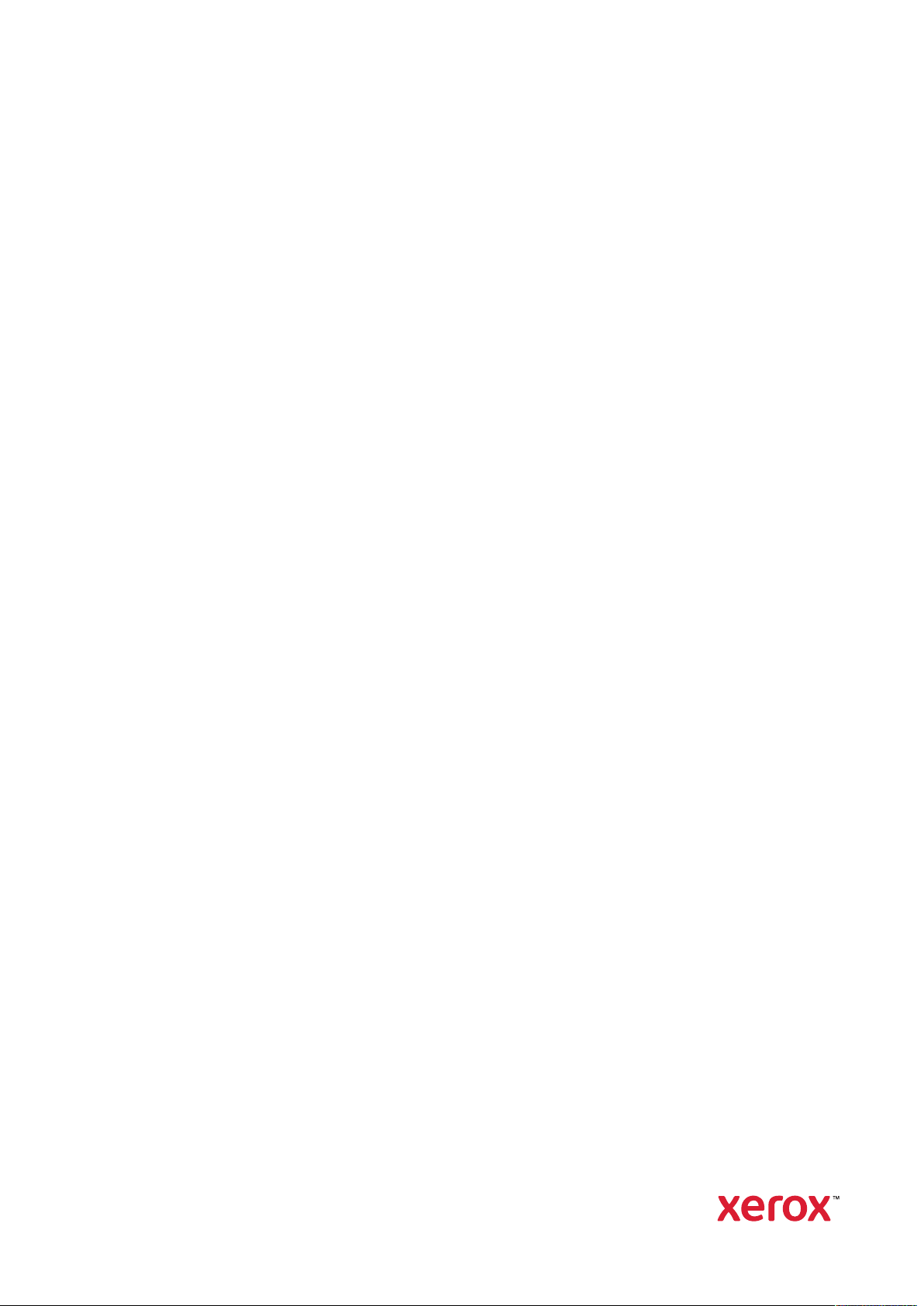
VERSIUNEA 1.0
CTOMBRIE 2019
O
702P07800
Xerox
®
PrimeLink™C9065/C9070
Printer
Ghid de utilizare
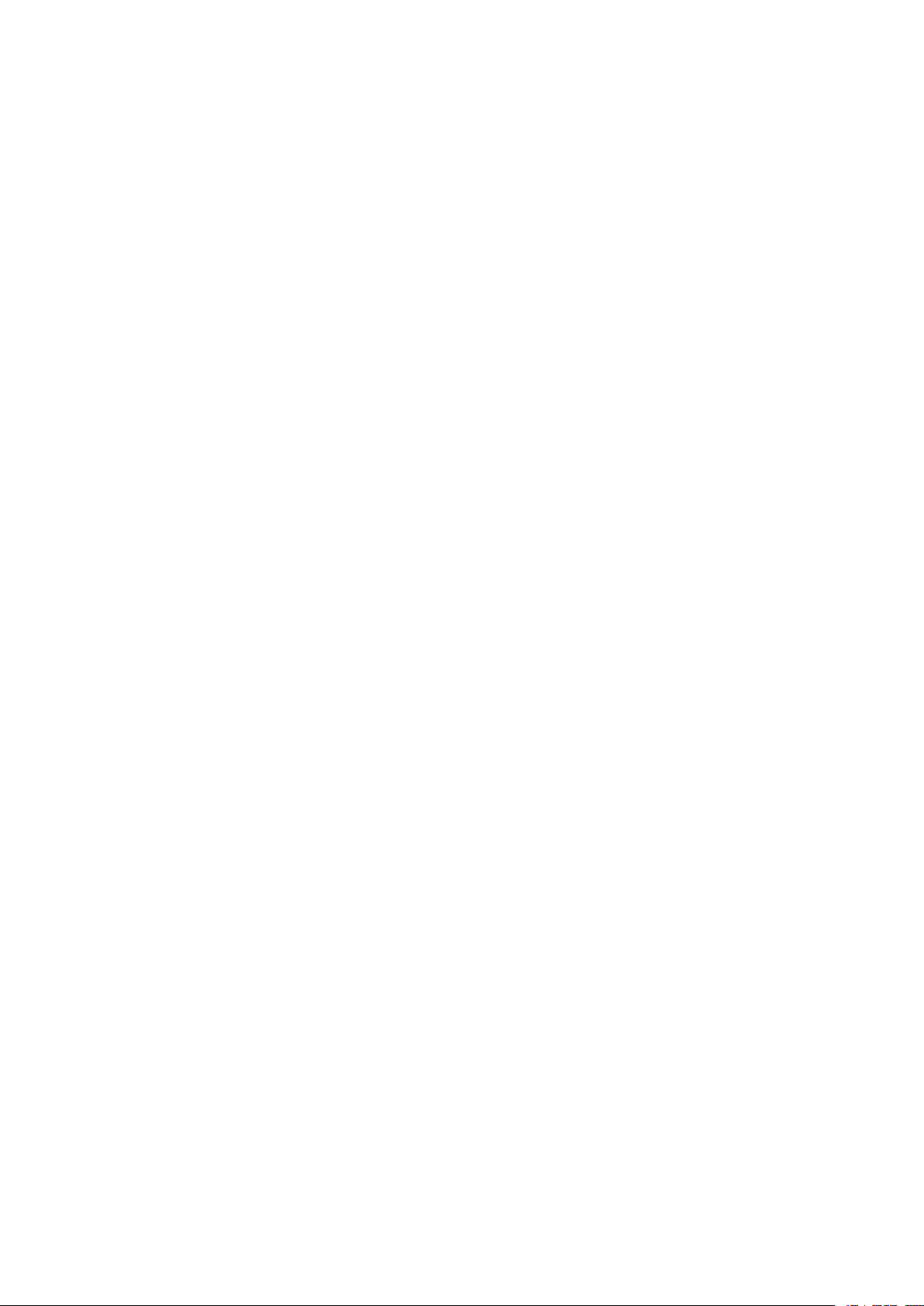
©2019 Xerox Corporation. Toate drepturile rezervate. Xerox®, Xerox cu marca figurativă și PrimeLink™sunt mărci
comerciale ale Xerox Corporation în Statele Unite şi/sau în alte ţări.
SquareFold
®
, CentreWare®, Scan to PC Desktop®şi Xerox Extensible Interface Platform®sunt mărci comerciale
ale Xerox Corporation în Statele Unite şi/sau în alte ţări. Starea produsului, starea de compilare şi/sau specificaţiile
pot fi modificate fără notificare prealabilă.
Microsoft
®
, Windows®, Windows XP®, Windows Vista®şi Word sunt mărci comerciale înregistrate ale Microsoft
Corporation în Statele Unite şi/sau în alte ţări.
Adobe, sigla Adobe, Acrobat, sigla Acrobat, Adobe Reader, sigla Adobe PDF sunt mărci comerciale înregistrate
ale Adobe Systems, Inc. PostScript este o marcă comercială înregistrată a Adobe, utilizată cu Adobe PostScript Interpreter, limbajul de descriere a paginii Adobe şi alte produse Adobe.
®
Apple
, Macintosh®şi Mac OS®sunt mărci comerciale sau mărci comerciale înregistrate ale Apple Computer, Inc.
în Statele Unite şi în alte ţări. Elemente din documentaţia tehnică pentru utilizatori Apple au fost folosite cu acordul
Apple Computer, Inc.
®
GBC
şi AdvancedPunch™sunt mărci comerciale sau mărci comerciale înregistrate ale General Binding
Corporation.
HP şi PCL sunt mărci comerciale înregistrate ale Hewlett-Packard Corporation în Statele Unite şi/sau în alte ţări.
®
Linux
este o marcă comercială înregistrată de Linus Torvalds.
TWAIN este o marcă comercială a TWAIN Working Group.
®
UNIX
este o marcă comercială înregistrată a Open Group.
Universal Serial Bus este o marcă comercială a USB Implementors Forum, Inc. (USB-IF)

Cuprins
1 Simboluri produs pentru Xerox®PrimeLink™C9065/C9070.....................................11
2 Siguranţa ............................................................................................................................17
Notificări şi siguranţă ....................................................................................................... 18
Siguranţa electrică ........................................................................................................... 19
Instrucţiuni generale .................................................................................................. 19
Cablul de alimentare .................................................................................................. 19
Oprirea de urgenţă ..................................................................................................... 20
Alimentarea electrică ................................................................................................. 20
Siguranţa operaţională..................................................................................................... 21
Instrucţiuni pentru operare......................................................................................... 21
Emisia de ozon ........................................................................................................... 21
Amplasarea imprimantei............................................................................................ 21
Consumabilele imprimantei........................................................................................ 22
Siguranţa întreţinerii ........................................................................................................ 23
Date de contact pentru informaţii legate de mediu, sănătate şi siguranţă ........................ 24
3 Noțiuni de bază.................................................................................................................25
Componentele imprimantei.............................................................................................. 26
Vedere din faţă .......................................................................................................... 26
Alimentatorul de documente ...................................................................................... 27
Tăvile de hârtie .......................................................................................................... 27
Tava offset de ieşire ................................................................................................... 27
Componentele interne................................................................................................ 28
Vedere din partea dreaptă.......................................................................................... 28
Panoul de comandă ................................................................................................... 29
Opțiunile de conexiune pentru telefon şi fax ............................................................... 30
Accesorii........................................................................................................................... 31
Accesorii de alimentare .............................................................................................. 31
Accesorii necesare pentru finisare............................................................................... 31
Accesorii necesare pentru finisare............................................................................... 36
Informaţii despre imprimantă .......................................................................................... 38
Instalarea şi configurarea................................................................................................. 39
Înainte de a utiliza imprimanta.................................................................................. 39
Prezentarea generală a instalării şi configurării........................................................... 39
Conexiunea fizică....................................................................................................... 40
Opțiuni de alimentare ................................................................................................ 40
Alocarea unei adrese de reţea .................................................................................... 45
Utilizarea Embedded Web Server................................................................................ 45
Obţinerea de informaţii suplimentare ............................................................................... 47
4 Imprimarea ........................................................................................................................49
Prezentarea generală a imprimării.................................................................................... 50
Salvarea unui set de opţiuni de imprimare utilizate frecvent în Windows .......................... 51
Xerox®PrimeLink™C9065/C9070 Printer
Ghid de utilizare
3
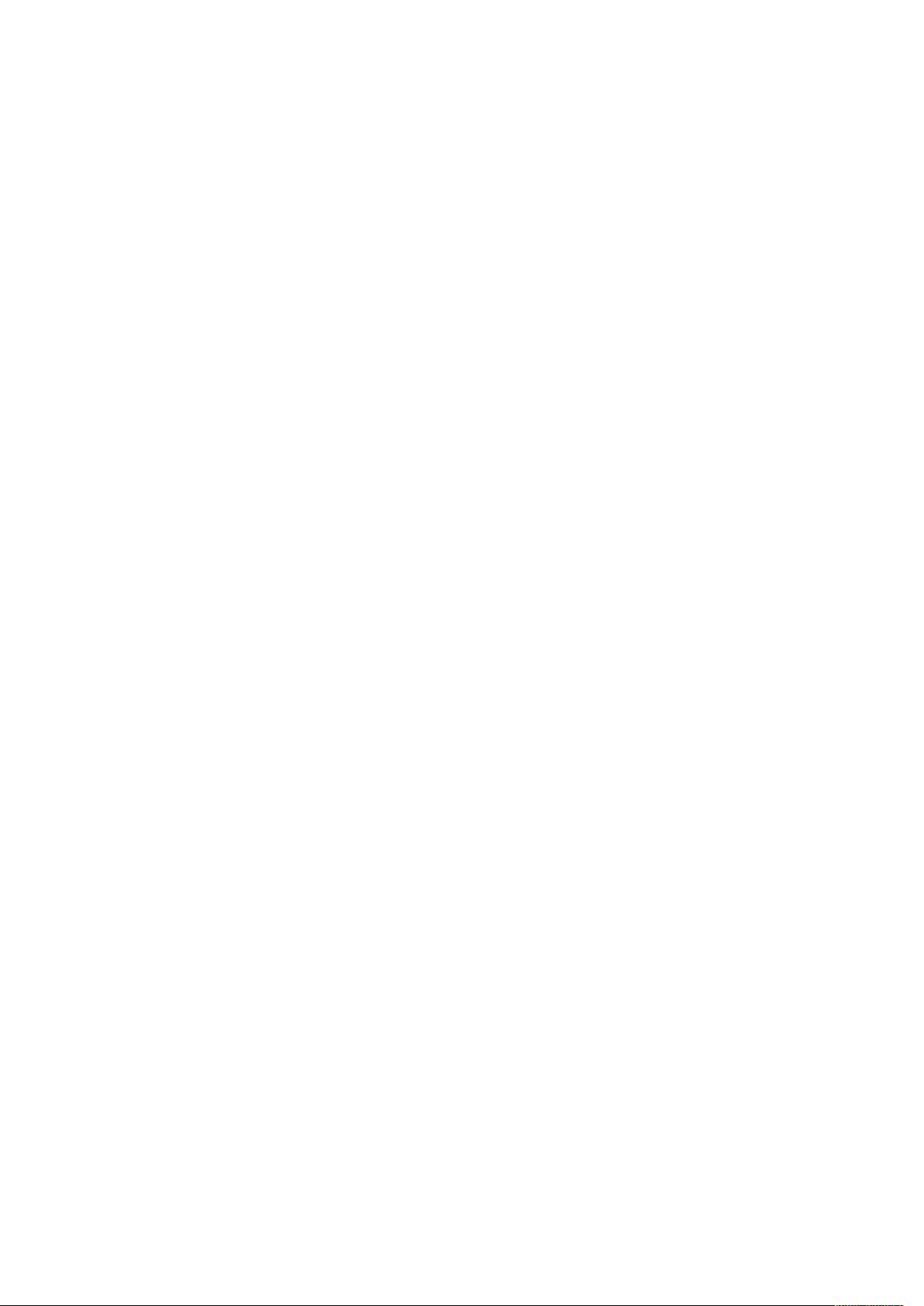
Cuprins
Salvarea unui set de opţiuni de imprimare utilizate frecvent în Macintosh ........................ 52
Caracteristici de imprimare............................................................................................... 53
Tipuri de suporturi de imprimare/copiere pentru imprimarea automată pe 2
feţe............................................................................................................................ 53
Imprimarea unui document pe 2 feţe......................................................................... 53
Selectarea hârtiei de utilizat ....................................................................................... 54
Imprimarea mai multor pagini pe o singură coală (N pe pagină) ................................ 54
Corecţiile de culoare ................................................................................................... 54
Broşuri ....................................................................................................................... 54
Pagini copertă............................................................................................................ 55
Pagini inserate ........................................................................................................... 55
Pagini diferite............................................................................................................. 56
Scalarea..................................................................................................................... 56
Filigrane..................................................................................................................... 56
Crearea şi salvarea formatelor personalizate .............................................................. 57
Notificarea de finalizare a lucrării............................................................................... 57
Lucrări de imprimare securizată.................................................................................. 57
Seturi de probă .......................................................................................................... 57
Imprimarea întârziată ................................................................................................ 57
Salvarea pe imprimantă a lucrărilor de imprimare ...................................................... 57
Împăturirea................................................................................................................ 57
Imprimarea de pe o unitate Flash USB ....................................................................... 58
Imprimarea de pe un cititor de card media................................................................. 58
5 Copierea..............................................................................................................................59
Copierea de bază ............................................................................................................. 60
Sticla pentru documente ............................................................................................ 60
Alimentator automat de documente faţă-verso .......................................................... 61
Setările de bază ......................................................................................................... 61
Reglajele de calitate a imaginii................................................................................... 65
Ajustările şablonului ................................................................................................... 68
Reglările formatului de ieşire ...................................................................................... 71
Copierea avansată ........................................................................................................... 79
Crearea unei lucrări .................................................................................................... 79
Imprimarea unei copii de probă ................................................................................. 80
Combinarea seturilor originale.................................................................................... 81
Ştergere exterior/Ştergere interior .............................................................................. 82
Programare stocată.................................................................................................... 82
6 Scanarea.............................................................................................................................85
Prezentarea generală a scanării........................................................................................ 86
Încărcarea documentelor originale ................................................................................... 87
Ecranul pentru documente ......................................................................................... 87
Alimentator automat de documente faţă-verso .......................................................... 87
Stocarea unei scanări într-un folder.................................................................................. 88
Scanarea într-un folder............................................................................................... 88
Imprimarea fişierelor stocate la imprimantă............................................................... 88
Opţiuni suplimentare pentru Transmisie din folder...................................................... 89
Utilizarea colilor de flux al lucrării............................................................................... 90
Folder de stocare fișiere folosind Embedded Web Server ............................................. 90
Preluarea pe computer a fişierelor scanate utilizând Embedded Web Server................ 90
4
Xerox®PrimeLink™C9065/C9070 Printer
Ghid de utilizare
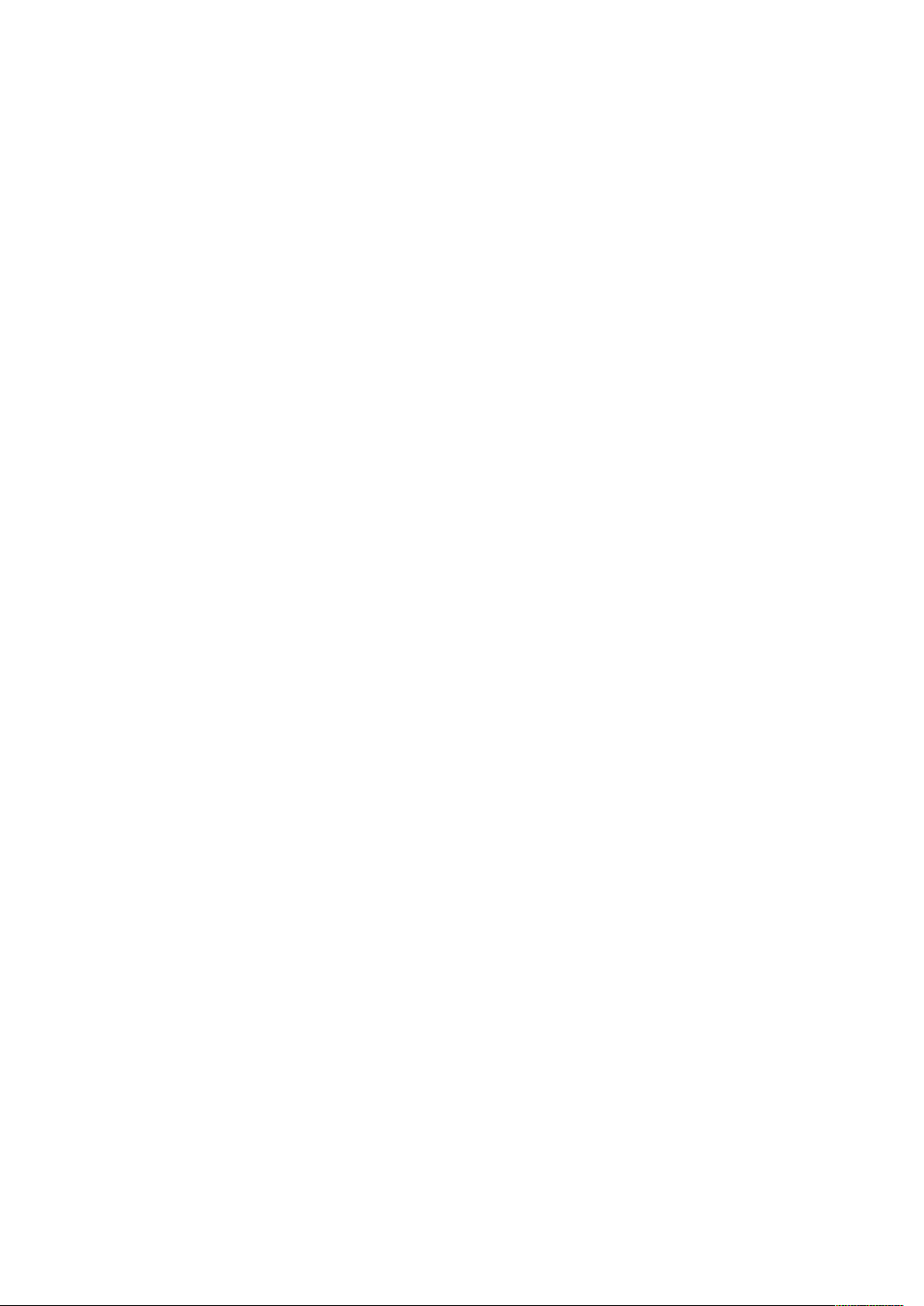
Cuprins
Crearea unui folder..................................................................................................... 91
Ştergerea unui folder.................................................................................................. 92
Scanarea într-un director de depozitare a fişierelor, în reţea ............................................. 94
Scanarea către o adresă de e-mail.................................................................................... 95
Setarea opţiunilor pentru e-mail ................................................................................. 95
Scanarea către un computer............................................................................................. 97
Scanarea într-un Director Principal ................................................................................... 98
Stocarea pe o unitate Flash USB ...................................................................................... 99
Setarea opţiunilor de scanare......................................................................................... 100
Setări de scanare...................................................................................................... 100
Opţiuni suplimentare de scanare .............................................................................. 100
Setări avansate ........................................................................................................ 100
Ajustare şablon ........................................................................................................ 101
Opţiuni e-mail .......................................................................................................... 101
7 Transmiterea şi recepţionarea faxurilor.....................................................................103
Prezentarea funcţiei Fax ................................................................................................. 104
Încărcarea documentelor originale ................................................................................. 105
Ecranul pentru documente ....................................................................................... 105
Alimentator automat de documente faţă-verso ........................................................ 105
Transmiterea unui fax..................................................................................................... 106
Fax server....................................................................................................................... 108
Transmiterea unui fax server..................................................................................... 108
Transmiterea unui fax internet ....................................................................................... 109
Transmiterea faxurilor de la computer ............................................................................ 110
Recepţionarea faxurilor .................................................................................................. 111
Selectarea setărilor de fax .............................................................................................. 112
Setarea transmiterii faxului pe 2 feţe........................................................................ 112
Selectarea tipului originalului ................................................................................... 112
Setarea rezoluţiei pentru fax..................................................................................... 112
Ajustarea şablonului................................................................................................. 112
Opţiuni Fax .............................................................................................................. 113
Mai multe opţiuni fax............................................................................................... 114
Opţiuni de Fax internet............................................................................................. 114
Adăugarea intrărilor în agenda cu adrese ....................................................................... 116
Adăugarea unei adrese individuale........................................................................... 116
Ştergerea unei adrese individuale............................................................................. 116
Adăugarea unui grup ............................................................................................... 116
Ştergerea unui grup.................................................................................................. 117
Utilizarea formării în lanţ ......................................................................................... 117
Crearea comentariilor pentru fax.................................................................................... 118
8 Hârtie si suporturi de imprimare/copiere ..................................................................119
Suport de imprimare/copiere acceptat............................................................................ 120
Suporturi de imprimare/copiere recomandate........................................................... 120
Instrucţiuni generale pentru încărcarea suporturilor de imprimare/copiere................ 120
Imprimarea/copierea pe etichete ............................................................................. 120
Imprimarea/copierea pe hârtie lucioasă ................................................................... 120
Suporturi de imprimare/copiere care pot deteriora imprimanta................................. 121
Xerox®PrimeLink™C9065/C9070 Printer
Ghid de utilizare
5
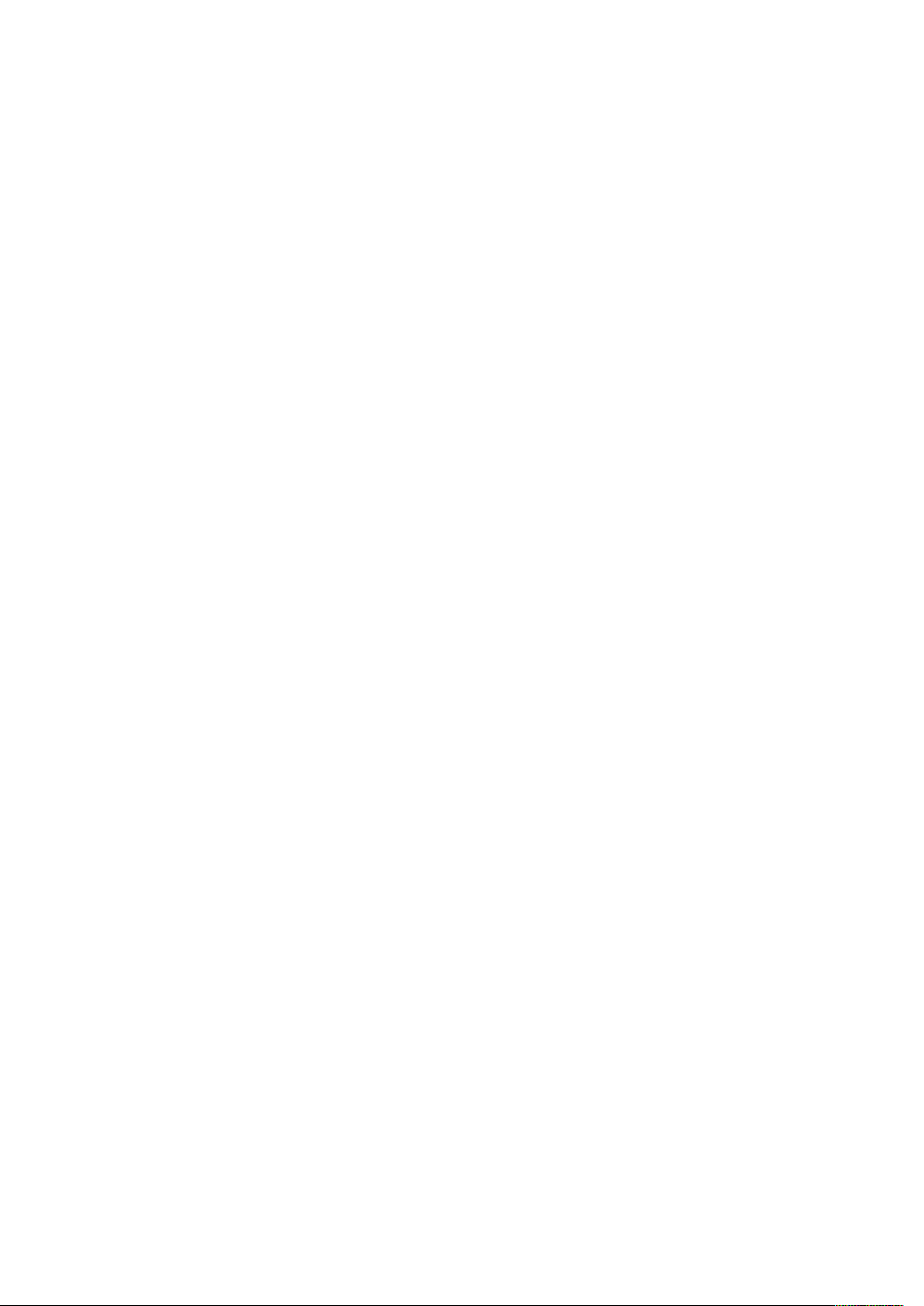
Cuprins
Instrucţiuni referitoare la depozitarea hârtiei............................................................ 121
Tipurile și greutăţile de hârtie acceptate în tăvi ........................................................ 122
Capacităţile tăvilor................................................................................................... 123
Încărcarea suporturilor de imprimare/copiere................................................................. 125
Încărcarea hârtiei în tăvile 1-4.................................................................................. 125
Încărcarea hârtiei în tava 5 (tava manuală) ............................................................. 126
Încărcarea plicurilor în tava 5 (tava manuală) .......................................................... 127
Încărcarea hârtiei în alimentatorul de mare- capacitate ........................................... 128
Încărcarea hârtiei în alimentatorul de mare capacitate supradimensionat................ 128
Încărcarea hârtiei în modulul de inserare post-procesare .......................................... 129
9 Întreţinerea ..................................................................................................................... 131
Precauţii generale........................................................................................................... 132
Informaţii despre facturare şi utilizare ............................................................................ 133
Curăţarea imprimantei................................................................................................... 134
Curăţarea ecranului pentru documente şi a capacului pentru documente ................. 134
Curăţarea exteriorului .............................................................................................. 134
Lansarea comenzii și înlocuirea consumabilelor .............................................................. 135
Consumabile ............................................................................................................ 135
Când trebuie comandate consumabilele................................................................... 135
Înlocuirea cartuşelor cu toner................................................................................... 136
Articolele de întreţinere curentă ..................................................................................... 138
Cartuşe cilindru ........................................................................................................ 138
Recipientul pentru reziduuri de toner ........................................................................ 141
Cuptor...................................................................................................................... 142
Corotron de sarcină .................................................................................................. 144
Reciclarea consumabilelor .............................................................................................. 147
10 Rezolvarea problemelor .............................................................................................. 149
Proceduri generale de rezolvare a problemelor................................................................ 150
Imprimanta nu porneşte .......................................................................................... 150
Imprimarea durează prea mult................................................................................. 150
Imprimanta se resetează sau se opreşte frecvent ..................................................... 150
Probleme la imprimarea pe 2 feţe............................................................................. 151
Eroare la scaner........................................................................................................ 151
Blocajele de hârtie.......................................................................................................... 152
Reducerea la minimum a blocajelor de hârtie ........................................................... 152
Imprimanta trage mai multe coli simultan ............................................................... 152
Mesajul care semnalează un blocaj de hârtie rămâne pe ecran................................. 153
Alimentarea greşită a suportului de imprimare/copiere............................................. 153
Înlăturarea blocajelor de hârtie ................................................................................ 154
Probleme legate de calitatea imprimării ......................................................................... 157
Probleme la copiere şi scanare........................................................................................ 158
Probleme la fax .............................................................................................................. 159
Probleme la transmiterea faxurilor............................................................................ 159
Probleme la recepţionarea faxurilor .......................................................................... 159
Accesarea ajutorului....................................................................................................... 161
Localizarea seriei aparatului ..................................................................................... 161
Mesajele de pe panoul de comandă ......................................................................... 161
6
Xerox®PrimeLink™C9065/C9070 Printer
Ghid de utilizare
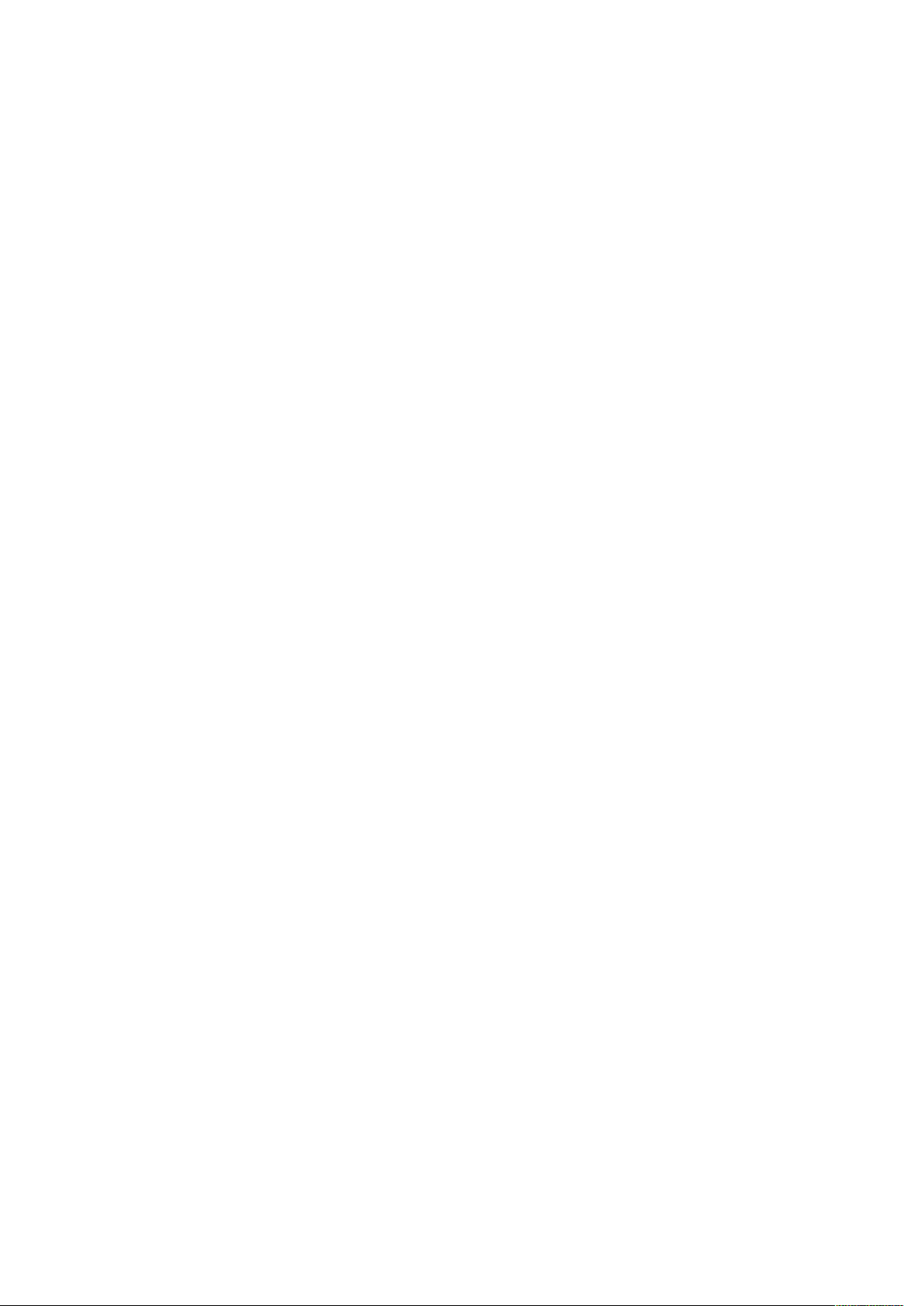
Cuprins
Alerte....................................................................................................................... 161
Resurse web ............................................................................................................. 162
A Specificaţii .......................................................................................................................163
Configuraţiile imprimantei.............................................................................................. 164
Caracteristici standard.............................................................................................. 164
Specificaţii fizice ............................................................................................................ 165
Unitate de bază ....................................................................................................... 165
Unitate de bază, alimentator de mare capacitate, modul de interfaţă şi finisher
standard .................................................................................................................. 165
Unitate de bază și finisher Business Ready/Dispozitivul de broșurare cu Alimentator
de mare capacitate supradimensionat cu 2 sertare................................................... 165
Specificaţii de mediu ...................................................................................................... 166
Temperatura şi umiditatea relativă ........................................................................... 166
Specificaţii electrice........................................................................................................ 167
Specificaţii referitoare la performanţă ............................................................................ 168
Rezoluția imprimării ................................................................................................. 168
Viteză de imprimare ................................................................................................. 168
B Informaţii de reglementare ......................................................................................... 169
Reglementări de bază..................................................................................................... 170
Reglementările FCC din Statele Unite ....................................................................... 170
Canada .................................................................................................................... 170
Certificări în Europa.................................................................................................. 171
Uniunea Europeană - Acordul Lot 4 privind echipamentele de imagistică - Informa-
ţii referitoare la mediu.............................................................................................. 171
Germania................................................................................................................. 173
Reglementarea RoHS Turcia ..................................................................................... 173
Certificarea Comunităţii Economice Euroasiatice...................................................... 173
Uniunea Europeană Directiva 2014/53/UE privind echipamentele radio ................... 174
Cerinţe de etichetare................................................................................................ 174
Reglementări pentru copiere .......................................................................................... 175
Statele Unite............................................................................................................ 175
Canada .................................................................................................................... 176
Alte ţări.................................................................................................................... 177
Reglementări pentru fax................................................................................................. 178
Statele Unite............................................................................................................ 178
Canada .................................................................................................................... 179
Uniunea Europeană ................................................................................................. 180
Noua Zeelandă ........................................................................................................ 181
Africa de Sud............................................................................................................ 181
Safety Data Sheets (Fişe tehnice privind siguranţa materialelor utilizate) ....................... 182
C Reciclarea şi eliminarea ................................................................................................ 183
Toate ţările..................................................................................................................... 184
America de Nord ............................................................................................................ 185
Uniunea Europeană ....................................................................................................... 186
Mediul casnic/la domiciliu ........................................................................................ 186
Mediul profesional/de afaceri................................................................................... 186
Xerox®PrimeLink™C9065/C9070 Printer
Ghid de utilizare
7
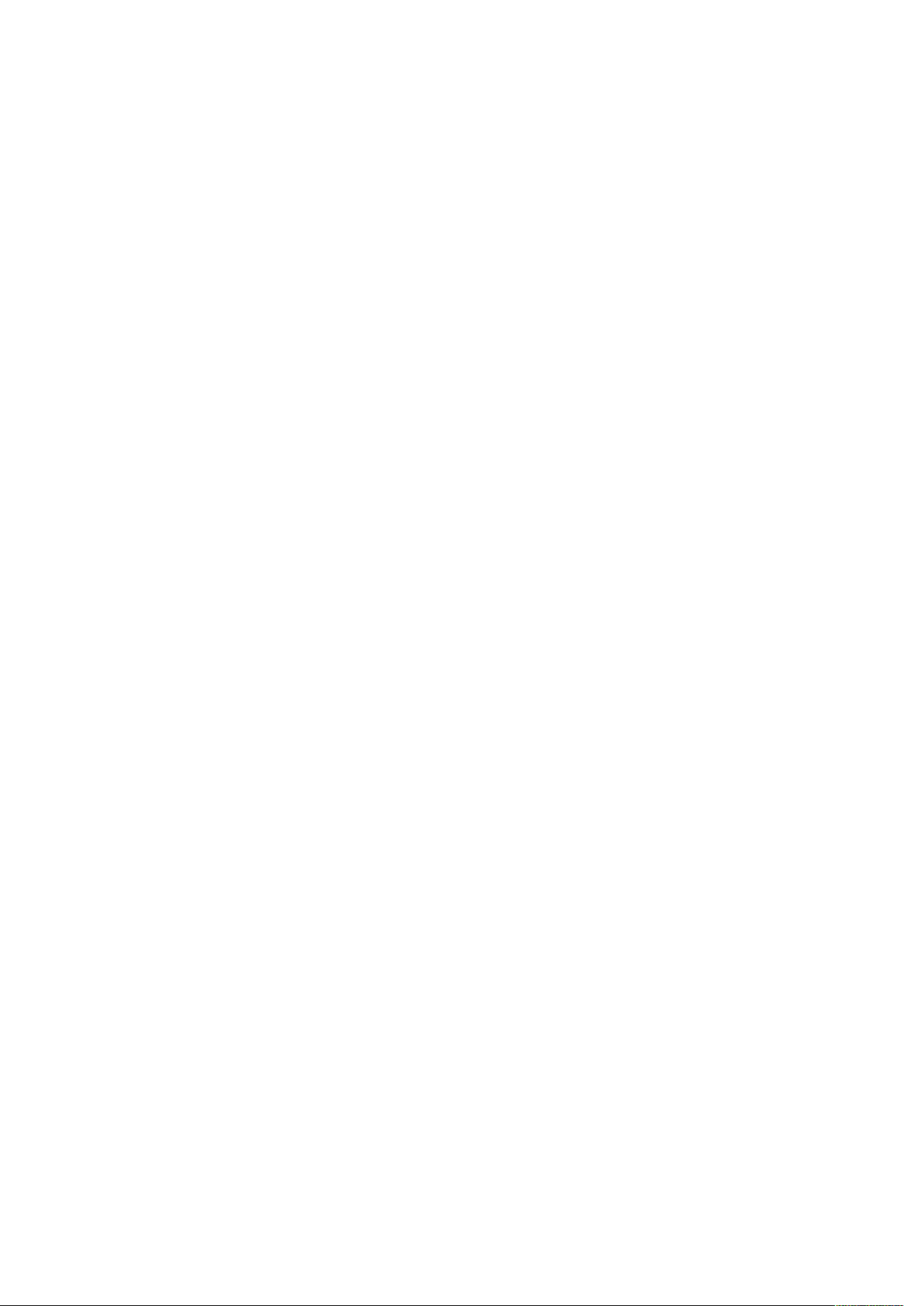
Cuprins
Colectarea şi eliminarea echipamentelor şi a bateriilor ............................................. 186
Simbolul de baterie .................................................................................................. 187
Eliminarea bateriilor ................................................................................................. 187
Alte ţări.......................................................................................................................... 188
D Finisherul Business Ready şi dispozitivul de broşurare............................................189
Prezentare generală Finisherul Business Ready şi dispozitivul de broşurare...................... 190
Identificarea componentelor.......................................................................................... 191
Întreţinerea.................................................................................................................... 192
Înlocuirea capselor din unitatea principală de capsare.............................................. 192
Înlocuirea capselor în dispozitivul de broşurare ......................................................... 193
Golirea recipientului pentru reziduuri de perforare .................................................... 194
Rezolvarea problemelor .................................................................................................. 196
Înlăturarea blocajelor din finisher la poziţia 3a......................................................... 196
Înlăturarea blocajelor din finisher la poziţia 3c ......................................................... 197
Înlăturarea blocajelor din finisher la poziţia 3d......................................................... 198
Înlăturarea blocajelor din finisher la poziţia 4........................................................... 199
Înlăturarea blocajelor din tava pentru broşuri........................................................... 200
E Interfața modulului de dezondulare .......................................................................... 203
Prezentare generală a interfeței modulului de dezondulare............................................. 204
Module de finisare care necesită o interfață a modulului de dezondulare ....................... 205
Componentele interfeței modulului de dezondulare........................................................ 206
Panoul de comandă de pe interfața modulului de dezondulare................................. 206
Corectarea ondulării din interfața modulului de dezondulare (Interface Decurler Module -
IDM) .............................................................................................................................. 207
Modurile și funcțiile de corectare a ondulării din interfața modulului de
dezondulare ............................................................................................................. 208
Rezolvarea problemelor interfeței modulului de dezondulare .......................................... 211
Corectarea ondulării din interfața modulului de dezondulare (Interface Decurler
Module - IDM).......................................................................................................... 211
Mesaje de eroare pentru interfața modulului de dezondulare ................................... 213
F Modulul de inserare .......................................................................................................215
Prezentare generală a modulului de inserare................................................................... 216
Componentele modulului de inserare.............................................................................. 217
Panoul de comandă al modulului de inserare............................................................ 217
Hârtia și suporturi de imprimare/copiere pentru Tava T1 a modulului de inserare............ 218
Hârtie acceptată pentru tava modulului de inserare T1 ............................................ 218
Încărcarea hârtiei în tava T1 a modulului de inserare ............................................... 218
Imprimarea pe suporturi de imprimare/copiere speciale ........................................... 220
Funcția de purjare pentru tava T1 .................................................................................. 221
Setările funcției tăvii T1 de purjare .......................................................................... 221
Modificarea setării funcției de purjare pentru tava T1 .............................................. 221
Rezolvarea problemelor modulului de inserare ................................................................ 223
Blocaje de hârtie în modulul de inserare .................................................................. 223
Mesaje de eroare pentru modulul de inserare .......................................................... 228
8
Xerox®PrimeLink™C9065/C9070 Printer
Ghid de utilizare
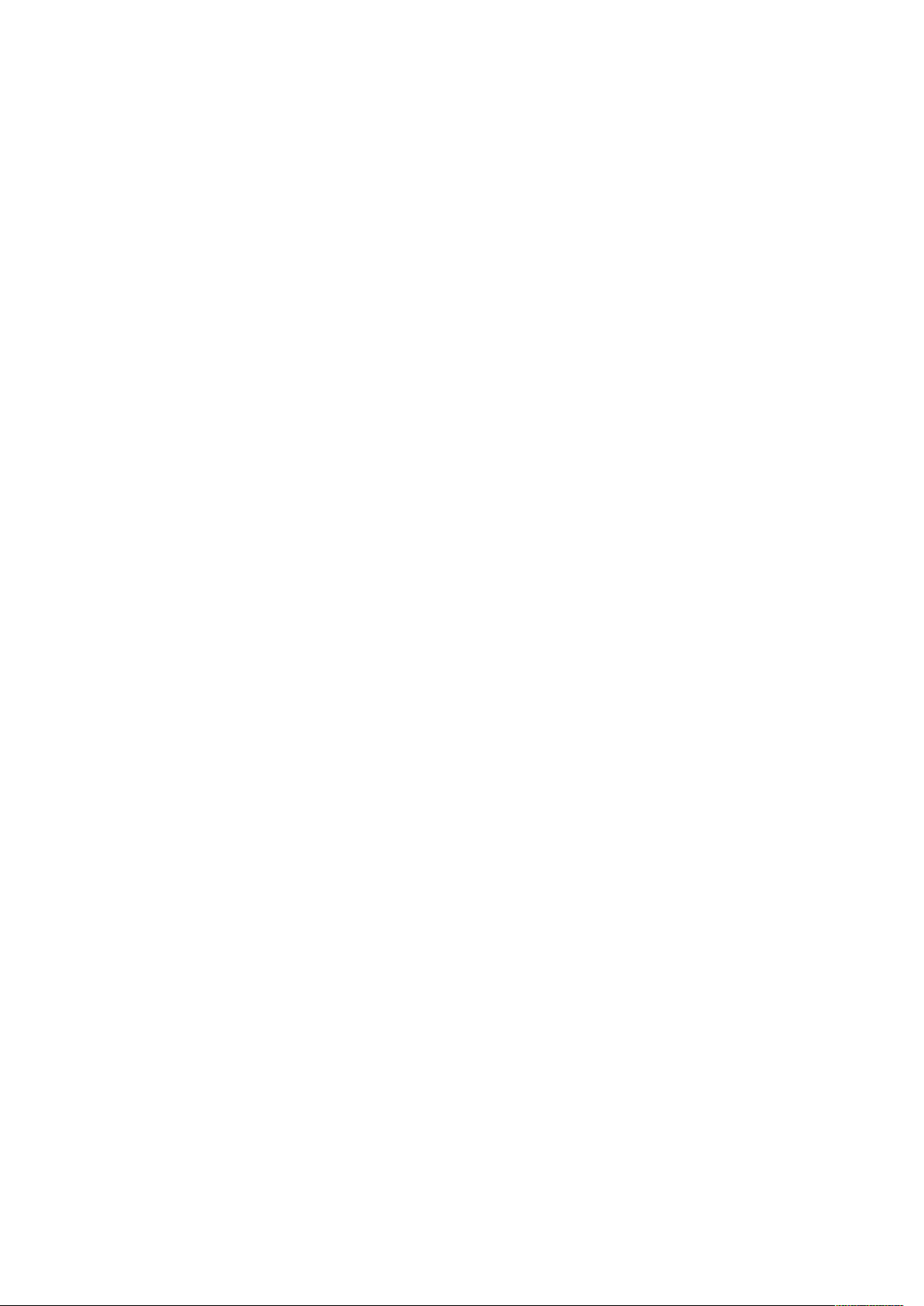
Cuprins
G Dispozitivul de biguire și tăiere pe două laturi ........................................................ 229
Prezentare generală a dispozitivului de biguire și tăiere pe două laturi............................ 230
Componente de biguire și tăiere pe două laturi .............................................................. 231
Mentenanța dispozitivului de biguire și tăiere pe două laturi .......................................... 232
Golirea recipientul pentru reziduuri al dispozitivului de biguire și tăiere pe două
laturi ........................................................................................................................ 232
Rezolvarea problemelor de biguire și tăiere pe două laturi .............................................. 235
Blocaje de hârtie în dispozitivul de biguire și tăiere pe două laturi ............................ 235
Mesaje de eroare pentru dispozitivul de biguire și tăiere pe două laturi .................... 250
Specificațiile dispozitivului de biguire și tăiere pe două laturi.......................................... 251
H Dispozitivul de împăturire C/Z.....................................................................................253
Prezentare generală a dispozitivului de împăturire în C/Z................................................ 254
Tipuri de împăturire în C/Z ............................................................................................. 255
Componente ale dispozitivului de împăturire C/Z............................................................ 256
Împăturire în C/Z ..................................................................................................... 256
Rezolvarea problemelor dispozitivului de împăturire în C/Z ............................................. 258
Blocaje de hârtie în dispozitivul de împăturire C/Z .................................................... 258
Mesaje de eroare pentru dispozitivul de împăturire C/Z ............................................ 262
Specificaţiile dispozitivului de împăturire C/Z.................................................................. 263
I Finisherele Production Ready........................................................................................ 265
Prezentare generală a finisherelor Production Ready ...................................................... 266
Finisherul Production Ready (PR) .............................................................................. 266
Finisherul Production Ready (PR) cu dispozitiv de broşurare ...................................... 267
Finisherul Production Ready (PR) Plus ....................................................................... 267
Componentele finisherului Production Ready.................................................................. 268
Componentele finisherului PR și ale finisherului PR cu dispozitiv de broșurare............ 268
Componentele finisherului PR Plus............................................................................ 273
Depanarea finisherului PR .............................................................................................. 274
Rezerve pentru consumabilele finisherului................................................................. 274
Verificarea stării consumabilelor finisherului............................................................. 274
Înlocuirea cartușului cu capse de bază pentru capsarea laterală............................... 274
Înlocuirea cartușului cu capse pentru capsarea cotorului broșurilor........................... 276
Înlocuirea recipientului pentru reziduuri de capse al finisherului................................ 278
Golirea recipientului de reziduuri de perforare........................................................... 281
Depanarea finisherului PR .............................................................................................. 283
Blocaje de hârtie în finisherul PR și în finisherul PR cu dispozitiv de broșurare............ 283
Blocaje de hârtie în finisherul PR PLus....................................................................... 284
Eliminarea blocajelor de hârtie din finisherele PR...................................................... 285
Eliminarea blocajelor de hârtie din finisherul PR PLus................................................ 295
Erori de capsare la finisher........................................................................................ 300
Mesaje de eroare ale finisherului PR și finisherului PR cu dispozitiv de
broșurare.................................................................................................................. 306
Mesaje de eroare pentru finisherul PR Plus ............................................................... 306
Specificații finisher PR .................................................................................................... 307
Capacitate ieșire capsare.......................................................................................... 309
Xerox®PrimeLink™C9065/C9070 Printer
Ghid de utilizare
9
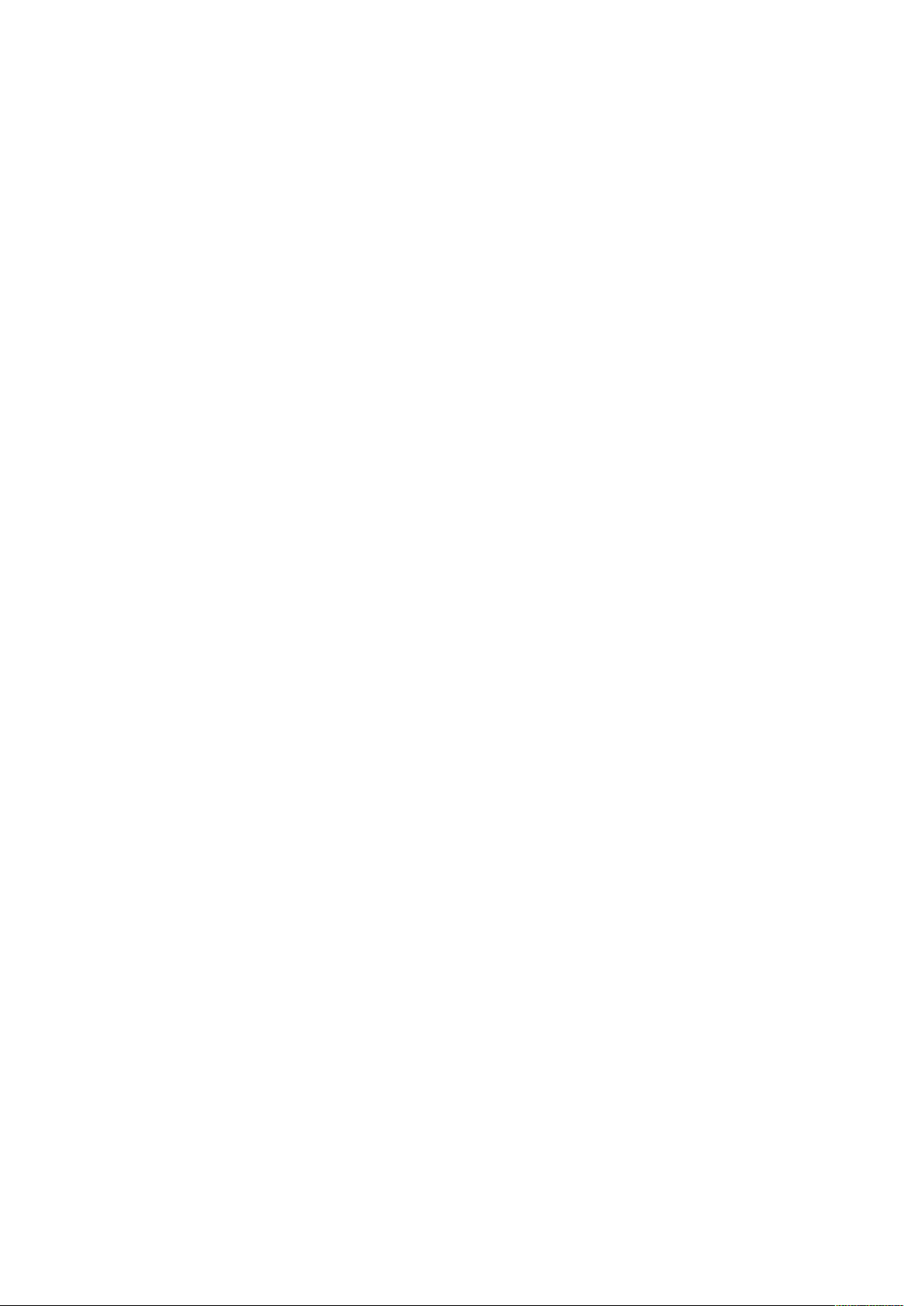
Cuprins
J Modulul ghilotină SquareFold®....................................................................................311
Prezentare generală a modulului ghilotină SquareFold®.................................................. 312
Componentele ghilotinei SquareFold
Întrerupătorul de circuit pentru ghilotina SquareFold
Tăvi de ieşire ............................................................................................................ 314
Panoul de comandă ................................................................................................. 315
SquareFold
®
Ghilotina pentru traseul hârtiei............................................................. 315
Funcții ale ghilotinei SquareFold
Funcția de îndreptare a cotorului SquareFold
Funcție de tăiere ...................................................................................................... 318
Mentenanța ghilotinei SquareFold
Goliţi recipientul pentru reziduuri de ghilotină SquareFold
Rezolvarea problemelor ghilotinei SquareFold
Blocaje de hârtie în zona ghilotinei SquareFold
Mesaje de eroare pentru ghilotina SquareFold
Instrucțiuni pentru modulul ghilotină SquareFold
Specificațiile ghilotinei SquareFold
®
............................................................................ 313
®
.............................................. 314
®
.................................................................................. 317
®
......................................................... 317
®
............................................................................... 320
®
..................................... 320
®
............................................................... 322
®
. ..................................................... 322
®
....................................................... 325
®
.................................................. 326
®
.............................................................................. 327
10
Xerox®PrimeLink™C9065/C9070 Printer
Ghid de utilizare
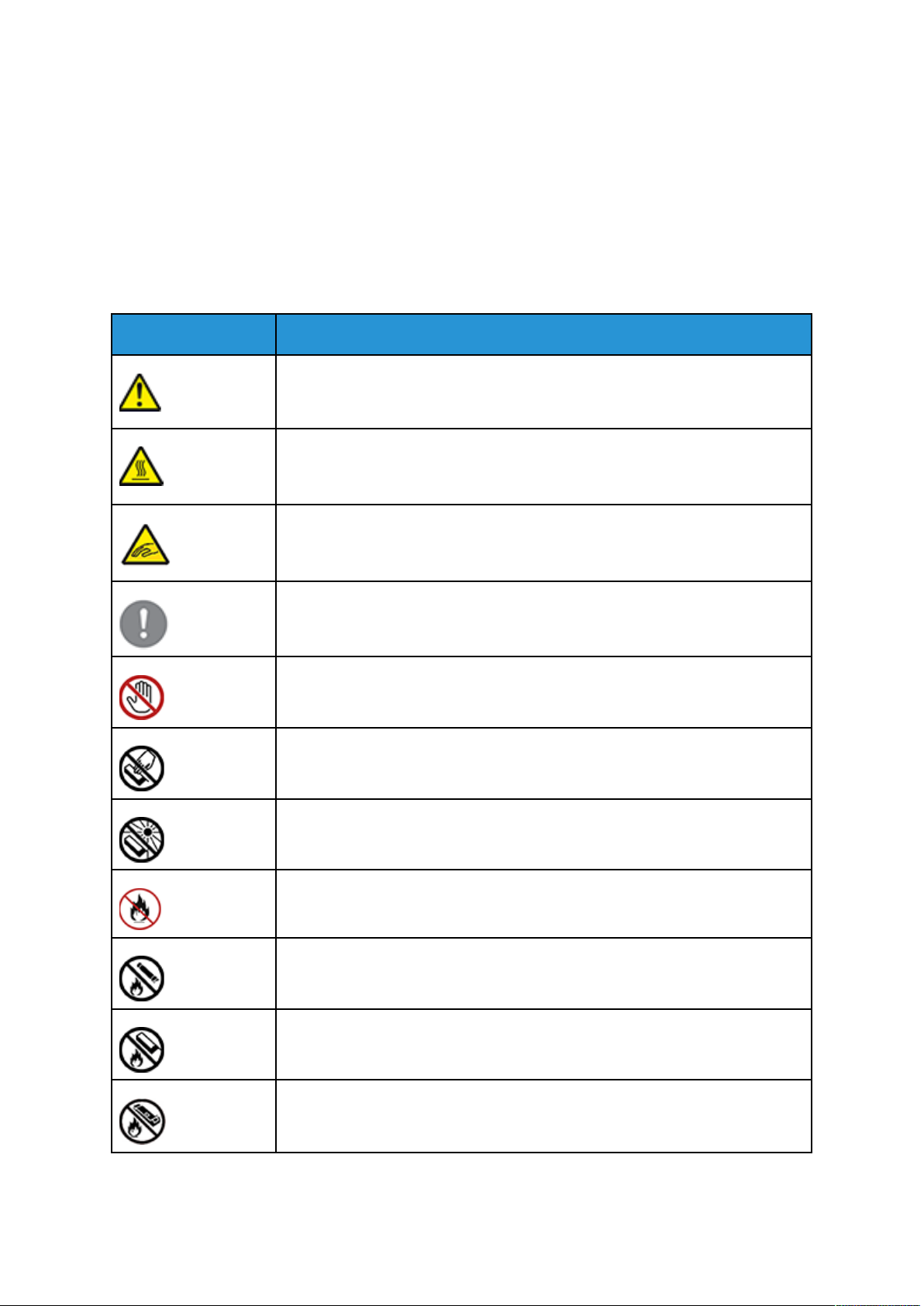
1
Simboluri produs pentru Xerox
®
PrimeLink™C9065/C9070
Consultați următoarele informații cu privire la simbolurile produsului și definițiile acestora.
Simbol Descriere
Avertisment:
Indică un pericol care poate cauza rănirea gravă sau moartea dacă nu este
evitat.
Avertisment privind arderea:
Suprafaţă fierbinte pe sau în imprimantă. Acționați cu grijă pentru a evita rănirea personală.
Avertisment privind strivirea:
Acest simbol de avertisment atrage atenţia utilizatorilor asupra unor zone unde
există posibilitatea producerii unor vătămări corporale.
Atenție:
Indică o acțiune obligatoriu a fi luată pentru a evita deteriorarea bunului.
Nu atingeți acea parte sau zonă a imprimantei.
Nu atingeți acea parte sau zonă a imprimantei.
Nu expuneți cartuşe cilindru la lumina solară directă.
Nu ardeți acest reper.
Nu ardeţi cartușele de toner.
Nu ardeți cartuşul cilindru.
Nu ardeţi recipientul pentru reziduuri.
Xerox®PrimeLink™C9065/C9070 Printer
Ghid de utilizare
11
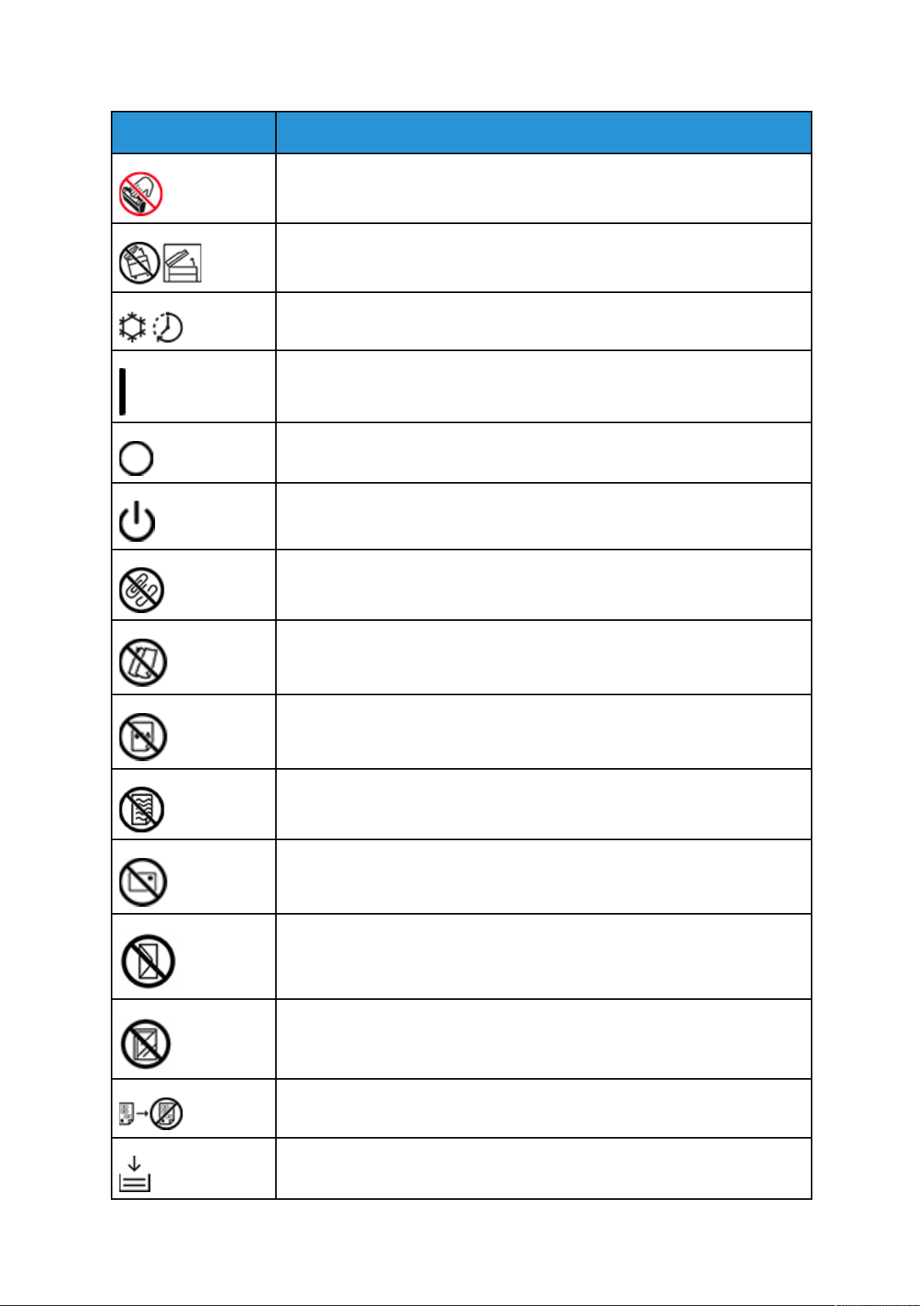
Simboluri produs pentru Xerox
Simbol Descriere
Nu atingeţi suprafața cartuşului cilindru.
Pentru a evita deteriorarea imprimantei, nu deschideți alimentatorul de documente într-un unghi mai mare de maximum 40°.
Suprafaţă fierbinte. Aşteptaţi timpul indicat înainte de manevrare.
Activat
Dezactivat:
În așteptare
®
PrimeLink™C9065/C9070
Nu folosiți coli de hârtie prinse cu capse sau orice formă de agrafă de legare.
Nu folosiți hârtie împăturită, biguită, ondulată sau încrețită.
Nu încărcați sau nu folosiți hârtie inkjet.
Nu reîncărcați hârtie care a fost imprimată anterior sau care a mai fost folosită.
Nu folosiți cărți poștale.
Nu folosiți plicuri.
Nu folosiți transparențe sau coli pentru retroproiector.
Nu copiați bancnote.
Adăugați hârtie ori suport de imprimare/copiere.
12
Xerox®PrimeLink™C9065/C9070 Printer
Ghid de utilizare
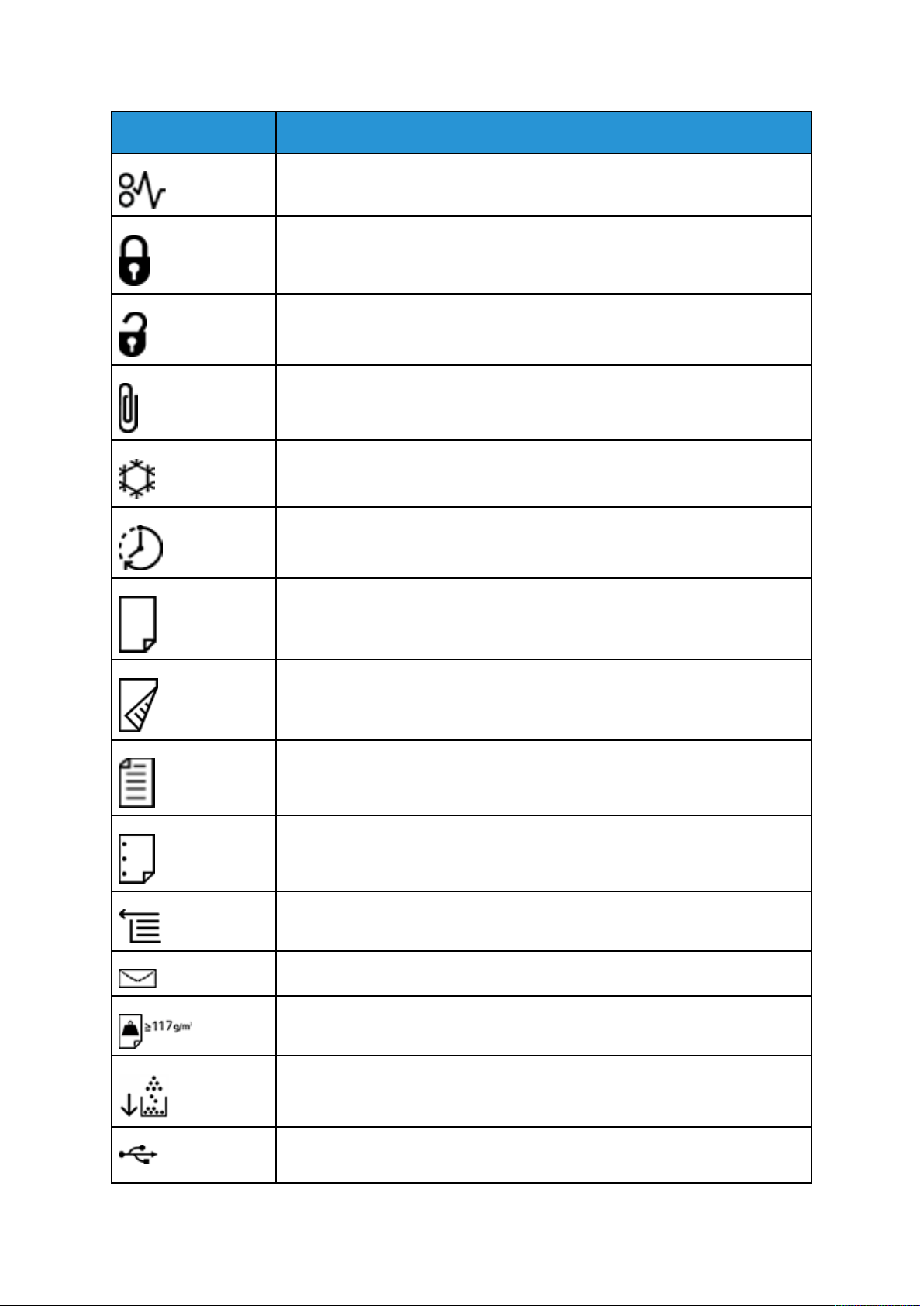
Simbol Descriere
Blocaj de hârtie
Blocare
Deblocare
Agrafă de hârtie
Răcire
Simboluri produs pentru Xerox®PrimeLink™C9065/C9070
Timp scurs
Alimentați hârtie
Alimentați hârtie cu fața în jos
1 faţă original
Coli de hârtie perforate
Indică direcția de alimentare a hârtiei.
Imprimare plic cu fața în sus, clapeta în jos și închis.
Hârtia groasă este egală cu sau mai mare decât 117 g/m2.
Recipientul pentru reziduuri de toner
USB
Universal Serial Bus
Xerox®PrimeLink™C9065/C9070 Printer
Ghid de utilizare
13
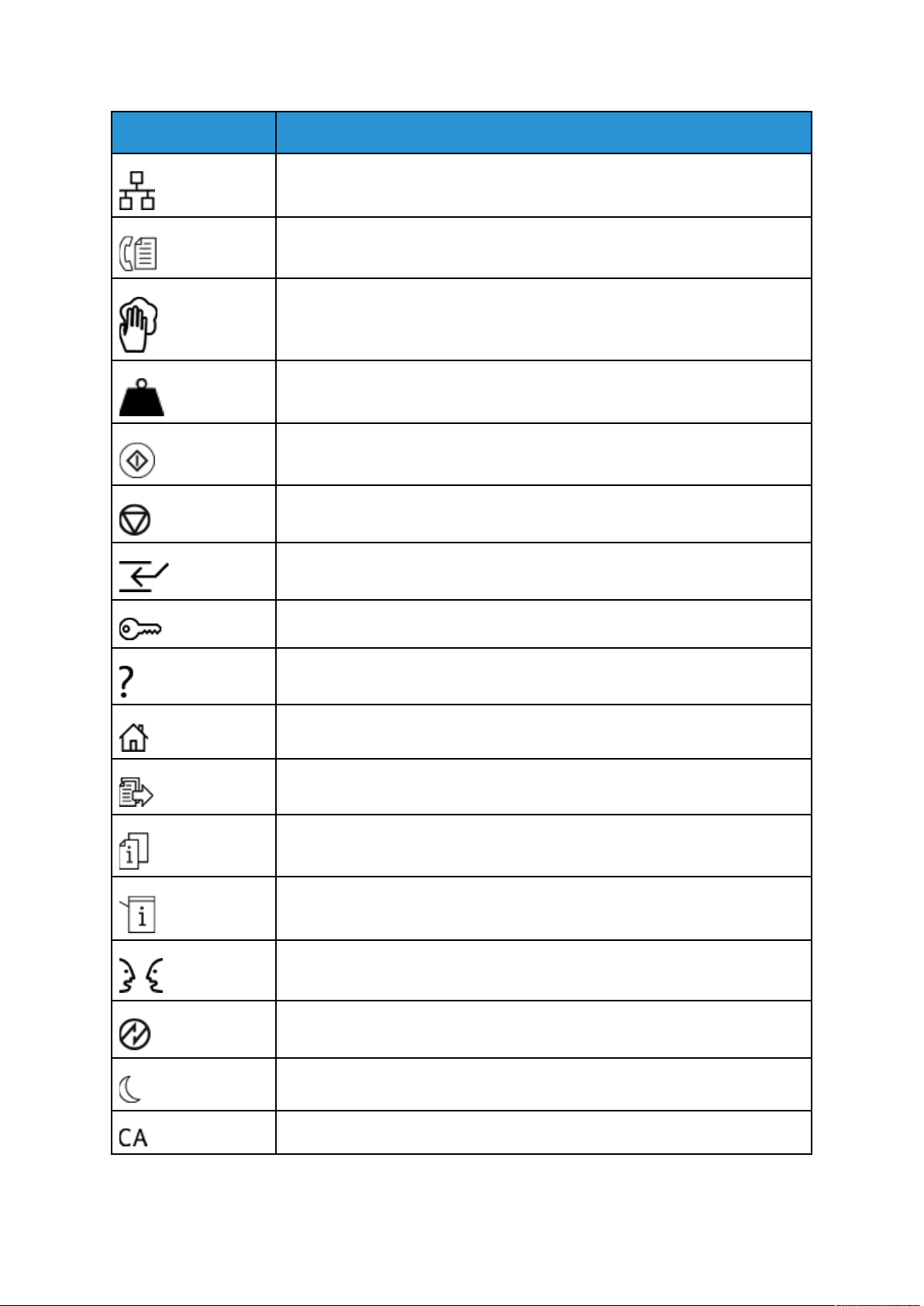
Simboluri produs pentru Xerox
Simbol Descriere
LAN
Rețea locală
Fax
Curățați suprafața sau partea indicată.
Greutate
Buton Pornire
Buton Oprire
®
PrimeLink™C9065/C9070
Buton Întrerupere imprimare
Buton Conectare/Deconectare
Buton Ajutor
Buton Pornire servicii
Buton Servicii
Buton Stare lucrare
Buton Stare imprimantă
Buton Limbă
Buton Economizor de energie
Mod Adormire
Buton Anulare completă
14
Xerox®PrimeLink™C9065/C9070 Printer
Ghid de utilizare
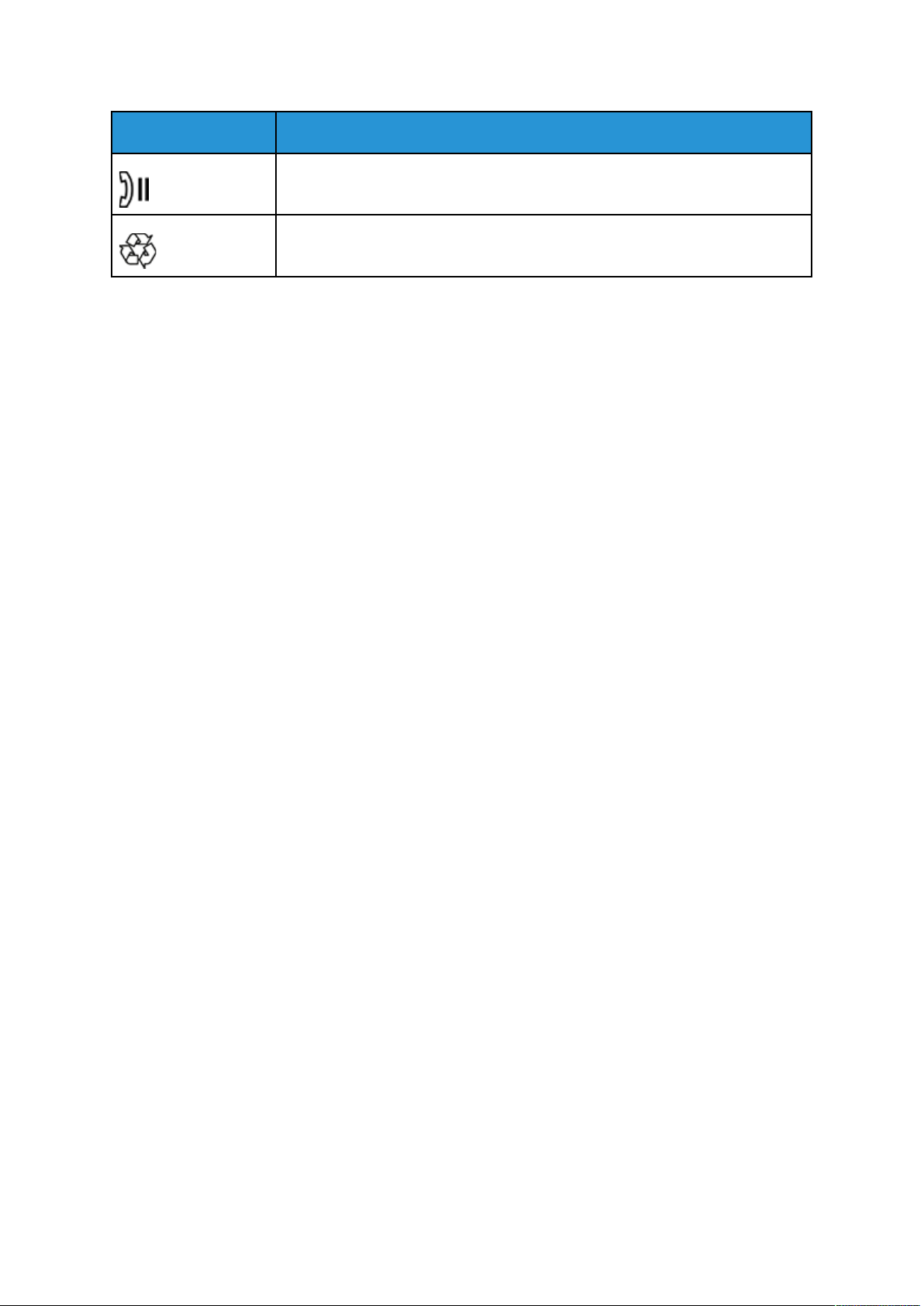
Simbol Descriere
Buton Pauză formare
Acest reper poate fi reciclat.
Simboluri produs pentru Xerox®PrimeLink™C9065/C9070
Xerox®PrimeLink™C9065/C9070 Printer
Ghid de utilizare
15
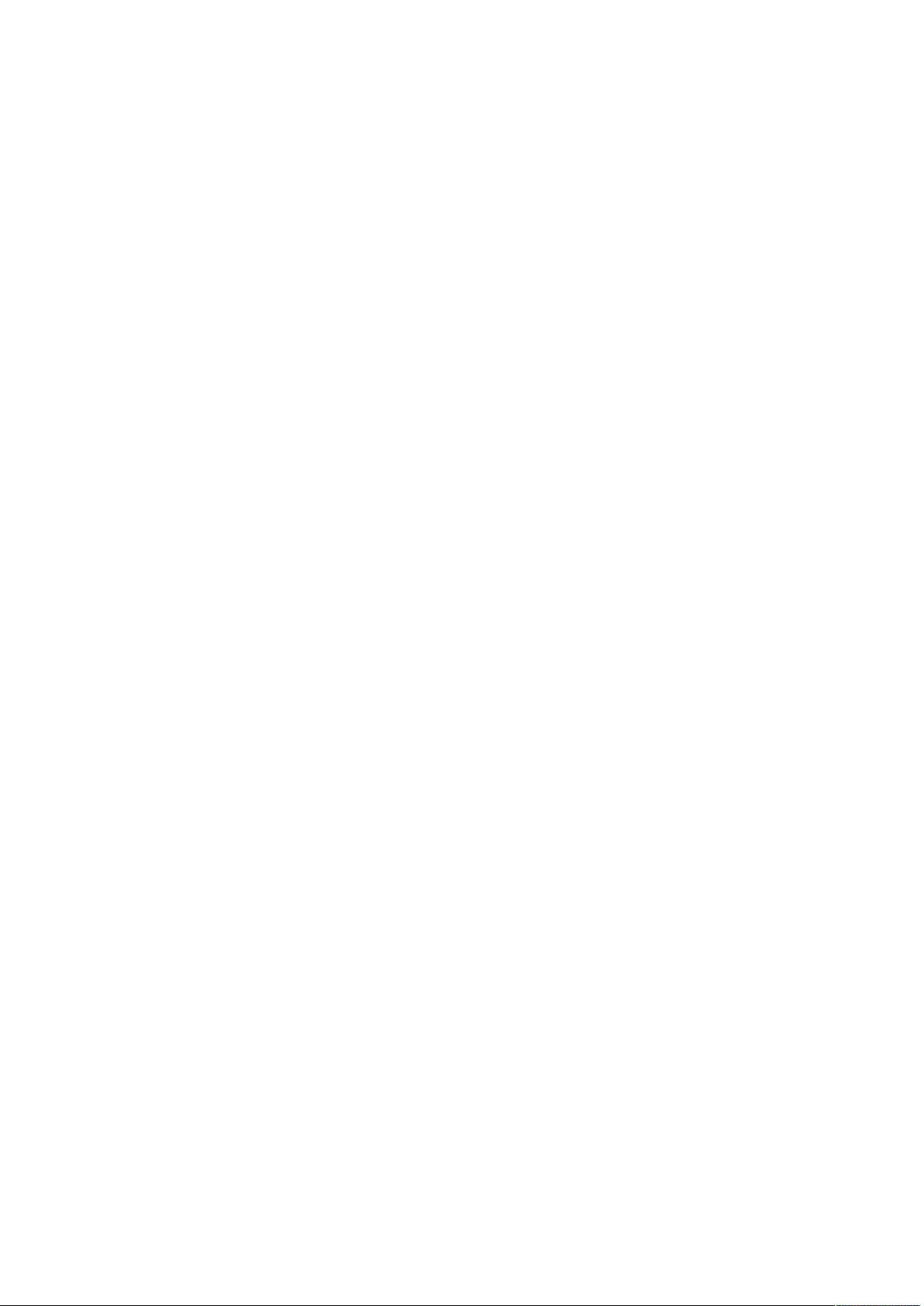
Simboluri produs pentru Xerox
®
PrimeLink™C9065/C9070
16
Xerox®PrimeLink™C9065/C9070 Printer
Ghid de utilizare
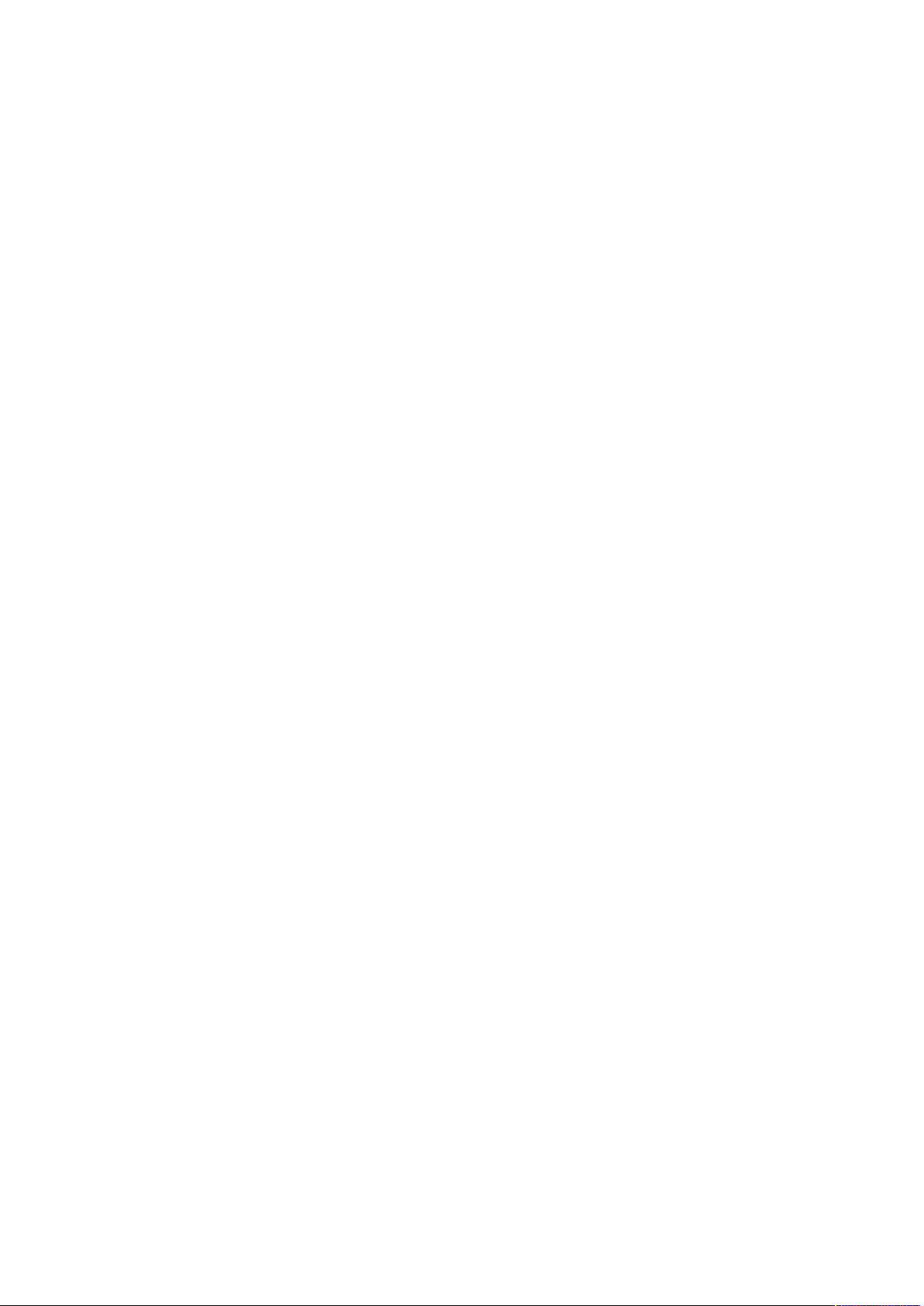
2
Siguranţa
Acest capitol conţine:
• Notificări şi siguranţă ........................................................................................................... 18
• Siguranţa electrică ............................................................................................................... 19
• Siguranţa operaţională......................................................................................................... 21
• Siguranţa întreţinerii ............................................................................................................ 23
• Date de contact pentru informaţii legate de mediu, sănătate şi siguranţă ............................ 24
Imprimanta dvs. şi consumabilele recomandate au fost concepute şi testate pentru a îndeplini cerinţe stricte în materie de siguranţă. Atenţia acordată următoarelor informaţii asigură funcţionarea constantă în condiţii de siguranţă a imprimantei Xerox
®
.
Xerox®PrimeLink™C9065/C9070 Printer
Ghid de utilizare
17
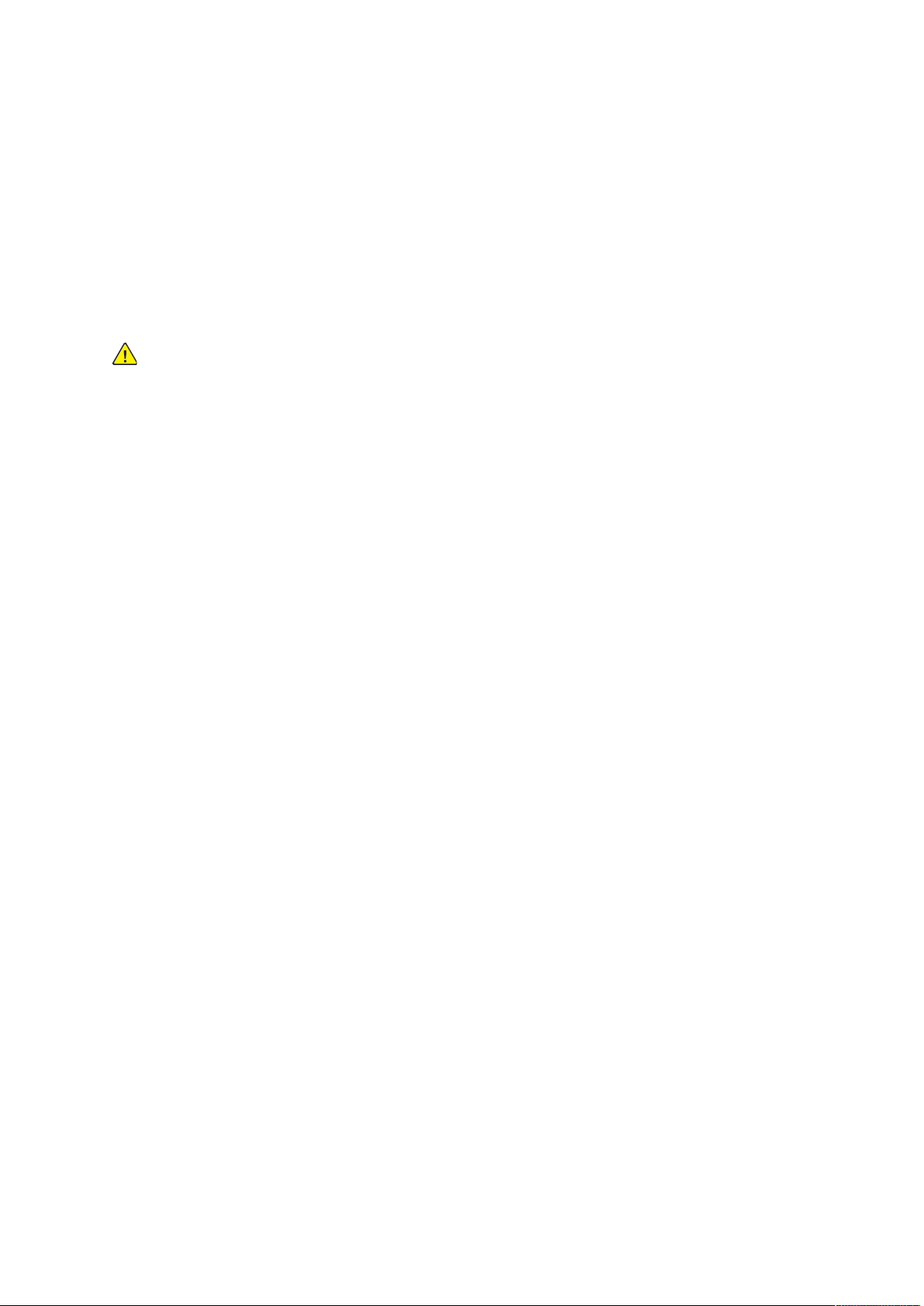
Siguranţa
Notificări şi siguranţă
Citiţi cu atenţie următoarele instrucţiuni înainte de a utiliza imprimanta. Consultaţi aceste instrucţiuni pentru a asigura exploatarea neîntreruptă în condiţii de siguranţă a imprimantei.
Imprimanta şi consumabilele Xerox
în materie de siguranţă. Cerinţele de siguranţă includ evaluarea şi certificarea de către agenţii specializate în siguranţă, precum şi conformitatea cu reglementările privind emisiile electromagnetice
şi standardele de mediu existente.
®
au fost concepute şi testate pentru a îndeplini cerinţe stricte
Aspectele de siguranţă şi de mediu, precum şi performanţele acestui dispozitiv au fost testate utilizând doar materiale Xerox
AVERTISMENT: Modificările neautorizate, care pot include adăugarea de funcţii noi sau co-
nectarea unor dispozitive externe, pot afecta certificarea produsului. Pentru detalii, luaţi le-
gătura cu reprezentanţa Xerox
®
.
®
.
18
Xerox®PrimeLink™C9065/C9070 Printer
Ghid de utilizare
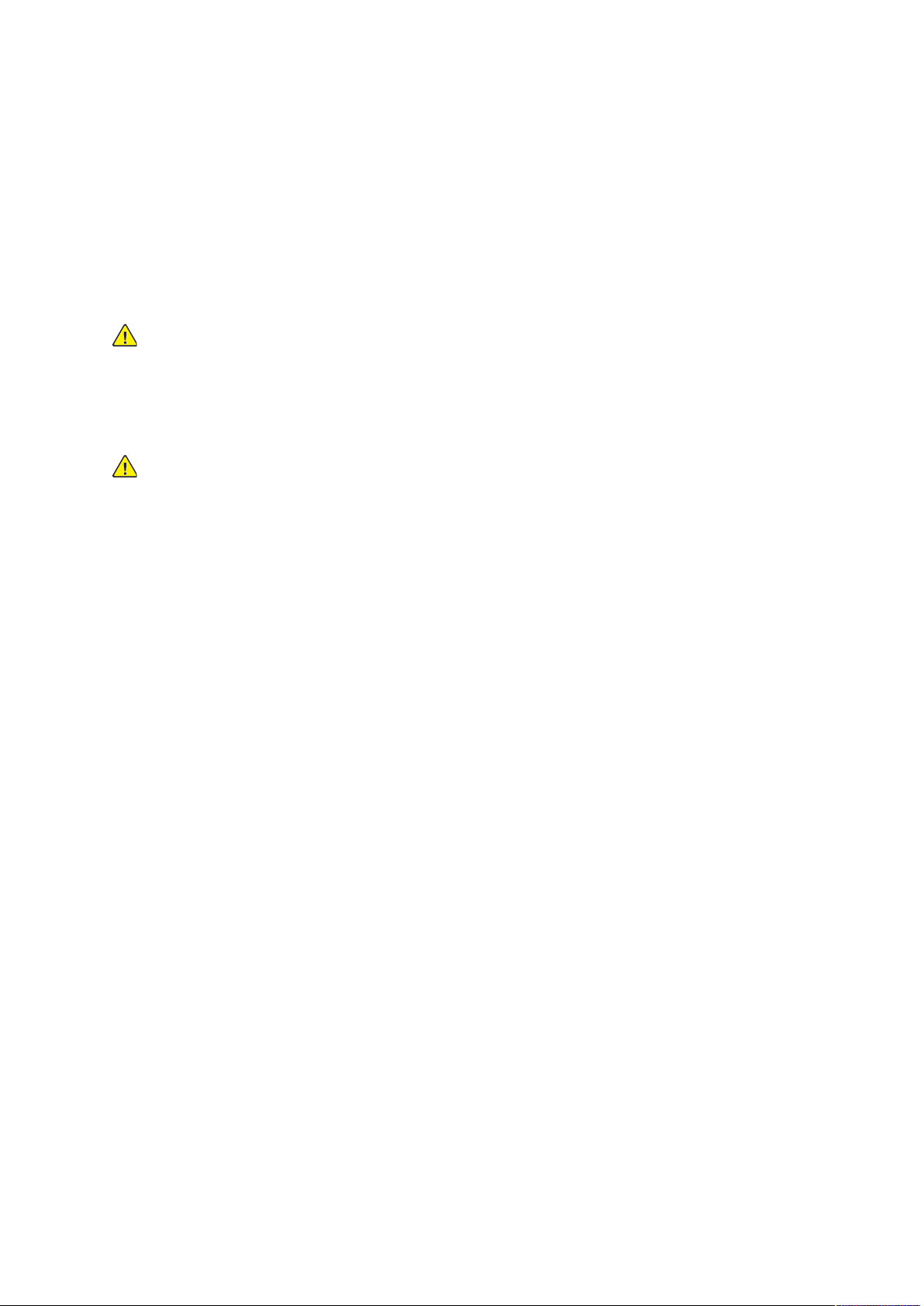
Siguranţa
Siguranţa electrică
Citiţi cu atenţie următoarele instrucţiuni înainte de a utiliza imprimanta. Consultaţi aceste instrucţiuni pentru a asigura exploatarea neîntreruptă în condiţii de siguranţă a imprimantei.
Imprimanta şi consumabilele Xerox
în materie de siguranţă. Acestea includ evaluarea şi certificarea agenţiei pentru siguranţă şi conformitatea cu reglementările privind emisiile electromagnetice şi standardele de mediu existente.
®
au fost concepute şi testate pentru a îndeplini cerinţe stricte
Aspectele de siguranţă şi de mediu, precum şi performanţele acestui dispozitiv au fost testate utilizând doar materiale Xerox
AVERTISMENT: Modificările neautorizate, care pot include adăugarea de funcţii noi sau co-
nectarea unor dispozitive externe, pot afecta certificarea produsului. Pentru detalii, luaţi le-
gătura cu reprezentanţa Xerox
®
.
®
.
IInnssttrruuccţţiiuunnii ggeenneerraallee
AVERTISMENT:
• Nu împingeţi obiecte în fantele sau în orificiile imprimantei. Atingerea unui punct sub
tensiune sau scurtcircuitarea unei componente pot cauza incendii sau şocuri electrice.
• Nu scoateţi capacele sau apărătorile fixate cu şuruburi, decât dacă urmează să instalaţi
echipamente opţionale şi numai dacă primiţi instrucţiuni în acest sens. Opriţi
imprimanta când efectuaţi aceste operaţii de instalare. Deconectaţi cablul de
alimentare de la priză când scoateţi capacele sau apărătorile în vederea instalării
echipamentului opţional. În spatele acestora nu există componente la care puteţi
efectua operaţiuni de întreţinere, în afară de opţiunile care pot fi instalate de utilizator.
Următoarele situaţii prezintă riscuri pentru siguranţa dvs.:
• Cablul de alimentare este defect sau uzat.
• În imprimantă s-a vărsat lichid.
• Imprimanta a fost expusă la apă.
• Imprimanta scoate fum sau suprafaţa este neobişnuit de fierbinte.
• Imprimanta emană mirosuri/emite zgomote neobişnuite.
• Imprimanta produce activarea unui întrerupător din tabloul de perete, a unei siguranţe sau a
altui dispozitiv de siguranţă.
La apariţia oricărei situaţii de acest fel, luaţi următoarele măsuri:
1. Opriţi imprimanta imediat.
2. Deconectaţi cablul de alimentare de la priza electrică.
3. Contactaţi reprezentanţa de service autorizată.
CCaabblluull ddee aalliimmeennttaarree
Utilizaţi cablul de alimentare furnizat împreună cu imprimanta.
• Conectaţi cablul de alimentare direct la o priză electrică împământată corect. Asiguraţi-vă că
fiecare capăt al cablului este bine conectat. În cazul în care nu ştiţi dacă priza este
împământată, solicitaţi unui electrician să verifice priza.
Xerox
®
PrimeLink™C9065/C9070 Printer
Ghid de utilizare
19
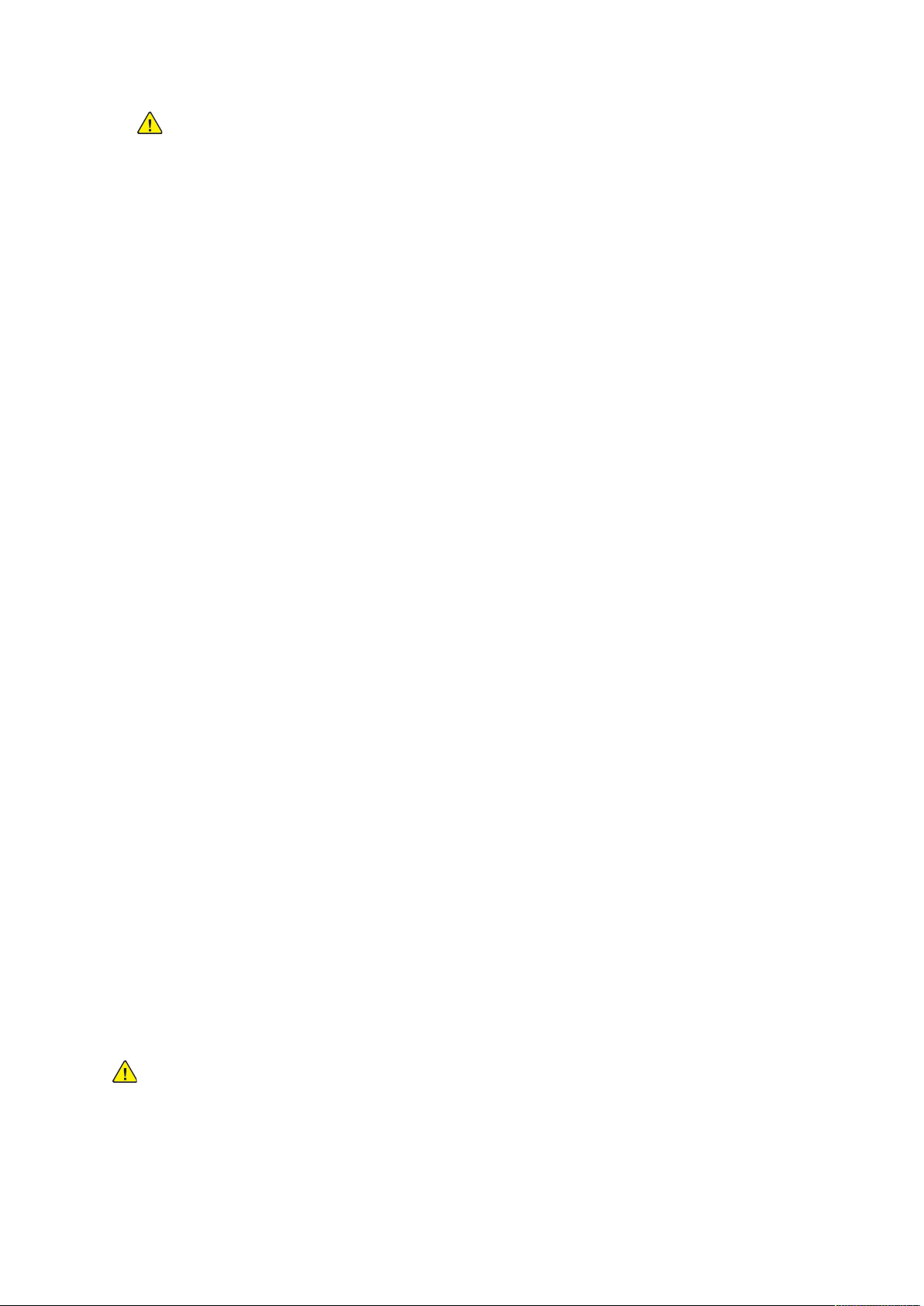
Siguranţa
AVERTISMENT: Pentru a evita riscul unui incendiu sau al unui șoc electric, nu folosiți
cabluri de extensie, benzi de alimentare sau mufe de alimentare mai mult de 90 de
zile. Atunci când o priză permanentă nu poate fi instalată, utilizați doar un cablu de
extensie asamblat în fabrică de un gabarit corespunzător pentru fiecare imprimantă
sau imprimantă multifuncțională. Respectați întotdeauna codurile naționale și
locale aplicabile clădirii, protecției la incendiu, codurilor electrice cu privire la
lungimea cablului, dimensiunea conductorului, împământare și protecție.
• Nu utilizaţi un ştecher adaptor împământat pentru a conecta imprimanta la o priză care nu
este prevăzută cu conector de împământare.
• Verificaţi dacă imprimanta este conectată la o priză care furnizează tensiunea şi puterea
corecte. Dacă este necesar, treceţi în revistă specificaţiile electrice ale imprimantei împreună
cu un electrician.
• Nu amplasaţi imprimanta într-o zonă unde este posibil să se calce pe cablu.
• Nu aşezaţi obiecte pe cablul de alimentare.
• Nu conectați sau deconectați cablul de alimentare în timp ce comutatorul de pornire/oprire
este în poziția Pornit.
• Dacă cablul de alimentare este rupt sau uzat, înlocuiți-l.
• Pentru a evita şocurile electrice şi deteriorarea cablului, ţineţi de ştecher atunci când
deconectaţi cablul de alimentare.
Cablul de alimentare este ataşat pe partea din spate a imprimantei şi are un ştecher care trebuie
introdus în priză. Dacă trebuie să întrerupeţi alimentarea cu energie electrică a imprimantei,
scoateţi ştecherul cablului de alimentare din priză.
OOpprriirreeaa ddee uurrggeennţţăă
Dacă apare una dintre următoarele situaţii, opriţi imediat imprimanta şi deconectaţi cablul de
alimentare de la priza electrică. Contactaţi reprezentanţa de service Xerox autorizată în vederea
remedierii problemei:
• Echipamentul emană mirosuri sau emite zgomote neobişnuite.
• Cablul de alimentare este defect sau uzat.
• S-a declanşat un întrerupător din tabloul de perete, o siguranţă sau un alt dispozitiv de
siguranţă.
• În imprimantă s-a vărsat lichid.
• Imprimanta a fost expusă la apă.
• Orice componentă a imprimantei este deteriorată.
AAlliimmeennttaarreeaa eelleeccttrriiccăă
Sursa de alimentare electrică trebuie să respecte cerinţele indicate pe plăcuţa cu date tehnice de
pe partea din spate a dispozitivului. Dacă nu aveţi siguranţa că sursa de alimentare electrică
respectă cerinţele, luaţi legătura cu furnizorul local de energie electrică sau cu un electrician
autorizat.
AVERTISMENT: Dispozitivul trebuie să fie conectat la un circuit electric cu împământare.
Dispozitivul este furnizat cu un ştecher cu împământare care se potriveşte în prizele cu
împământare. Ştecherul cablului de alimentare se potriveşte numai în prize cu
împământare. Construcţia cablului de alimentare este o funcţie de siguranţă. Dacă nu
puteţi introduce ştecherul cablului de alimentare într-o priză electrică, luaţi legătura cu
furnizorul local de electricitate sau cu un electrician autorizat. Conectaţi întotdeauna
dispozitivul la o priză electrică împământată corect.
20
Xerox®PrimeLink™C9065/C9070 Printer
Ghid de utilizare
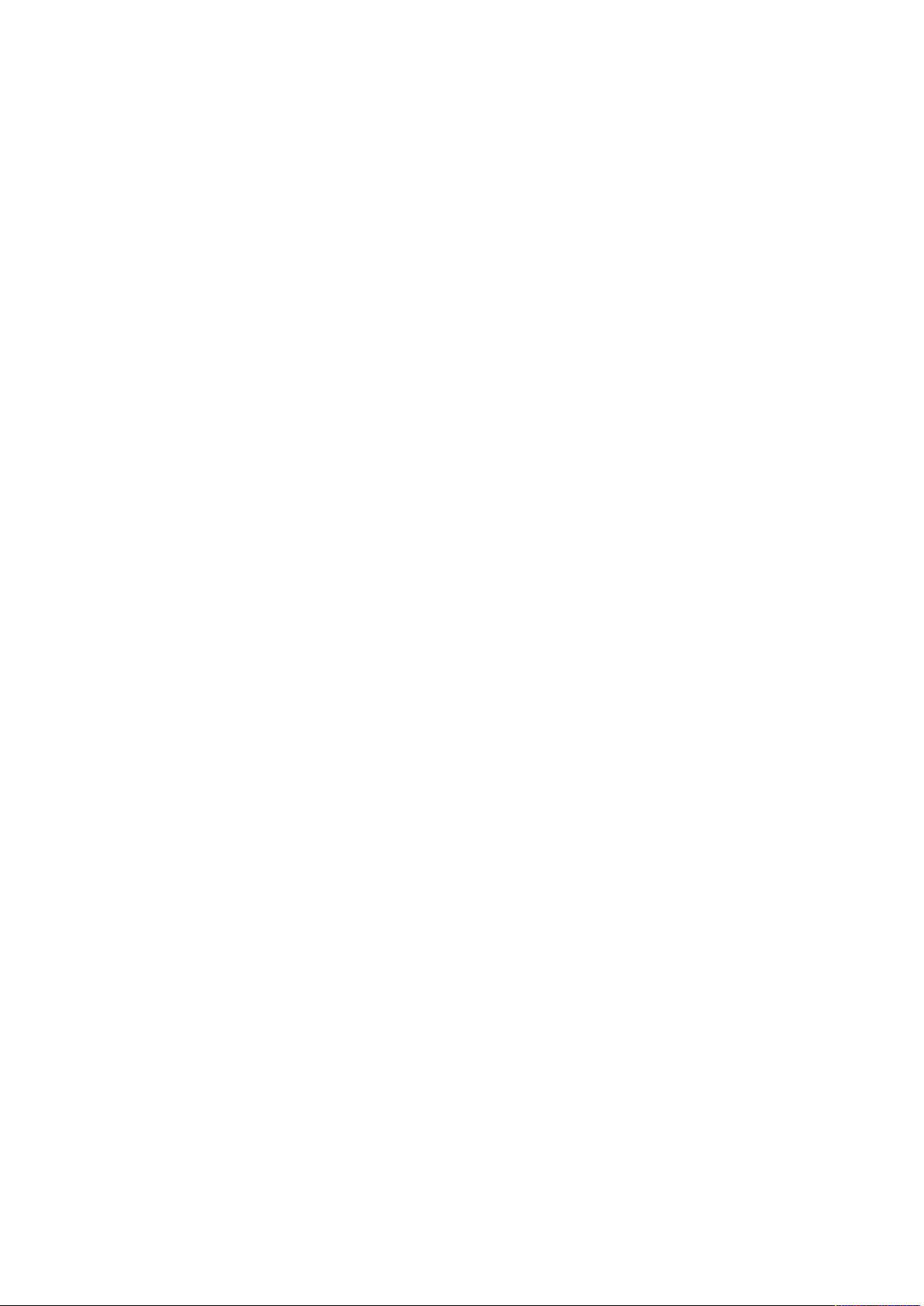
Siguranţa
Siguranţa operaţională
Imprimanta şi consumabilele au fost concepute şi testate pentru a îndeplini cerinţe stricte în materie de siguranţă. Acestea includ examinarea şi aprobarea de către agenţii specializate în siguranţă, precum şi conformitatea cu standardele de mediu consacrate.
Atenţia pe care o acordaţi următoarelor instrucţiuni de siguranţă asigură funcţionarea constantă,
în condiţii de siguranţă, a imprimantei.
IInnssttrruuccţţiiuunnii ppeennttrruu ooppeerraarree
• Nu scoateţi tava de hârtie selectată în driverul de imprimare sau la panoul de comandă în
timp ce aparatul imprimă.
• Nu deschideţi uşile când aparatul imprimă.
• Nu deplasaţi imprimanta în timp ce imprimă.
• Feriţi mâinile, părul, cravata etc. de rolele de ieşire şi de alimentare ale imprimantei.
• Capacele, pentru înlăturarea cărora sunt necesare unelte speciale, protejează zonele
periculoase din interiorul imprimantei. Nu scoateţi capacele de protecţie.
• Nu încercaţi să scoateţi hârtia care este blocată adânc în interiorul imprimantei. Decuplaţi
imediat imprimanta de la curent, apoi contactaţi reprezentanţa Xerox locală.
EEmmiissiiaa ddee oozzoonn
În timpul funcţionării normale, această imprimantă produce ozon. Cantitatea de ozon produsă
depinde de volumul de copii. Ozonul este mai greu decât aerul şi nu este produs în cantităţi
suficient de mari pentru a dăuna cuiva. Instalaţi imprimanta într-o încăpere bine ventilată.
Pentru mai multe informaţii valabile pentru Statele Unite şi Canada, accesaţi www.xerox.com/
environment. Pentru alte piețe, vă rugăm să luaţi legătura cu reprezentanţa Xerox locală sau să
accesaţi www.xerox.com/environment_europe.
AAmmppllaassaarreeaa iimmpprriimmaanntteeii
• Aşezaţi imprimanta pe o suprafaţă fără denivelări, solidă, care nu prezintă vibraţii şi este
capabilă să-i susţină greutatea. Pentru a identifica greutatea corespunzătoare configuraţiei
imprimantei, consultaţi Specificaţii fizice.
• Nu blocaţi şi nu acoperiţi fantele sau orificiile imprimantei. Aceste orificii sunt prevăzute
pentru ventilaţie şi pentru prevenirea supraîncălzirii imprimantei.
• Amplasaţi imprimanta într-o zonă cu suficient spaţiu pentru utilizare şi pentru desfăşurarea
operaţiunilor de service.
• Aşezaţi imprimanta într-o zonă fără praf.
• Nu depozitaţi şi nu utilizaţi imprimanta într-un mediu excesiv de cald, de rece sau de umed.
• Nu amplasaţi imprimanta lângă o sursă de căldură.
• Nu amplasaţi imprimanta în lumina directă a soarelui pentru a evita expunerea
componentelor sensibile la lumină.
• Nu amplasaţi imprimanta într-o locaţie expusă direct curentului de aer rece provenit de la un
sistem de aer condiţionat.
• Nu aşezaţi imprimanta în locuri supuse vibraţiilor.
®
Xerox
PrimeLink™C9065/C9070 Printer
Ghid de utilizare
21
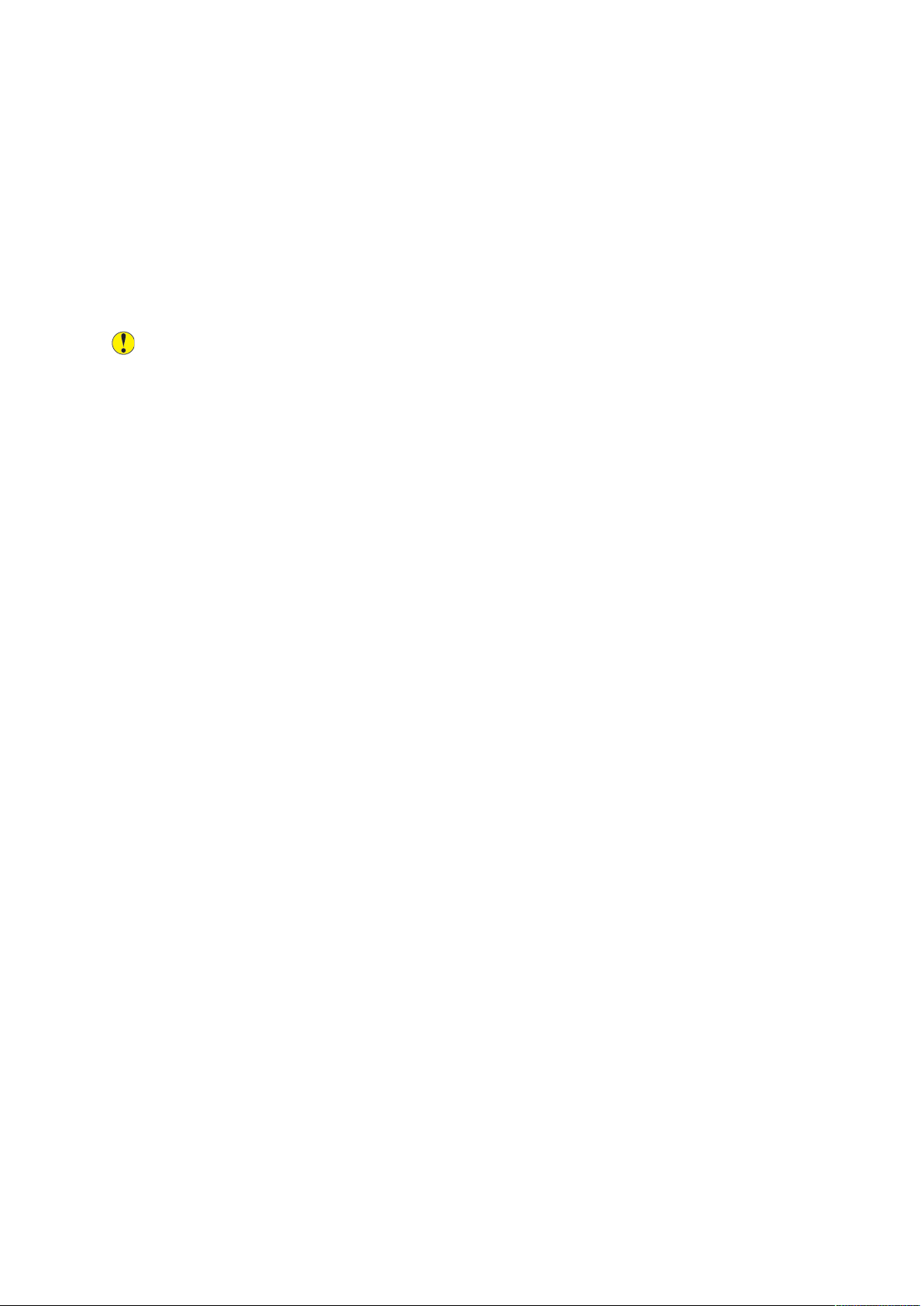
Siguranţa
CCoonnssuummaabbiilleellee iimmpprriimmaanntteeii
• Depozitaţi toate consumabilele conform instrucţiunilor furnizate pe ambalaj sau pe recipient.
• Nu lăsaţi consumabilele la îndemâna copiilor.
• Nu aruncaţi niciodată în foc tonerul, cartuşele de imprimare/cilindru sau recipientele cu toner.
• Când manevraţi consumabilele, evitaţi contactul cu pielea sau cu ochii. Contactul cu ochii
poate produce iritaţie şi inflamare.
• Nu încercaţi să demontaţi consumabilele. Această procedură poate creşte riscul de contact cu
pielea sau cu ochii.
Atenţie: Nu se recomandă utilizarea consumabilelor non-Xerox. Garanţia Xerox, contractul
de service şi Garanţia satisfacţiei totale nu acoperă deteriorarea, funcţionarea
necorespunzătoare sau reducerea performanţelor cauzate de folosirea consumabilelor nonXerox sau a consumabilelor Xerox care nu sunt specificate pentru această imprimantă.
Garanţia satisfacţiei totale este disponibilă în Statele Unite şi în Canada. Acoperirea poate
varia în afara acestor zone. Pentru detalii, luaţi legătura cu reprezentanţa Xerox.
UUttiilliizzaarreeaa aassppiirraattoorruulluuii ppeennttrruu ccuurrăăţţaarreeaa ttoonneerruulluuii vvăărrssaatt
Strângeţi tonerul vărsat folosind o mătură sau o lavetă umedă. Măturaţi sau ştergeţi încet, pentru
a nu ridica mult praf. Evitaţi să folosiţi un aspirator. Dacă trebuie să utilizaţi un aspirator,
asiguraţi-vă că acesta este proiectat pentru a aspira praf inflamabil. Asiguraţi-vă că aspiratorul
are motor protejat împotriva exploziilor şi furtun din material izolator.
22
Xerox®PrimeLink™C9065/C9070 Printer
Ghid de utilizare
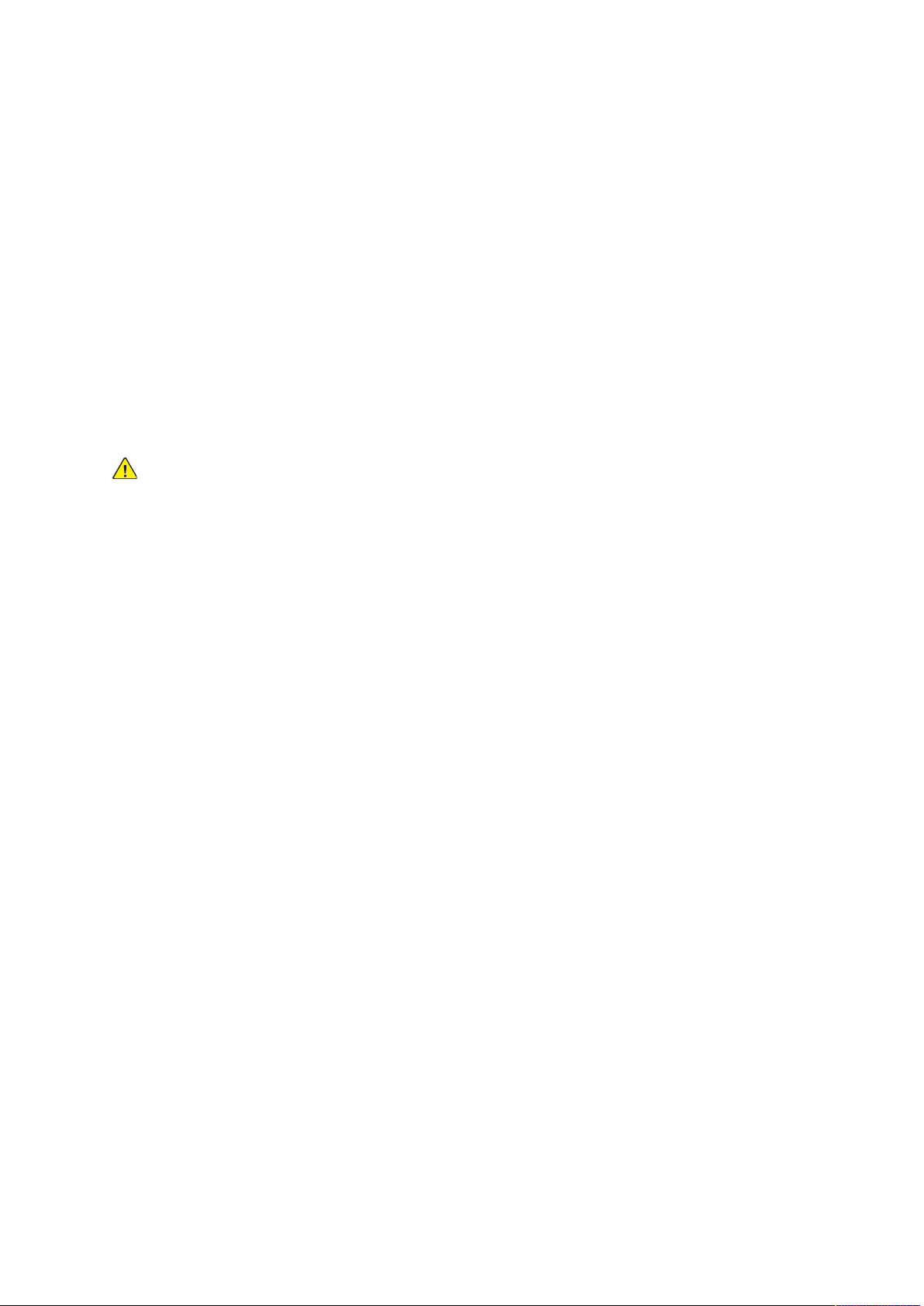
Siguranţa
Siguranţa întreţinerii
Imprimanta şi consumabilele Xerox®au fost concepute şi testate pentru a îndeplini cerinţe stricte
în materie de siguranţă. Cerinţele de siguranţă includ evaluarea şi certificarea de către agenţii specializate în siguranţă, precum şi conformitatea cu reglementările privind emisiile electromagnetice
şi standardele de mediu existente. Consultaţi aceste instrucţiuni pentru a asigura exploatarea neîntreruptă în condiţii de siguranţă a imprimantei. Pentru detalii, luaţi legătura cu reprezentanţa
®
Xerox
• Respectaţi toate avertismentele şi instrucţiunile marcate pe produs sau furnizate împreună cu
• Nu încercaţi proceduri de întreţinere care nu sunt specificate în mod expres în documentaţia
.
produsul, cu opţiunile sau cu consumabilele.
furnizată împreună cu imprimanta.
• Procedaţi întotdeauna cu atenţie când mutaţi sau schimbaţi locaţia imprimantei. Contactaţi
reprezentanţa Xerox
®
pentru aranjamentele necesare mutării imprimantei.
• Nu aruncaţi niciodată în foc tonerul, cartuşele de imprimare/cilindru sau recipientele cu toner.
AVERTISMENT:
Înainte de a curăţa imprimanta, decuplaţi-o de la priza electrică.
Nu utilizaţi substanţe de curăţare pe bază de aerosoli. Soluţiile de curăţare pe bază de aero-
soli pot cauza explozii sau incendii când se utilizează pe echipamente electromecanice.
Suprafeţele metalice din zona cuptorului sunt fierbinţi. Pentru a evita vătămările corporale,
procedaţi cu atenţie.
Nu încercaţi să scoateţi hârtia blocată adânc în interiorul produsului. Decuplaţi imediat pro-
dusul de la curent şi contactaţi reprezentanţa Xerox
®
locală.
Nu apăsaţi cu putere ecranul documentului.
Nu anulaţi niciun dispozitiv de interblocare electrică sau mecanică.
Xerox
®
PrimeLink™C9065/C9070 Printer
Ghid de utilizare
23

Siguranţa
Date de contact pentru informaţii legate de mediu, sănătate şi siguranţă
Pentru mai multe informaţii referitoare la mediu, sănătate şi siguranţă legate de produsul şi consumabilele Xerox, contactați:
• Statele Unite şi Canada: 1-800-ASK-XEROX (1-800-275-9376)
• Europa: EHS-Europe@xerox.com
Pentru informaţii privind siguranţa produsului valabile în Statele Unite şi Canada, accesaţi www.
xerox.com/environment.
Pentru informaţii privind siguranţa produsului în Europa, accesaţi www.xerox.com/environment_
europe.
24
Xerox®PrimeLink™C9065/C9070 Printer
Ghid de utilizare
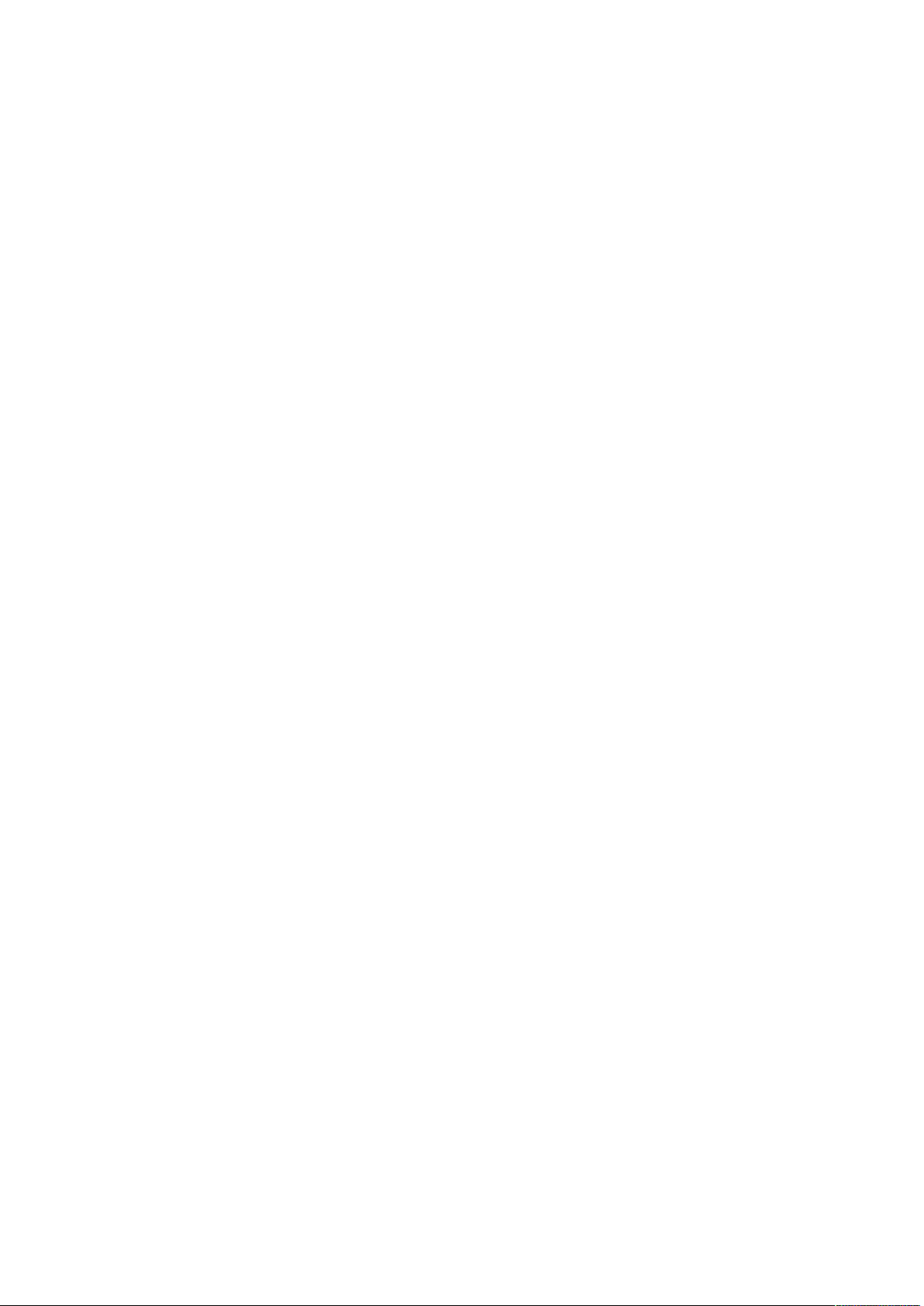
3
Noțiuni de bază
Acest capitol conţine:
• Componentele imprimantei.................................................................................................. 26
• Accesorii............................................................................................................................... 31
• Informaţii despre imprimantă .............................................................................................. 38
• Instalarea şi configurarea..................................................................................................... 39
• Obţinerea de informaţii suplimentare ................................................................................... 47
Xerox®PrimeLink™C9065/C9070 Printer
Ghid de utilizare
25
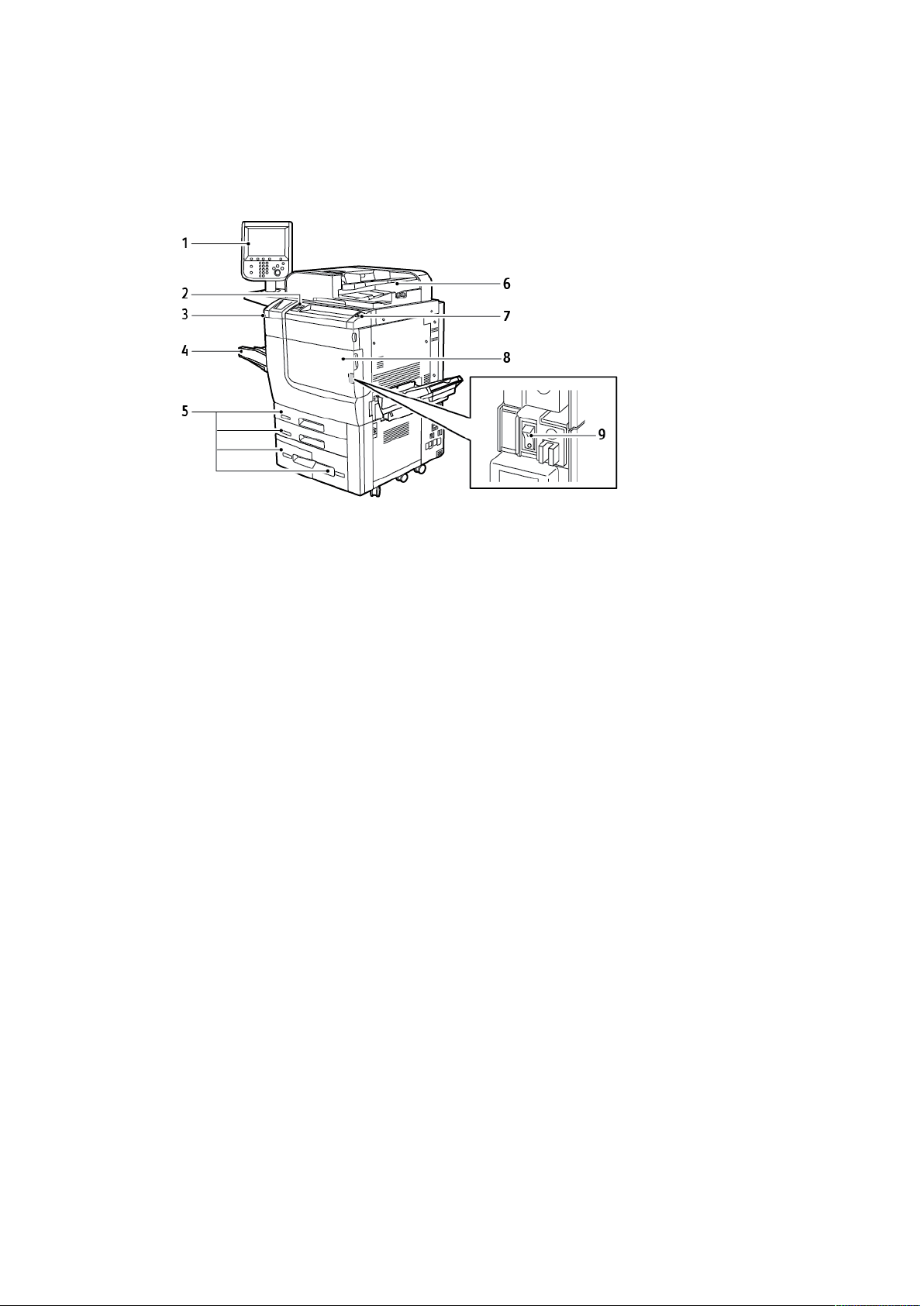
Noțiuni de bază
Componentele imprimantei
VVeeddeerree ddiinn ffaaţţăă
1. Panoul de comandă
2. Port USB
3. Creion
4. Tava 5 (manuală)
5. Tăvile pentru hârtie 1-4
6. Alimentator automat de documente
faţă-verso
7. Butonul de pornire/oprire
8. Capacul frontal
9. Comutatorul principal, amplasat în
spatele capacului frontal
26
Xerox®PrimeLink™C9065/C9070 Printer
Ghid de utilizare
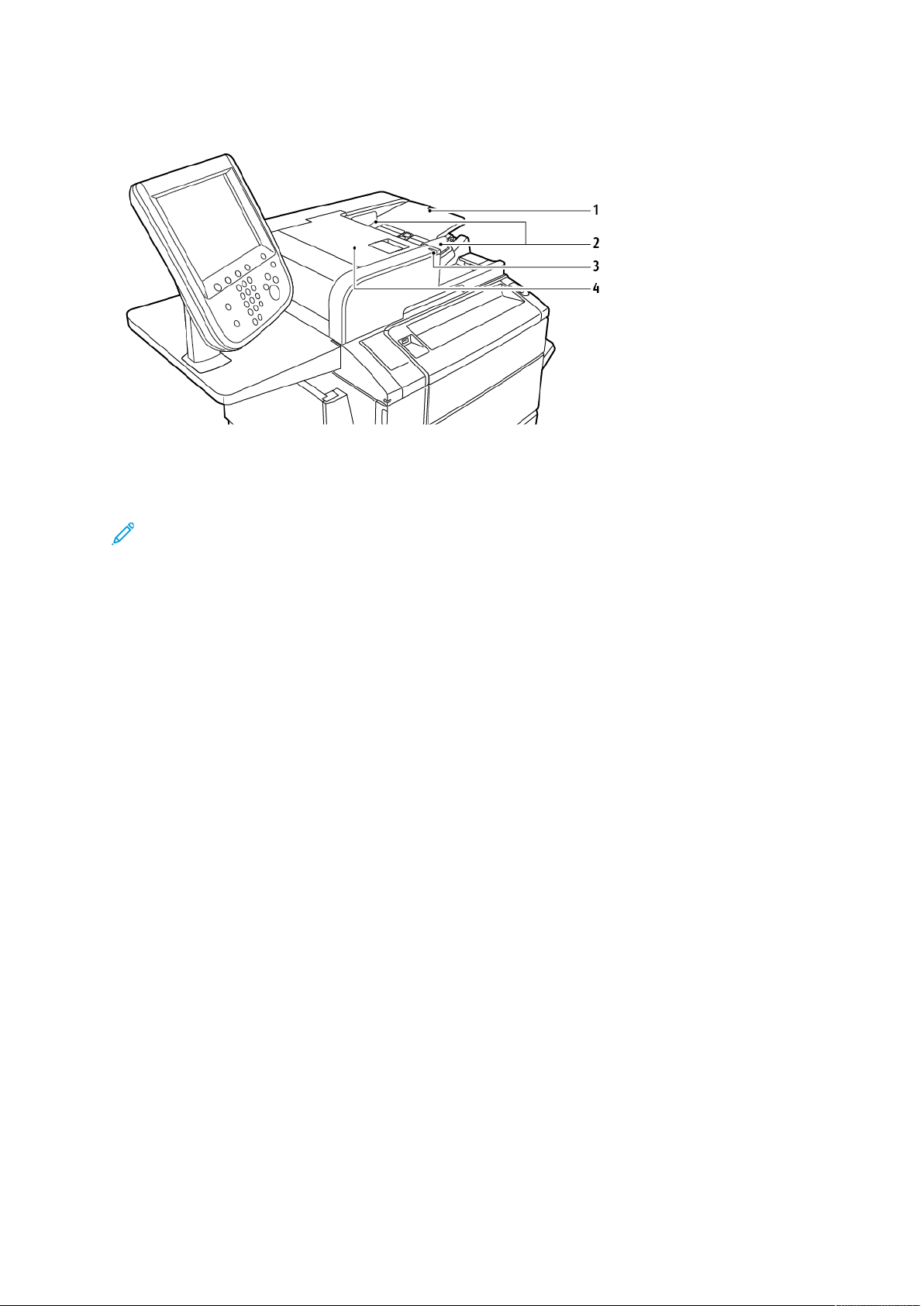
AAlliimmeennttaattoorruull ddee ddooccuummeennttee
Noțiuni de bază
1. Tava alimentatorului de documente
2. Ghidaje pentru document
Notă: Sticla pentru documente se află sub Alimentatorul automat de documente şi se
utilizează pentru scanare, transmitere prin fax şi copiere. Utilizaţi sticla pentru documente
pentru copii individuale sau pentru hârtie care nu poate fi încărcată utilizând alimentatorul
de documente.
3. Indicatorul de confirmare
4. Capacul superior
TTăăvviillee ddee hhâârrttiiee
Pentru mai multe opţiuni de alimentare, consultaţi Accesorii de alimentare
.
Tăvile de hârtie 1 şi 2
Tăvile 1 şi 2 sunt identice. Fiecare tavă are o capacitate de 520 de coli de hârtie de 75 g/m
Tăvile pot fi alimentate cu hârtie cu grosimi de 64–300 g/m
copertă) și sunt complet ajustabile pentru toate dimensiunile de hârtie cuprinse între formatele
182 x 140 mm (7,2 x 5,5”) și 330 x 488 mm (13 x 19,2”). Toate tipurile de hârtie, inclusiv hârtia
preformatată și colile cu antet, pot fi folosite, cu excepția plicurilor. Hârtia poate fi alimentată
atât pe muchia lungă, cât și pe cea scurtă (portret sau peisaj).
Tăvile de hârtie 3 şi 4
În tava 3 încap cel mult 870 de coli de hârtie la format A4 sau letter.
În tava 4 încap cel mult 1140 de coli de hârtie la format A4 sau letter.
²
(18 lb. standard până la 80 lb.
²
.
Tava manuală (tava 5)
Tava manuală se află pe partea stângă a imprimantei. Tava poate fi rabatată în interior atunci
când nu este folosită. Tava manuală poate fi alimentată cu toate tipurile de hârtie cuprinse
între formatele 182 x 140 mm (7,2 x 5,5”) și 330 x 488 mm (13 x 19,2”). Această tavă are o
capacitate de aproximativ 250 de coli de hârtie standard de 90 g/m
²
.
TTaavvaa ooffffsseett ddee iieeşşiirree
Tava offset de ieşire (OCT) este o tavă de ieşire cu capacitate maximă de 500 de coli de hârtie şi
permite decalarea fiecărui set sau a fiecărei stive faţă de cea precedentă, pentru a facilita
separarea.
®
Xerox
PrimeLink™C9065/C9070 Printer
Ghid de utilizare
27
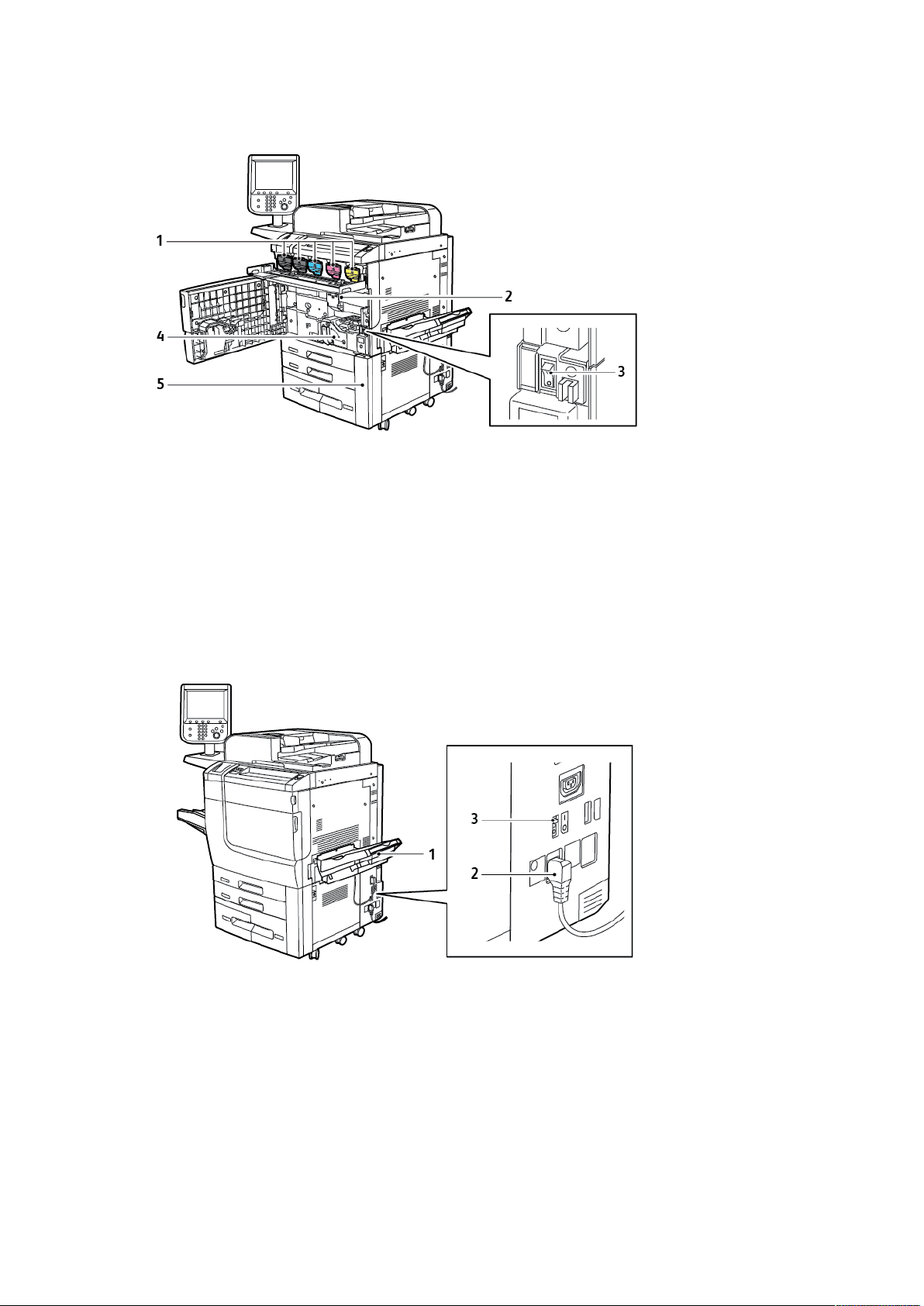
Noțiuni de bază
CCoommppoonneenntteellee iinntteerrnnee
1. Cartuşe cu toner
2. Cartuşe cilindru
3. Comutatorul principal
Comutatorul principal este unul dintre cele trei comutatoare sau butoane de pornire/oprire care
trebuie pornite. Pentru informații privind pornirea corespunzătoare a imprimantei, consultați
Pornirea imprimantei.
4. Cuptor
5. Recipientul pentru reziduurile de toner,
amplasat în spatele capacului
VVeeddeerree ddiinn ppaarrtteeaa ddrreeaappttăă
1. Tava de ieşire
2. Cablul de alimentare
28
Xerox®PrimeLink™C9065/C9070 Printer
Ghid de utilizare
3. Întrerupătorul de siguranţă cu
împământare
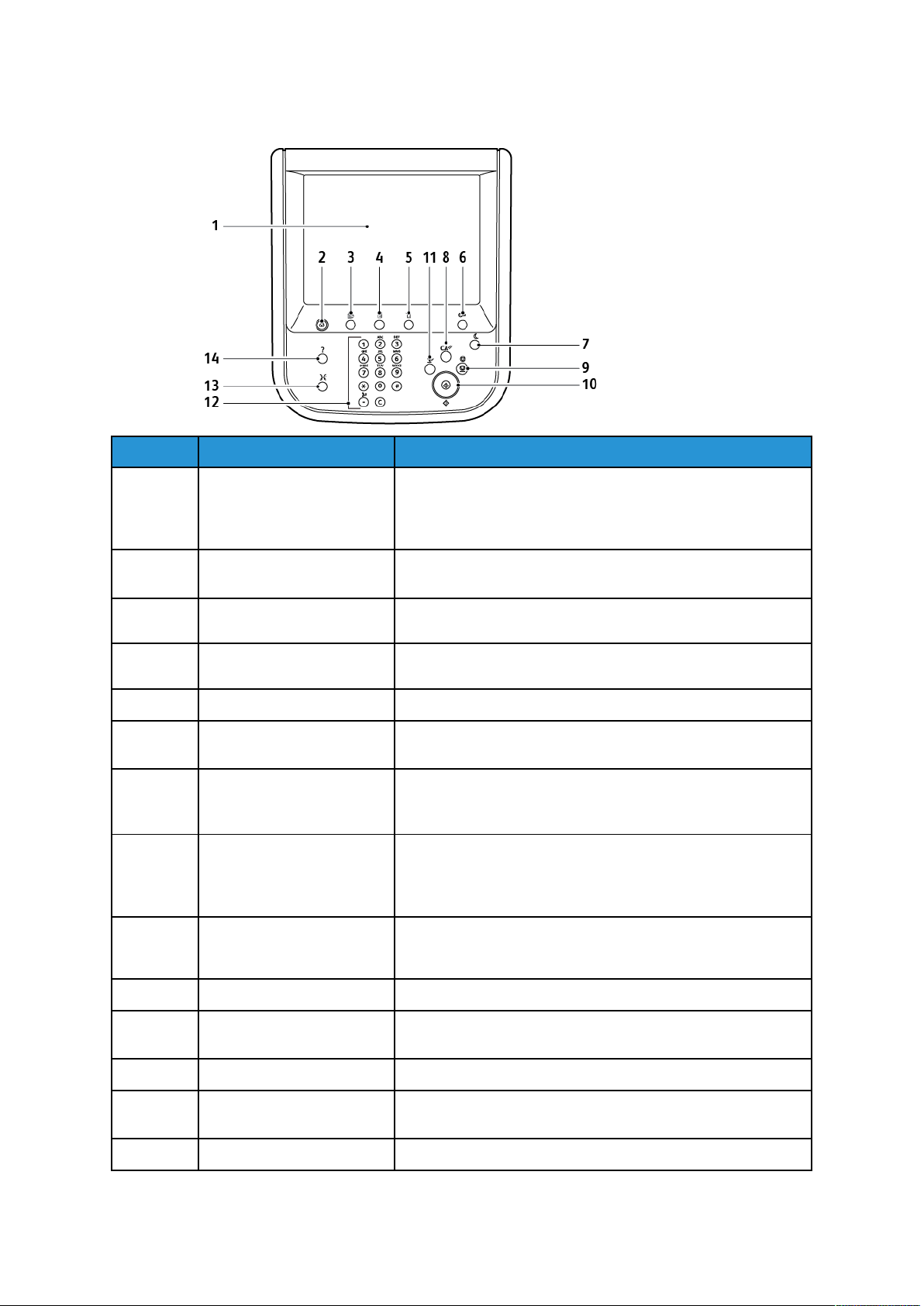
Noțiuni de bază
PPaannoouull ddee ccoommaannddăă
Element Denumire Descriere
1 Ecran senzorial Ecranul senzorial vă permite să selectaţi toate funcţiile de
programare disponibile. Ecranul se afişează proceduri de
înlăturare a erorilor, precum şi informaţii generale despre
echipament.
2 Pornire servicii Permiteți accesul la ecranul Toate Serviciile, unde toate
opțiunile care sunt instalate pot fi vizualizate și programate.
3 Servicii Butonul Servicii readuce afişajul la ultimul ecran de serviciu
accesat.
4 Stare Lucrare Afişează pe ecranul senzorial informaţii despre desfăşurarea
lucrărilor.
5 Stare aparat Afişează pe ecranul senzorial starea actuală a aparatului.
6 Conectare/deconectare. Permite accesul cu parolă la meniul Administrare sistem în
vederea reglării setărilor implicite ale aparatului.
7 Buton Economizor de
energie
8 Şterge tot Dacă este apăsat o singură dată, setările sunt readuse la
9 Stop Suspendă temporar executarea lucrării curente. Pentru a
10 Start Porneşte lucrarea.
Dacă opţiunea Economizor de energie este selectată,
aparatul trece imediat într-un mod de economisire a energiei.
Dacă există lucrări în coadă, se afişează un al doilea ecran.
valorile implicite şi se afişează primul ecran pentru calea
curentă. Dacă este apăsat de două ori, toate funcţiile sunt
resetate la valorile implicite ale aparatului.
anula ori suspenda lucrarea dvs., urmați instrucțiunile de pe
ecran.
11
12 Butoanele tastaturii Tastaţi litere şi numere când introduceți valorile sau o parolă.
13 Limbă Apăsaţi butonul pentru a schimba limba afişată pe ecranul
14 Ajutor Accesaţi sistemul de ajutor online.
Întrerupere
Opreşte temporar lucrarea curentă pentru a permite
executarea unei lucrări cu prioritate mare.
senzorial şi setările tastaturii.
Xerox®PrimeLink™C9065/C9070 Printer
Ghid de utilizare
29
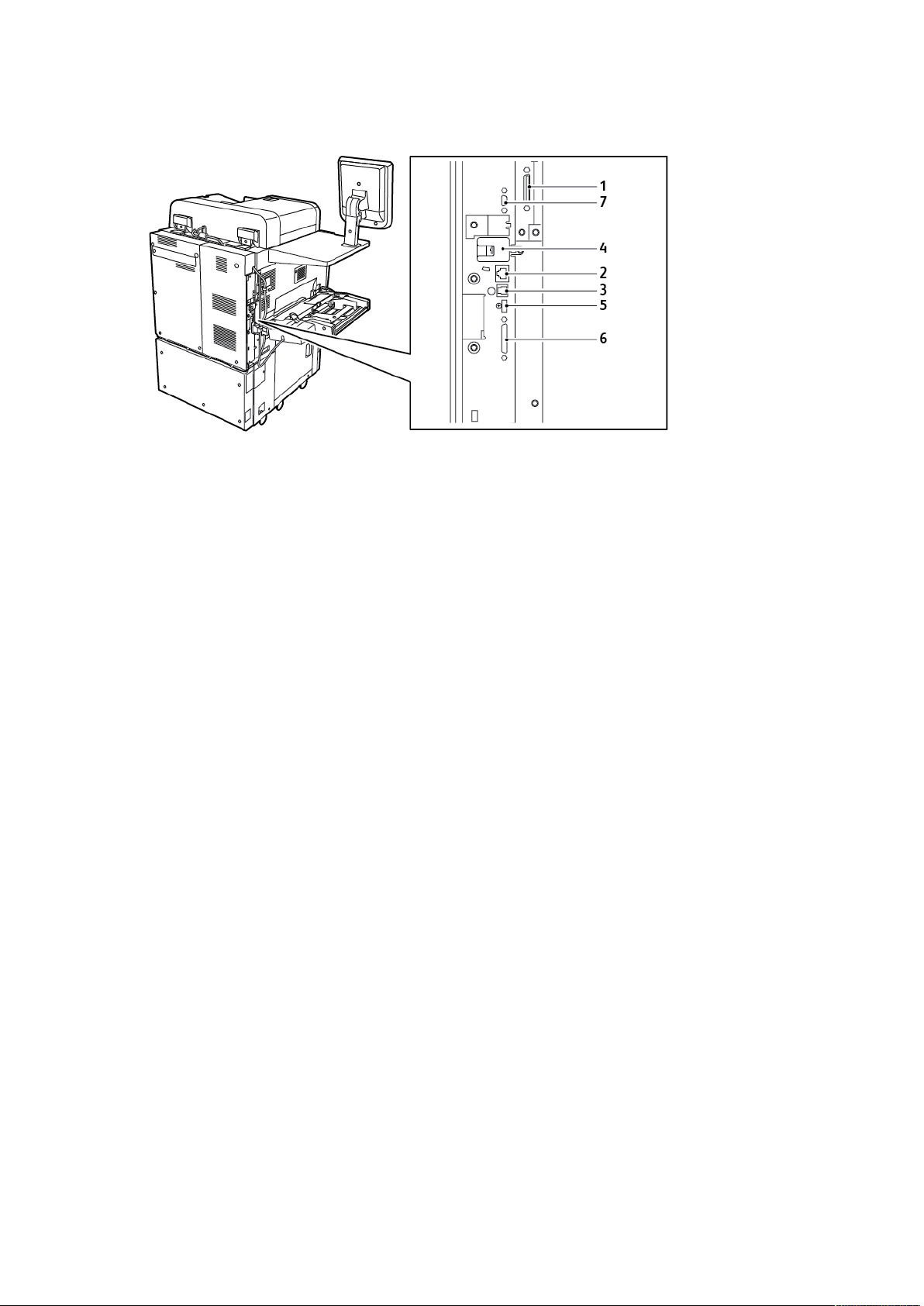
Noțiuni de bază
OOppțțiiuunniillee ddee ccoonneexxiiuunnee ppeennttrruu tteelleeffoonn şşii ffaaxx
1. Circuit de comutare pentru selectare
video DFE (DFE VSEL)
2. Conexiune Ethernet
3. Conexiune de la A la D
4. Conexiune fax; portul este acoperit, cu
excepția situației în care aţi achiziţionat
opţiunea fax
5. Conexiune la panoul de comandă
6. Conexiune DADF (Alimentator automat
de documente faţă-verso)
7. Conexiune la interfaţa de dispozitiv
extern
30
Xerox®PrimeLink™C9065/C9070 Printer
Ghid de utilizare

Noțiuni de bază
Accesorii
AAcccceessoorriiii ddee aalliimmeennttaarree
Aceste dispozitive opţionale de finisare sunt compatibile cu imprimanta dvs.
AAlliimmeennttaattoorr ddee mmaarree ccaappaacciittaattee ccuu oo ttaavvăă ((TTaavvaa 66))
Alimentatorul de mare capacitate (HCF) cu o tavă are o capacitate de 2000 de coli de hârtie la
format A4 sau letter (tava 6).
AAlliimmeennttaattoorruull ddee mmaarree ccaappaacciittaattee ssuupprraaddiimmeennssiioonnaatt
Alimentatorul de mare capacitate supradimensionat cu una sau cu două tăvi (OHCF) este o
alternativă la alimentatorul de mare capacitate. OHCF asigură alimentarea cu hârtie
supradimensionată de până la 330 x 488 mm (13 x 19”). Fiecare sertar are o capacitate de 2.000
de coli de hârtie de greutate standard. OHCF poate avea 1 sau 2 sertare de alimentare.
AAcccceessoorriiii nneecceessaarree ppeennttrruu ffiinniissaarree
Aceste dispozitive opţionale de finisare sunt compatibile cu imprimanta dvs.
FFiinniisshheerruull BBuussiinneessss RReeaaddyy
Finisherul Business Ready permite perforarea şi capsarea.
Tava superioară dreapta este utilizată pentru ieşiri stivuite şi acceptă maximum 500 de coli de
hârtie. Tava stivuitorului este utilizată pentru ieşiri decalate şi/sau capsate şi acceptă maximum
®
Xerox
PrimeLink™C9065/C9070 Printer
Ghid de utilizare
31

Noțiuni de bază
3000 de coli.
FFiinniisshheerruull BBuussiinneessss RReeaaddyy ccuu ddiissppoozziittiivv ddee bbrrooşşuurraarree
Finisherul Business Ready cu dispozitiv de broşurare permite perforarea, capsarea şi broşurarea.
Tava superioară dreapta se utilizează pentru ieşiri stivuite şi acceptă maximum 500 de coli de
hârtie. Tava centrală dreapta se utilizează pentru ieşiri decalate şi/sau capsate şi acceptă
maximum 1.500 de coli. Ambele tăvi se pot utiliza pentru ieşiri perforate (opţional). Tava
inferioară a finisherului se utilizează pentru broşuri capsate la cotor.
MMoodduulluull ddee iinnsseerraarree
Utilizați modulul de inserare pentru a încărca hârtie, cum ar fi suporturi de imprimare/copiere
blank, pretipărite sau speciale, pe care doriți să le inserați în produsul finit.
GGBBCC®®AAddvvaanncceeddPPuunncchh™™PPrroo
Modulul de finisare GBC®AdvancedPunch™Pro oferă un nou nivel de finisare produselor dvs.
Puteți realiza perforare pe documente format A4 sau 8,5 x 11”, care să permită diferite tipuri de
legare.
• Pe suporturile de imprimare/copiere format A4 se pot face între 21 şi 47 de găuri.
• Pe suporturile de imprimare/copiere format 8,5 x 11” se pot face între 19 şi maxim 32 de
găuri.
32
Xerox®PrimeLink™C9065/C9070 Printer
Ghid de utilizare

Noțiuni de bază
Acest dispozitiv necesită un modul de interfaţă şi un finisher auxiliar. Modulul de interfaţă
dezondulează hârtia şi asigură un punct central de comunicaţii pentru sistemul de imprimare şi
controler. Pentru colectarea produselor perforate evacuate este necesar un finisher auxiliar, de
exemplu finisherul Production Ready.
Pentru mai multe informaţii, accesaţi www.xerox.com/support, apoi selectaţi documentaţia
destinată utilizatorilor GBC
®
AdvancedPunch®Pro.
DDiissppoozziittiivvuull ddee bbiigguuiirree șșii ttăăiieerree ppee ddoouuăă llaattuurrii
Dispozitivul opțional de biguire și tăiere pe două laturi asigură posibilitatea biguirii și tăierii pe
două laturi a produsului rezultat.
DDiissppoozziittiivvuull ddee îîmmppăăttuurriirree CC//ZZ
Dispozitivul de împăturire în C/Z este un modul opțional de finisare care realizează ieșiri cu
împăturire în C și în Z pentru suport format A4 sau Letter, și A3 sau 11 x 17” în cazul suporturilor
de imprimare/copiere.
®
Xerox
PrimeLink™C9065/C9070 Printer
Ghid de utilizare
33

Noțiuni de bază
Dispozitivul de împăturire C/Z este disponibil doar împreună cu finisherul Production Ready (PR) și
cu finisherul Production Ready cu dispozitiv de broşurare
FFiinniisshheerreellee PPrroodduuccttiioonn RReeaaddyy
Există trei finishere Production Ready (PR) disponibile pentru imprimanta dvs.:
• Finisherul Production Ready (PR) are în componență două tăvi de ieșire, un capsator și un
perforator standard opțional.
• Finisherul Production Ready (PR) cu dispozitiv de broşurare asigură toate funcțiile specifice
Finisherului PR. Finisherul Production Ready cu dispozitiv de broşurare realizează automat
broșuri capsate, de până la 25 de coli, și împăturire în două, denumită și O împăturire.
• Finisherul Production Ready (PR) Plus include aceleași caracteristici și funcții ca și Finisherul PR.
În plus, Finisherul PR Plus are rolul de interfață pentru transferul hârtiei între presă și orice
dispozitiv de finisare terț atașat presei.
34
Xerox®PrimeLink™C9065/C9070 Printer
Ghid de utilizare

Noțiuni de bază
MMoodduulluull gghhiilloottiinnăă SSqquuaarreeFFoolldd
Modulul ghilotină SquareFold®aplatizează cotorul broșurii și realizează tăierea față a broșurii.
Modulul ghilotină SquareFold®este disponibil doar împreună cu finisherul Production Ready cu
dispozitiv de broşurare.
®®
DDiissppoozziittiivv ddee bbrrooșșuurraarree PPlloocckkmmaattiicc PPrroo5500//3355
Configurația standard include dispozitivul de broșurare și tava de ieșire pentru a asigura stivuirea,
capsarea, împăturirea și stivuirea în tava de ieșire.
Următoarele opțiuni sunt disponibile pentru dispozitivul de broșurare Plockmatic Pro50 / 35:
• Rotirea dispozitivului de biguire și de tăiere pe margine: Rotește, biguiește și taie pe margine
broșuri pentru a le asigura un aspect profesional.
• Alimentator pentru copertă: Utilizați-l pentru a adăuga coperte preimprimate la orice
configurație.
®
Xerox
PrimeLink™C9065/C9070 Printer
Ghid de utilizare
35

Noțiuni de bază
• Dispozitiv de tăiere în față: Asigură o tăiere uniformă a documentului și elimină aspectul de
dinți de ferăstrău pe fața documentului împăturit.
• Îndreptarea cotorului: Dă aspectul unei cărți perfect legate cu un cotor tipărită.
• Stivuitorul mare capacitate cu curea: Permite lucrări lungi nesupravegheate și stive de până la
1000 de broșuri A4 de patru pagini sau broșuri de dimensiune letter.
• Transportor de reziduuri de tăiere: Permite lucrări lungi nesupravegheate în timp ce utilizați
Rotirea dispozitivului de biguire și de tăiere pe margine, reducând necesitatea intervenției
operatorului pentru a elimina reziduurile.
Dispozitivul de broșurare Plockmatic Pro50/35 se conectează la finisherul Production Ready Plus.
AAcccceessoorriiii nneecceessaarree ppeennttrruu ffiinniissaarree
În funcţie de tipul dispozitivului de finisare utilizat, poate fi necesar unul dintre următoarele
accesorii.
IInntteerrffaațțaa mmoodduulluulluuii ddee ddeezzoonndduullaarree
Interfața modulului de dezondulare asigură răcirea pe linie a hârtiei și eliminarea de coli drepte
pentru fiabilitate și viteză.
Interfața modulului de dezondulare este necesară celor mai multe accesorii de finisare în linie
instalate cu imprimanta. Modulul nu este necesar în cazul Tăvii offset de ieșire.
Următoarelor accesorii de finisare le este necesară interfața modulului de dezondulare:
• Modulul de inserare
• GBC
• Stivuitorul de mare capacitate
• Dispozitivul de biguire și tăiere pe două laturi
• Dispozitivul de împăturire C/Z
• Finisherul Production Ready (PR)
®
AdvancedPunch®Pro
• Finisherul Production Ready cu dispozitiv de broşurare
• Finisherul Production Ready (PR) Plus
• Modulul ghilotină SquareFold
®
MMoodduulluull ddee ttrraannssppoorrtt vveerrttiiccaall
Modulul de transport vertical acţionează ca dispozitiv de comunicaţie şi asigură un traseu de
transport vertical între locaţia de ieşire a imprimantei şi intrarea dispozitivului de finisare.
36
Xerox®PrimeLink™C9065/C9070 Printer
Ghid de utilizare

Noțiuni de bază
Finisherul Business Ready și finisherul Business Ready cu dispozitiv de broşurare necesită modulul
de transport vertical.
Xerox®PrimeLink™C9065/C9070 Printer
Ghid de utilizare
37

Noțiuni de bază
Informaţii despre imprimantă
Imprimanta furnizează informaţii de stare pe ecranul senzorial al panoului de comandă şi sub formă de rapoarte imprimate. Pe ecranul senzorial apar informaţii despre utilizare şi facturare. Pentru
detalii, consultați Informaţii despre facturare şi utilizare
38
Xerox®PrimeLink™C9065/C9070 Printer
Ghid de utilizare

Instalarea şi configurarea
ÎÎnnaaiinnttee ddee aa uuttiilliizzaa iimmpprriimmaannttaa
Noțiuni de bază
CCeennttrruull ddee AAssiisstteennţţăă XXeerrooxx
Dacă aveţi nevoie de asistenţă pe durata instalării produsului sau ulterior, vizitaţi site-ul web Xerox
pentru soluţii şi asistenţă online: www.xerox.com/office/worldcontacts.
Dacă aveţi nevoie de asistenţă suplimentară, contactaţi experţii noştri de la Centrul de Asistenţă
Xerox:
• Centrul de Asistenţă Xerox SUA: 1-800 -821-2797
• Centrul de Asistenţă Xerox Canada: 1-800-93-XEROX (1-800-939-3769)
Notă: În momentul instalării produsului vi s-a pus la dispoziţie numărul de telefon al
reprezentanţei locale. Pentru a-l găsi cu uşurinţă, notaţi-l separat.
Când luaţi legătura cu Xerox, reprezentanţii Centrului de Asistenţă avea nevoie de următoarele
informaţii:
• natura problemei
• seria imprimantei
• codul defecţiunii (dacă este cazul)
• numele şi adresa companiei dvs.
Dacă aveţi nevoie de asistenţă suplimentară la utilizarea imprimantei dvs.:
• Consultaţi acest Ghid de utilizare.
®®
• Contactaţi operatorul principal.
• Accesați site-ul nostru web la www.xerox.com/office/PLC9065_PLC9070docs. În câmpul
Căutare, introduceți Xerox PrimeLink C9065/C9070 Printer, apoi selectați
documentația necesară. Pentru sprijin suplimentar, contactați Centrul de Asistenţă Xerox.
Pentru a afla seria imprimantei, consultați Localizarea seriei aparatului.
PPrreezzeennttaarreeaa ggeenneerraallăă aa iinnssttaallăărriiii şşii ccoonnffiigguurrăărriiii
Notă: Instrucţiunile de instalare a driverelor de imprimare sau a utilitarelor şi de
configurare a reţelei sunt furnizate în Ghidul pentru administrarea sistemului. Localizaţi
Ghidul pentru administrarea sistemului la www.xerox.com/support. În câmpul Căutare,
introduceți Xerox PrimeLink C9065/C9070 Printer, apoi selectați documentația
necesară.
Înainte de a putea utiliza imprimanta, trebuie să:
1. Verificaţi dacă imprimanta este conectată corect la alimentarea electrică şi este pornită.
2. Instalaţi driverele de imprimare şi utilitarele software.
3. Configuraţi software-ul.
Xerox
®
PrimeLink™C9065/C9070 Printer
Ghid de utilizare
39

Noțiuni de bază
CCoonneexxiiuunneeaa ffiizziiccăă
Vă puteţi conecta la imprimantă prin intermediul unei reţele. Pentru a utiliza funcţia opţională
fax, conectaţi imprimanta la o linie telefonică funcţională şi consacrată faxului. Cablurile de
comunicare nu sunt incluse în pachetul cu imprimanta şi trebuie achiziţionate separat.
Pentru a conecta fizic imprimanta:
1. Conectaţi cablul de alimentare la imprimantă şi introduceţi-l într-o priză electrică.
2. Conectaţi un capăt al unui cablu Ethernet de categoria 5 (sau superioară) la portul Ethernet
aflat în partea stângă a imprimantei. Conectaţi celălalt capăt al cablului la priza de reţea.
3. Dacă este instalată opţiunea fax, conectaţi la o linie telefonică funcţională utilizând un cablu
RJ11 standard.
OOppțțiiuunnii ddee aalliimmeennttaarree
PPoorrnniirreeaa iimmpprriimmaanntteeii
Imprimanta este prevăzută cu trei comutatoare de pornire/oprire:
• Întrerupătorul de siguranţă cu împământare este amplasat în partea dreaptă a imprimantei,
lângă cablul de alimentare. În momentul instalării şi configurării, asiguraţi-vă că acest
întrerupător este în poziţia Pornit.
• Comutatorul principal este amplasat în spatele capacului frontal. Verificați ca întrerupătorul
principal să fie în poziţia Pornit. În utilizarea cotidiană a imprimantei, nu folosiţi comutatorul
principal pentru a porni sau opri imprimanta.
• Butonul de pornire/oprire este amplasat în partea dreaptă a panoului frontal superior. Pentru
a porni și a opri imprimanta, după cum fluxul de lucrări o impune, apăsați butonul de pornire/
oprire.
40
Xerox®PrimeLink™C9065/C9070 Printer
Ghid de utilizare

Noțiuni de bază
Xerox®PrimeLink™C9065/C9070 Printer
Ghid de utilizare
41

Noțiuni de bază
Apăsarea în poziţia Pornit a comutatorului principal.
Comutatorul principal de alimentare controlează alimentarea imprimantei. Pentru utilizarea
obișnuită a imprimantei, păstrați alimentarea electrică principală cuplată. Setați comutatorul
principal de alimentare în poziția Oprit atunci când conectați un cablu, curățați imprimanta,
reporniți imprimanta sau decuplați complet imprimanta de la alimentarea cu energie.
Atenţie: Pentru a evita deteriorarea hard discului imprimantei și pentru a preveni
funcționarea necorespunzătoare a acesteia:
• Apăsaţi comutatorul principal în poziţia Pornit înainte de a porni imprimanta.
• Nu porniți imprimanta din comutatorul principal, pentru ca imediat după aceea să opriți
imprimanta din comutatorul principal. Așteptați câteva secunde înainte de a apăsa
comutatorul principal în poziția Oprit.
Pentru a porni alimentarea cu energie de la reţea a imprimantei:
1. Deschideţi capacul frontal.
2. Apăsaţi comutatorul principal în poziţia Pornit.
3. Închideţi capacul frontal.
42
Xerox®PrimeLink™C9065/C9070 Printer
Ghid de utilizare

Noțiuni de bază
Pornirea generală
Pornirea imprimantei:
1. Asiguraţi-vă că ați setat comutatorul principal din spatele capacului frontal al imprimantei în
poziția „Pornit”.
2. Apăsați butonul de pornire/oprire.
Notă: Întregul proces de pornire (pornirea şi finalizarea autotestului) durează
aproximativ 3 minute. Unele funcţii ale echipamentului, de exemplu copierea, vor fi
disponibile înaintea altora, cum ar fi imprimarea.
Xerox
®
PrimeLink™C9065/C9070 Printer
Ghid de utilizare
43

Noțiuni de bază
OOpprriirreeaa iimmpprriimmaanntteeii
Apăsarea în poziţia Oprit a comutatorului principal.
Comutatorul principal de alimentare controlează alimentarea imprimantei. Pentru utilizarea
obișnuită a imprimantei, mențineti alimentarea electrică principală pornită. Înainte de a conecta
un cablu, de a curăța imprimanta sau când o repornire este necesară, setați comutatorul principal
în poziţia Oprit.
Atenţie:
• Înainte de a declupla cablul de alimentare, setați comutatorul principal în poziția Oprit.
Dacă nu procedați în acest fel, există riscul să cauzați imprimantei o defecțiune sau o
funcționare necorespunzătoare.
• După ce ați pornit imprimanta, așteptați câteva secunde înainte de a opri alimentarea.
Dacă nu procedați în acest fel, există riscul să afectați hard discul imprimantei sau să
cauzați o funcționare necorespunzătoare a imprimantei.
• După ce apăsați butonul de pornire / oprire a imprimantei, așteptați câteva secunde
înainte de a apăsa întrerupătorul de alimentare în poziția Oprit. Dacă nu procedați în
acest fel, există riscul să afectați hard discul imprimantei sau să cauzați o funcționare
necorespunzătoare a imprimantei. După ce opriți imprimanta, așteptați până când
ecranul tactil al panoului de comandă se întunecă. Așteptați 10 secunde, apoi setați
comutatorul principal în poziția Oprit.
• În timp ce o lucrare este procesată sau în timp ce butonul Economizor de energie
clipește, nu apăsați întrerupătorul principal. Dacă nu procedați în acest fel, există riscul
să afectați hard discul imprimantei sau să cauzați o funcționare necorespunzătoare a
imprimantei.
Pentru a opri comutatorul principal:
1. Deschideți capacul frontal, apoi setați comutatorul principal în poziția Oprit.
2. Închideţi capacul frontal.
Oprirea generală
Notă: Înainte de a opri imprimanta, așteptați 5 secunde după finalizarea oricărei lucrări
active.
Pentru a porni și a opri imprimanta, după cum fluxul de lucrări o impune, apăsați butonul de
pornire/oprire. În utilizarea cotidiană a imprimantei, pentru a porni și a opri imprimanta, apăsați
butonul de pornire/oprire. În utilizarea cotidiană a imprimantei, nu folosiţi comutatorul principal
pentru a porni sau opri imprimanta.
44
Xerox®PrimeLink™C9065/C9070 Printer
Ghid de utilizare

Noțiuni de bază
Nu folosiţi comutatorul principal pentru a porni sau opri imprimanta decât dacă acest lucru este
necesar. Dacă există lucrări de imprimat în coada de imprimare, va apărea un mesaj de stare
lucrare.
Notă: Pentru a reactiva imprimanta când se află în modul Economizor de energie, apăsaţi
pe butonul Economizor de energie.
EEccoonnoommiizzoorr ddee eenneerrggiiee
Modul Economizor de energie reduce consumul de energie al imprimantei când imprimanta este
inactivă pentru o perioadă de timp presetată.
Imprimanta intră în modul de economisire energie după trecerea perioadei de timp presetate.
Dacă nu se trimite nicio lucrare la imprimantă în următoarea perioadă de timp presetată,
imprimanta intră în Modul Veghe. Ecranul senzorial este întunecat, iar butonul Economizor de
energie este aprins în ambele moduri.
Pentru a readuce imprimanta în starea de funcționare, apăsați butonul Economizor de energie Recepţionarea unei lucrări sau accesarea imprimantei prin Embedded Web Server anulează modul Economizor de energie.
AAllooccaarreeaa uunneeii aaddrreessee ddee rreeţţeeaa
Dacă reţeaua utilizează un server DHCP, imprimanta obţine automat o adresă de reţea. Pentru
alocarea unei adrese IP statice, configurați setările serverului DNS sau configurați alte setări TCP/
IP. Consultaţi Ghidul pentru administrarea sistemului la www.xerox.com/support. În câmpul
Căutare, introduceți Xerox PrimeLink C9065/C9070 Printer, apoi selectați documentația
necesară.
UUttiilliizzaarreeaa EEmmbbeeddddeedd WWeebb SSeerrvveerr
Embedded Web Server vă permite să gestionaţi, să configuraţi şi să monitorizaţi imprimanta
utilizând un browser web pe un computer în reţea.
• Accesaţi starea imprimantei, configuraţia şi setările de siguranţă.
• Verificaţi starea consumabilelor de la computer.
• Accesaţi înregistrări de contorizare a lucrărilor pentru alocarea costurilor de imprimare şi
planificarea achiziţionării de consumabile.
• Preluaţi fişiere cu documente scanate stocate pe imprimantă.
Notă: Anumite funcţii ale imprimantei trebuie să fie activate utilizând Embedded Web
Server. Dacă administratorul de sistem nu a deblocat imprimanta, va trebui să vă conectaţi
ca administrator pentru a accesa aceste setări.
®
Xerox
PrimeLink™C9065/C9070 Printer
Ghid de utilizare
45

Noțiuni de bază
Embedded Web Server necesită:
• Un browser web şi o conexiune TCP/IP între imprimantă şi reţea în mediile Windows,
Macintosh sau UNIX.
• JavaScript activat în browserul web. Dacă JavaScript este dezactivat, se va afişa un mesaj de
avertizare şi este posibil ca Embedded Web Server să nu funcţioneze corespunzător.
• TCP/IP şi HTTP trebuie să fie activate pe imprimantă.
Pentru detalii, consultaţi Ghidul pentru administrarea sistemului la www.xerox.com/support. În
câmpul Căutare, introduceți Xerox PrimeLink C9065/C9070 Printer, apoi selectați
documentația necesară.
SSttaabbiilliirreeaa aaddrreesseeii IIPP aa iimmpprriimmaanntteeii
Pentru utilizarea Embedded Web Server este necesară adresa IP a imprimantei. Dacă nu ştiţi
adresa IP, imprimaţi raportul de configurare. Adresa IP a imprimantei apare în secţiunea Setări
comunicaţie.
Pentru a imprima raportul de configurare:
1. Apăsaţi butonul Stare echipament de pe panoul de comandă.
2. Atingeţi fila Informaţii echipament, apoi atingeţi Imprimare Rapoarte.
3. Atingeţi Rapoarte imprimantă, atingeţi Raport Configurare, apoi apăsaţi pe butonul verde
Startde pe panoul de comandă.
4. După ce raportul se imprimă, atingeţi Închidere.
UUttiilliizzaarreeaa EEmmbbeeddddeedd WWeebb SSeerrvveerr
1. Verificaţi dacă imprimanta este conectată corect la alimentarea electrică şi este pornită.
2. Deschideţi un browser web pe computerul dvs.
3. Tastaţi adresa IP a imprimantei în câmpul de adrese al browserului web.
Se afișează pagina de start a Embedded Web Server.
46
Xerox®PrimeLink™C9065/C9070 Printer
Ghid de utilizare

Obţinerea de informaţii suplimentare
Pentru mai multe informații cu privire la imprimanta dvs., consultați Resurse web.
Noțiuni de bază
Xerox
®
PrimeLink™C9065/C9070 Printer
Ghid de utilizare
47

Noțiuni de bază
48
Xerox®PrimeLink™C9065/C9070 Printer
Ghid de utilizare

4
Imprimarea
Acest capitol conţine:
• Prezentarea generală a imprimării........................................................................................ 50
• Salvarea unui set de opţiuni de imprimare utilizate frecvent în Windows .............................. 51
• Salvarea unui set de opţiuni de imprimare utilizate frecvent în Macintosh ............................ 52
• Caracteristici de imprimare................................................................................................... 53
Acest capitol conţine o prezentare generală a imprimării din diferite sisteme de operare şi o scurtă
descriere a celor mai multe funcţii de imprimare esenţiale pe care le oferă imprimanta.
Pentru descrieri detaliate ale funcţiilor şi instrucţiuni de utilizare a driverelor de imprimare, accesaţi
sistemul de ajutor al driverului, făcând click pe butonul Ajutor (?) situat în partea din stânga jos a
casetei de dialog a driverului.
Xerox®PrimeLink™C9065/C9070 Printer
Ghid de utilizare
49

Imprimarea
Prezentarea generală a imprimării
1. Selectaţi respectivul suport de imprimare/copiere corespunzător. Asiguraţi-vă de faptul că
suportul de imprimare dorit a fost încărcat.
Dacă suportul nu este alimentat, puneţi-l în tavă, iar apoi selectaţi o opţiune pe ecranul
senzorial al panoului de comandă:
2. Apăsaţi pe butonul Stare aparat.
3. Pentru a vizualiza setările pentru hârtie, atingeți Instrumente→Grup→Setare→Atribute
Tavă pentru hârtie.
a. Pentru a specifica atributele hârtiei, din listă, atingeți Tavă pentru hârtie, sau dacă aveți
disponibil, atingeți Catalog Hârtie.
b. Atingeţi Schimbare setări, apoi selectați setările pentru tipul de hărtie, dimensiune și
culoare.
c. Atingeţi Salvare.
4. În aplicaţia dvs. software, faceţi clic pe Fişier, iar apoi pe Imprimare.
5. Selectaţi imprimanta din listă.
6. Accesaţi setările driverului de imprimare selectând Proprietăţi (Windows) sau Funcţii Xerox
(Macintosh). Numele butonului este diferit, în funcţie de aplicaţia utilizată.
7. Modificaţi setările driverului de imprimare, dacă este necesar, apoi faceţi clic pe OK.
8. Faceţi clic pe OK pentru a trimite lucrarea la imprimantă.
50
Xerox®PrimeLink™C9065/C9070 Printer
Ghid de utilizare

Imprimarea
Salvarea unui set de opţiuni de imprimare utilizate frecvent în Windows
Puteţi defini şi salva un set de opţiuni de imprimare, astfel încât să le aplicaţi rapid la viitoarele
lucrări de imprimare.
Pentru a salva un set de opţiuni de imprimare:
1. Cu documentul deschis, în aplicaţie, faceţi clic pe Fișier, apoi pe Imprimare.
2. Selectaţi imprimanta, apoi faceţi clic pe Proprietăţi.
3. În fereastra Proprietăți, faceți click pe file, apoi click pe setările adecvate.
4. În partea inferioară a ferestrei Proprietăți, faceți click pe Setări salvate, apoi click pe Salvare
ca.
5. Introduceţi un nume pentru setul de opţiuni de imprimare pe care le-aţi ales, apoi faceţi clic
pe OK.
Setul de opţiuni este salvat, iar numele specificat va apărea în listă.
6. Pentru a imprima utilizând aceste opţiuni, selectaţi numele din listă.
Xerox
®
PrimeLink™C9065/C9070 Printer
Ghid de utilizare
51

Imprimarea
Salvarea unui set de opţiuni de imprimare utilizate frecvent în Macintosh
Puteţi defini şi salva un set de opţiuni de imprimare, astfel încât să le aplicaţi rapid la viitoarele
lucrări de imprimare.
Pentru a salva un set de opţiuni de imprimare:
1. Cu documentul deschis în aplicaţie, faceţi click pe Fişier, apoi click pe Imprimare.
2. Selectaţi imprimanta din lista Imprimantă.
3. Din meniul Imprimare, selectați opțiunile de imprimare necesare.
4. Faceţi click pe meniul Presetări, apoi faceţi click pe Salvare ca.
5. Introduceţi un nume pentru opţiunile de imprimare, apoi faceţi click pe OK.
Setul de opţiuni este salvat şi apărea în lista Presetări.
6. Pentru a imprima utilizând aceste opţiuni, selectaţi numele din listă.
52
Xerox®PrimeLink™C9065/C9070 Printer
Ghid de utilizare

Imprimarea
Caracteristici de imprimare
TTiippuurrii ddee ssuuppoorrttuurrii ddee iimmpprriimmaarree//ccooppiieerree ppeennttrruu
iimmpprriimmaarreeaa aauuttoommaattăă ppee 22 ffeeţţee
Imprimanta poate imprima automat un document faţă/verso pe hârtia acceptată. Înainte de
imprimarea unui document faţă/verso, verificaţi dacă tipul şi greutatea hârtiei sunt acceptate de
imprimantă. Pentru imprimarea automată pe 2 feţe se poate utiliza hârtie cu greutăţi cuprinse
între 60 g/m
Următoarele tipuri de hârtie pot fi utilizate pentru imprimare automată pe 2 feţe:
• Hârtie obişnuită
• Hârtie cu antet
• Carton
• Hârtie reciclată
• Hârtie standard
• Hârtie preimprimată
²
şi 150 g/m².
• Hârtie lucioasă
• Hârtie perforată
Următoarele tipuri de hârtie şi suporturi de imprimare/copiere nu pot fi utilizate pentru imprimare
automată pe 2 feţe:
• Hârtie reîncărcată (hârtie imprimată sau copiată anterior pe imprimante laser)
• Plicuri
• Etichete
• Orice suporturi de imprimare/copiere speciale ştanţate, cum ar fi cărţile de vizită
IImmpprriimmaarreeaa uunnuuii ddooccuummeenntt ppee 22 ffeeţţee
Opţiunile pentru imprimare automată pe 2 feţe sunt specificate în driverul de imprimare. Sunt
utilizate setările aplicaţiei pentru orientare portret sau peisaj.
Puteţi specifica aspectul paginii pentru imprimarea pe 2 feţe, care va determina modul de rotire a
paginilor imprimate. Aceste setări înlocuiesc setările de orientare a paginii din aplicaţie.
Pentru Portret:
Imprimare pe 2-fețe sau 2-fețe, rotire pe muchia scurtă
Pentru Peisaj:
Imprimare pe 2-fețe sau 2-fețe, rotire pe muchia scurtă
Xerox
®
PrimeLink™C9065/C9070 Printer
Ghid de utilizare
53

Imprimarea
SSeelleeccttaarreeaa hhâârrttiieeii ddee uuttiilliizzaatt
Atunci când transmiteţi o lucrare de imprimare către imprimantă, puteţi selecta hârtia prin
intermediul următoarelor opţiuni:
• Puteţi permite imprimantei să selecteze automat ce hârtie să folosească în funcţie de formatul
documentului, de tipul și de culoarea hârtiei, așa cum sunt acestea selectate de dvs.
• Puteţi selecta o anumită tavă alimentată cu hârtia dorită.
• Dacă este disponibilă, puteţi selecta o anumită categorie de hârtie din Catalog Hârtie.
IImmpprriimmaarreeaa mmaaii mmuullttoorr ppaaggiinnii ppee oo ssiinngguurrăă ccooaallăă
((NN ppee ppaaggiinnăă))
Atunci când imprimaţi un document cu mai multe pagini, puteţi imprima mai mult de o pagină pe
o singură coală de hârtie. Imprimaţi una, două, patru, şase, nouă sau 16 pagini pe o faţă a colii de
hârtie.
CCoorreeccţţiiiillee ddee ccuullooaarree
Opţiunile de corecţie a culorii oferă simulări ale unor dispozitive diferite de procesare a culorii.
Automat este corecţia recomandată pentru procesarea generală a imaginilor. Sunt acceptate
diferite modele de referinţă de culoare, care pot varia, în funcţie de sistemul de operare şi de tipul
driverului de imprimare.
BBrrooşşuurrii
Cu funcţia imprimare pe 2 feţe, puteţi imprima documente sub formă de broşuri. Creaţi broşuri cu
orice format de hârtie acceptat pentru imprimare pe 2 feţe. Driverul reduce automat imaginea
fiecărei pagini şi imprimă câte patru pagini pe fiecare coală de hârtie, două pagini pe fiecare faţă.
Paginile sunt imprimate în ordinea corectă, astfel încât să puteţi plia şi capsa paginile pentru a
obţine o broşură.
Notă: Puteți crea o broșură folosind hârtie la format A4, letter, A3 sau tabloid.
Unele drivere de imprimare permit specificarea cotorului şi a deplasării.
• Cotor: Specifică distanţa orizontală în puncte dintre imaginile paginilor. Un punct reprezintă
0,35 mm (1/72 inchi).
• Deplasare: Specifică cât de mult sunt deplasate spre exterior imaginile paginilor în zecimi de
punct. Această funcție compensează grosimea hârtiei împăturite, care altfel ar deplasa
imaginile paginilor spre exterior atunci când este împăturită. Puteţi selecta o valoare cuprinsă
între zero şi 1 punct.
54
Xerox®PrimeLink™C9065/C9070 Printer
Ghid de utilizare

Imprimarea
Dacă imprimanta este prevăzută cu un finisher cu dispozitiv de broşurare, puteţi utiliza funcţiile
dispozitivului respectiv pentru caracteristici mai performante de broşurare.
PPaaggiinnii ccooppeerrttăă
Pagina copertă reprezintă prima sau ultima pagină a unui document. Puteţi alege o sursă de
hârtie pentru coperţi şi alta pentru restul documentului. De exemplu, utilizaţi hârtie cu antetul
companiei pentru prima pagină a documentului sau hârtie groasă pentru prima şi ultima pagină a
unui raport.
• Utilizaţi tava de hârtie adecvată ca sursă pentru imprimarea paginilor copertă.
• Verificaţi ca pagina copertă să aibă acelaşi format ca hârtia folosită pentru restul
documentului. Dacă specificaţi în driverul imprimantei un format diferit de cel încărcat în tava
selectată ca sursă pentru pagina copertă, coperta va fi imprimată pe aceeaşi hârtie ca şi restul
documentului.
Pentru paginile copertă puteţi utiliza următoarele opţiuni:
• Fără coperţi: Imprimă prima şi ultima pagină a documentului din aceeaşi tavă ca şi restul
documentului.
• Doar faţă: Imprimă prima pagină pe hârtie din tava specificată.
• Doar spate: Imprimă ultima pagină pe hârtie din tava specificată.
• Faţă şi spate: Identice: paginile coperţilor faţă şi spate se imprimă din aceeaşi tavă, pe hârtie
neimprimată sau preimprimată.
• Faţă şi spate: Diferite: paginile copertă faţă şi spate vor fi imprimate din tăvi diferite. Coperta
faţă poate fi preimprimată, dar pentru coperta spate trebuie să se utilizeze hârtie
neimprimată sau preimprimată. Dacă este nevoie să se imprime pe coperta spate, trebuie să
utilizaţi o pagină diferită.
PPaaggiinnii iinnsseerraattee
O pagină inserată este un separator sau o folie care pot fi inserate după o lucrare de imprimare,
între copiile unei lucrări de imprimare sau între paginile individuale ale unei lucrări de imprimare.
Selectați tava care conține hârtia care este necesar a fi inserată.
Selectaţi o opţiune:
• Opţiuni inserare: Pentru a insera o coala de separare după o lucrare, selectați După Pagina
(ile) . Pentru a insera o coala de separare înainte de o lucrare, selectați Înainte de Pagina(ile) .
• Inserare cantitate: Această opțiune specifică numărul de pagini de inserat în fiecare locaţie.
• Pagină(i): Această opțiune specifică locaţia, fie o pagină, fie un interval de pagini, unde
trebuie plasate paginile inserate. Separaţi paginile individuale sau intervalele de pagini cu
®
Xerox
PrimeLink™C9065/C9070 Printer
Ghid de utilizare
55

Imprimarea
virgule. Specificaţi intervalele de pagini cu o liniuţă. De exemplu, pentru a adăuga inserări
după paginile 1, 6, 9, 10 şi 11, tastaţi: 1, 6 , 9-11.
• Hârtie: Această opțiune afişează formatul implicit, culoarea implicită şi tipul implicit al hârtiei
care va fi utilizată pentru paginile inserate, din Utilizare Setări Lucrare.
• Setări lucrare: Această opțiune afișează caracteristicile hârtiei pentru cea mai mare parte a
documentului.
PPaaggiinnii ddiiffeerriittee
Puteţi să specificaţi caracteristicile paginilor din lucrarea de imprimat care diferă de restul lucrării
în ceea ce priveşte setările utilizate.
De exemplu, lucrarea de imprimare conţine 30 de pagini care se imprimă pe hârtie cu format
standard şi două care se imprimă pe un format de hârtie diferit. În fereastra Adăugare Pagini
Diferite, setaţi caracteristicile celor două pagini diferite, apoi selectaţi formatul de hârtie alternativ
care urmează să fie utilizat.
• Pagină(i): Specificați poziția în care trebuie adăugate inserturile. Pentru o poziție, puteți
introduce o pagină sau un interval de pagini. Separaţi paginile individuale sau intervalele de
pagini cu virgule. Specificaţi intervalele cu o liniuţă. De exemplu, pentru a adăuga inserări
după paginile 1, 6, 9, 10 şi 11, tastaţi: 1, 6 , 9-11.
• Hârtie: Câmpul Hârtie afişează valorile Utilizare Setare Lucrare, adică formatul, culoarea şi
tipul implicit al hârtiei care se va utiliza pentru paginile diferite.
• Imprimare 2 feţe: Alegeţi opţiunea dorită pentru imprimarea pe 2 feţe.
• Setări lucrare: Afişează atributele hârtiei utilizate pentru restul documentului.
SSccaallaarreeaa
Pentru a micşora sau a mări imaginile de pe pagina imprimată, selectaţi o valoare de scalare între
1 şi 999 de procente. Valoarea implicită este 100%.
FFiilliiggrraannee
Un filigran este un text suplimentar care poate fi imprimat peste una sau mai multe pagini. De
exemplu, termeni precum Schiţă şi Confidenţial, care ar putea fi ştampilaţi pe o pagină înainte de
distribuire, pot fi inseraţi sub forma unui filigran.
Puteţi efectua următoarele operaţii:
• Crearea unui filigran.
• Editați textul, culorea, densitatea, poziționarea şi unghiul unui filigran existent.
• Amplasarea unui filigran pe prima sau pe fiecare pagină a documentului.
• Imprimarea unui filigran în prim-plan sau în fundal ori îmbinarea filigranului cu lucrarea de
imprimare.
56
Xerox®PrimeLink™C9065/C9070 Printer
Ghid de utilizare

Imprimarea
• Utilizarea unei imagini ca filigran.
• Utilizarea unui marcaj de oră ca filigran.
Notă: Nu toate aplicaţiile acceptă imprimarea filigranelor.
CCrreeaarreeaa şşii ssaallvvaarreeaa ffoorrmmaatteelloorr ppeerrssoonnaalliizzaattee
Puteţi imprima formate personalizate de hârtie din tăvile 1, 2, 3, 4 şi 5 (tava manuală). Setările
pentru formate de hârtie personalizate sunt salvate în driverul de imprimare şi pot fi selectate în
toate aplicaţiile folosite.
NNoottiiffiiccaarreeaa ddee ffiinnaalliizzaarree aa lluuccrrăărriiii
Puteţi alege să fiţi înştiinţat în momentul în care imprimarea lucrării a fost finalizată. În colţul din
dreapta jos al ecranului computerului va apărea un mesaj cu numele lucrării şi numele
imprimantei pe care a fost imprimată lucrarea.
Notă: Această funcţie este disponibilă doar dacă imprimanta este conectată la computer
printr-o reţea. Nu este acceptată de toate sistemele de operare.
LLuuccrrăărrii ddee iimmpprriimmaarree sseeccuurriizzaattăă
Tipul de lucrare Imprimare Securizată vă permite imprimarea unei lucrări după selectarea
identificării dumneavoastră de utilizator şi introducerea parolei de acces la panoul de comandă al
imprimantei.
SSeettuurrii ddee pprroobbăă
Tipul de lucrare Set de probă vă permite să trimiteţi o lucrare cu mai multe copii, să imprimaţi o
copie de probă şi să reţineţi restul copiilor pe imprimantă. După verificarea copiei de probă, puteţi
debloca sau şterge copiile rămase.
IImmpprriimmaarreeaa îînnttâârrzziiaattăă
Imprimarea unei lucrări poate fi întârziată cu până la 24 de ore de la ora iniţială de trimitere a
lucrării. Introduceţi ora la care doriţi să se imprime lucrarea. Utilizaţi un format de 12 sau 24 de
ore.
SSaallvvaarreeaa ppee iimmpprriimmaannttăă aa lluuccrrăărriilloorr ddee iimmpprriimmaarree
Tipul de lucrare Stocare fişier în folder stochează o lucrare de imprimare într-un folder din
imprimantă. Puteţi imprima lucrarea de la panoul de comandă al imprimantei. Lucrarea nu este
ștearsă automat după imprimare. Puteți șterge fișierul manual din panoul de comandă al
imprimantei.
ÎÎmmppăăttuurriirreeaa
Dacă imprimanta este echipată cu un finisher, puteţi realiza imprimări folosind opţiunea de
împăturire. Această opţiune împătureşte paginile imprimate la jumătate (O împăturire sau
împăturire în două) sau în trei (împăturire de tip C sau Z). Opţiunea de împăturire se selectează
din driverul de imprimare.
Sunt disponibile următoarele tipuri de împăturire:
®
Xerox
PrimeLink™C9065/C9070 Printer
Ghid de utilizare
57

Imprimarea
• O împăturire (împăturire în două)
• Împăturire în C
• Împăturire în Z
• Împăturire Z jumătate coală
Opţiunea O împăturire (Împăturire în două) este disponibilă numai cu un finisher cu dispozitiv de
broşurare. Opţiunile Împăturire în C și Împăturire în Z sunt disponibile numai cu dispozitivul de
împăturire C/Z.
Notă: Pentru a utiliza opțiunea de împăturire, este necesară orientarea documentului
pentru alimentare pe muchia scurtă (SEF). Trebuie să selectaţi o tavă de hârtie care conţine
suport de imprimare orientat SEF.
IImmpprriimmaarreeaa ddee ppee oo uunniittaattee FFllaasshh UUSSBB
Fişierele PDF, JPG, TIFF şi XPS pot fi imprimate direct de pe o unitate Flash USB folosind opţiunea
Imprimare suport - Text.
Notă: Opţiunea Imprimare de la USB trebuie să fie activată de administratorul de sistem.
Notă: Portul USB şi cititorul de card media opţional nu pot fi utilizate simultan. Dacă este
folosit, îndepărtați cablul pentru Cititorul de Card Media înainte de a utiliza portul USB de
pe panoul de comandă.
IImmpprriimmaarreeaa ddee ppee uunn cciittiittoorr ddee ccaarrdd mmeeddiiaa
Fişierele JPEG, TIFF, DCF 1.0 JPEG şi TIFF pot fi imprimate direct de pe un card Compact Flash
inserat în cititorul de card media opţional.
Notă: Asiguraţi-vă că în portul USB situat în partea stângă a panoului frontal superior nu se
află nicio unitate Flash USB.
58
Xerox®PrimeLink™C9065/C9070 Printer
Ghid de utilizare

5
Copierea
Acest capitol conţine:
• Copierea de bază.................................................................................................................. 60
• Copierea avansată ............................................................................................................... 79
Xerox®PrimeLink™C9065/C9070 Printer
Ghid de utilizare
59

Copierea
Copierea de bază
Pentru a realiza copii:
1. Pentru a șterge setările anterioare de copiere, apăsați butonul galben Șterge tot de pe panoul
de comandă.
2. Încărcaţi documentul original.
• Utilizaţi sticla pentru documente pentru copii individuale sau pentru hârtie care nu poate
fi încărcată utilizând alimentatorul de documente.
• Utilizaţi alimentatorul de documente pentru a copia una sau mai multe pagini.
3. Atingeţi Copiere.
4. Utilizaţi tastatura alfanumerică pentru a introduce numărul de copii.
Număr de copii de imprimat apare pe ecranul senzorial.
• Pentru a corecta numărul de copii introdus prin intermediul tastaturii alfanumerice,
apăsaţi butonul C, apoi reintroduceţi numărul.
• Pentru a opri o lucrare de copiere, apăsaţi butonul roşu Stop. Pentru a continuare lucrarea,
atingeţi Reluare. Pentru anularea lucrării, atingeţi Anulare.
5. Dacă este necesar, modificaţi setările pentru copiere.
Pentru detalii, consultați Setările de bază.
6. Pentru a începe o lucrare de copiere, apăsaţi butonul verde Start.
SSttiiccllaa ppeennttrruu ddooccuummeennttee
1. Ridicaţi capacul alimentatorului de documente şi amplasaţi originalul cu faţa în jos, aliniat la
colţul din stânga spate al sticlei pentru documente.
2. Aliniați originalul la formatul de hârtie adecvat care imprimat pe marginea sticlei.
Notă:
• Sticla pentru documente acceptă formate de hârtie începând de la 15 x 15 mm (0,59 x
0,59”) până la A3/297 x 432 mm (11,6 x 17”).
• Sticla pentru documente detectează automat formatele de hârtie standard.
Atenţie: La scanarea unui document legat, nu încercaţi să forţaţi închiderea capacului
alimentatorului de documente. Procedând astfel, capacul alimentatorului de documente se
poate deteriora.
60
Xerox®PrimeLink™C9065/C9070 Printer
Ghid de utilizare

AAlliimmeennttaattoorr aauuttoommaatt ddee ddooccuummeennttee ffaaţţăă--vveerrssoo
1. Introduceţi originalele cu faţa în sus, cu pagina 1 deasupra. Alimentatorul automat de
documente faţă-verso scanează simultan ambele părţi ale documentelor cu 2 feţe.
Indicatorul de confirmare se aprinde când originalele sunt încărcate corect.
2. Ajustaţi ghidajele hârtiei astfel încât să atingă uşor originalele.
Notă:
Copierea
• Alimentatorul de documente detectează automat formatele de hârtie standard.
• Alimentatorul automat de documente acceptă hârtie cu următoarele greutăţi: 38 - 128
• Alimentatorul automat de documente acceptă următoarele dimensiuni de originale: de
• Alimentatorul automat de documente acceptă următoarele cantităţi aproximative de
2
g/m
.
la 85 x 125 mm (3,3 x 4,9”) la 297 x 432 mm (11,7 x 17”).
hârtie, în funcţie de greutate: 130 de coli de 80 g/m
2
.
SSeettăărriillee ddee bbaazzăă
Fila Copiere apare atunci când este atins butonul Copiere de pe ecranul senzorial. Utilizaţi fila
Copiere pentru a modifica următoarele setări de bază:
• Selectarea copiilor color sau alb-negru
• Micşorarea sau mărirea imaginii
• Selectarea tăvilor care urmează să fie utilizate pentru copii
• Specificarea originalelor sau a copiilor imprimate pe 2 feţe
• Copii colaţionate
• Copii necolaţionate
• Capsarea copiilor
• Perforarea copiilor
Xerox
®
PrimeLink™C9065/C9070 Printer
Ghid de utilizare
61

Copierea
SSeelleeccttaarreeaa ccooppiiiilloorr ccoolloorr ssaauu aallbb--nneeggrruu
Dacă documentul original conţine culori, puteţi crea copii color, la o singură culoare (monocrome),
bicolore sau alb-negru.
Pentru a selecta culoarea de ieşire:
1. Atingeţi Copiere pe panoul de comandă.
2. Atingeţi culoarea dorită:
• Detectare automată: Această opțiune detectează culoarea conținutului documentului
original. Dacă documentul original este un document color, setarea este color. Dacă
documentul original este un document alb-negru, setarea este doar la negru.
• Color: Această opţiune utilizează toate cele patru culori de imprimare (cyan, magenta,
galben şi negru) pentru a produce copii color.
• Alb-negru: Această opţiune realizează copii doar în alb şi negru. Culorile din original sunt
convertite în nuanţe de gri.
• Bicolor: Această opţiune vă permite să separaţi culorile din original în două grupuri de
culori pentru copiere. Culoarea sursă va fi extrasă din original, apoi va fi înlocuită de
culoarea din zonă ţintă. Această opțiune înlocuiește restul culorilor cu culoare din afara
zonei țintă selectate.
• Monocolor: Această opţiune vă permite copierea în una din cele şase culori presetate sau
personalizate.
• Mai mult: Această opţiune vă permite să modificați culorile presetate sau personalizate.
MMiiccşşoorraarreeaa ssaauu mmăărriirreeaa iimmaaggiinniiii
Pentru a micşoara sau a mări imaginea:
1. Atingeţi Copiere pe panoul de comandă.
2. Pentru a micşoara sau a mări imaginea proporţional, efectuaţi una dintre următoarele acţiuni:
• Apăsați pictogramele plus (+) și minus (-).
• Atingeţi Mai multe, apoi atingeţi butoanele plus (+) și minus (-).
3. Pentru a micşoara sau a mări imaginea proporţional cu o valoare presetată, de exemplu
pentru a o încadra pe un anumit format de hârtie:
• Atingeţi Mai multe.
• Atingeţi % Proporţional, apoi atingeţi unul dintre butoanele % Presetat.
• Pentru a centra imaginea pe pagină, atingeţi Centrare automată. Atingeţi Salvare.
• Pentru a efectua un reglaj minor, selectaţi Reducere uşoară (Îmbunătăţire încadrare).
4. Pentru a micşora sau a mări lăţimea şi lungimea imaginii cu procente diferite:
• Atingeţi Mai multe, apoi atingeţi Independent X-Y%.
• Pentru a scala lățimea sau axa X a imaginii, pentru Procentaj lățime atingeți butoanele
plus (+) și minus (-).
• Pentru a scala lungimea sau axa X a imaginii, pentru Procentaj lungime atingeți butoanele
plus (+) și minus (-).
• Pentru a centra imaginea pe pagină, atingeţi Centrare automată.
5. Atingeţi Salvare.
62
Xerox®PrimeLink™C9065/C9070 Printer
Ghid de utilizare

Copierea
SSeelleeccttaarreeaa ttăăvviilloorr ccaarree uurrmmeeaazzăă ssăă ffiiee uuttiilliizzaattee ppeennttrruu ccooppiiii
Imprimanta selectează automat tava pentru hârtie pe care o va utiliza pentru copiere, pe baza
setărilor efectuate de administratorul de sistem. Pentru a utiliza tipuri diferite de hârtie pentru
copiere pe hârtie cu antet, pe hârtie colorată sau pe hârtie de diferite formate, selectaţi tava de
hârtie care este încărcată cu hârtia necesară.
Pentru a selecta tava pe care urmează să o utilizaţi:
1. Atingeţi Copiere pe panoul de comandă.
2. Pentru Alimentare hârtie, atingeţi tava dorită.
3. Pentru a utiliza o altă tavă:
• Atingeţi Mai multe.
• Atingeţi tava dorită din listă.
• Atingeţi Salvare.
SSppeecciiffiiccaarreeaa oorriiggiinnaalleelloorr ssaauu aa ccooppiiiilloorr iimmpprriimmaattee ppee 22 ffeeţţee
Folosiți alimentatorul de documente şi ecranul documentului pentru a copia una sau ambele feţe
ale unui original imprimat pe 2 feţe.
În Copiere 2 feţe sunt disponibile şi alte opţiuni:
• 1→1: Scanează doar o faţă a documentelor originale şi produce copii pe 1 față.
• 1→2: Scanează doar o faţă a documentelor originale şi produce copii pe 2 fețe.
• 2→1: Scanează doar o faţă a documentelor originale şi produce copii pe 1 față.
• Rotire verso: Roteşte imaginea la 180 de grade imaginea verso a copiei cu 2 feţe.
Pentru a copia ambele feţe ale unui original imprimat pe 2 feţe:
1. Atingeţi Copiere pe panoul de comandă.
2. Atingeţi Copiere 2 feţe.
3. Pentru opţiunea Copiere 2 feţe, atingeţi 2 – feţe.
4. Apăsaţi pe butonul verde Start.
Notă: Atunci când utilizați sticla pentru documente pentru copierea pe 2 fețe, este
afișat un mesaj atunci când este momentul să expuneți documentul următor pe sticlă.
Alimentatorul de documente copiază automat ambele feţe ale documentului original
imprimat pe 2 feţe.
CCooppiiii ccoollaaţţiioonnaattee
Puteţi colaţiona automat lucrările de copiere cu mai multe pagini. De exemplu, dacă realizaţi trei
copii pe 1 faţă ale unui document cu şase pagini, copiile vor fi imprimate în următoarea ordine:
1, 1, 1, 2, 2, 2; 3, 3, 3, 4, 4, 4; 5, 5, 5, 6, 6, 6
Pentru a alege copiile colaţionate:
1. Atingeţi Copiere pe panoul de comandă.
2. Atingeţi Ieşire copie.
3. Atingeţi Colaţionate.
4. Atingeţi Salvare.
Xerox
®
PrimeLink™C9065/C9070 Printer
Ghid de utilizare
63

Copierea
CCooppiiii nneeccoollaaţţiioonnaattee
Copiile necolaţionate sunt imprimate în următoarea ordine:
1, 1, 1, 2, 2, 2, 3, 3, 3, 4, 4, 4, 5, 5, 5, 6, 6, 6
1. Pentru a alege copiile necolaţionate:
a. Atingeţi Copiere pe panoul de comandă.
b. Atingeţi Ieşire copie.
c. Atingeţi Necolaţionate.
d. Atingeţi Salvare.
2. Pentru a alege copii necolaţionate cu separatoare:
a. Pe ecranul Ieşire copie, atingeți Necolaţionate cu separatoare.
b. Pentru a alege tava încărcată cu foi separatoare, atingeţi Tavă Separatoare, selectaţi o
tavă, apoi atingeţi Salvare.
SSttiivvuuiirree ooffffsseett
Pentru a alege Stivuire offset:
1. Atingeţi Copiere pe ecranul senzorial.
2. Atingeţi Ieşire copie.
3. Atingeţi Stivuire offset, apoi selectaţi tipul de offset pe care doriţi să îl utilizaţi.
4. Dacă apare Alimentare Hârtie, selectați tava de alimentare cu hârtie necesară.
5. Atingeţi Salvare până când reveniţi la fila Copiere.
CCaappssaarreeaa ccooppiiiilloorr
Dacă imprimanta are instalat un finisher, copiile pot fi capsate automat.
Pentru a selecta capsarea:
1. Atingeţi Copiere pe panoul de comandă.
2. Atingeţi Ieşire copie.
3. Pe ecranul Capsare, atingeți 1 Capsă, 2 Capse sau 4 Capse pentru orientarea de pagină
selectată.
Pentru fiecare orientare, ecranul afișează poziția în care capsele vor fi amplasate pe pagină.
Notă: Opţiunile de capsare variază, depinzând de orientarea alimentării hârtiei (pe
muchia scurtă sau pe muchia lungă). Dacă opţiunea de capsare dorită nu este
disponibilă, atingeţi Alimentare cu hârtie, apoi alegeţi tava corespunzătoare.
64
Xerox®PrimeLink™C9065/C9070 Printer
Ghid de utilizare

PPeerrffoorraarreeaa ccooppiiiilloorr
Dacă imprimanta are instalat un finisher adecvat, copiile pot fi perforate automat.
Notă: Opţiunile de perforare depind de formatul hârtiei şi orientarea alimentării cu hârtie.
Hârtia poate fi alimentată dintr-o tavă cu hârtie încărcată pentru alimentare pe muchia
scurtă sau pe muchia lungă. Dacă opţiunea de perforare dorită nu este disponibilă, atingeţi
Alimentare hârtie, apoi alegeţi tava care conţine hârtia cu orientarea corectă.
1. Atingeţi Copiere pe panoul de comandă.
2. Atingeţi Ieşire copie.
3. Pentru Perforare, selectaţi tipul dorit de perforare și poziționarea din listă.
Notă: Setările pentru perforare variază în funcţie de configuraţia imprimantei.
4. Atingeţi Salvare.
RReeggllaajjeellee ddee ccaalliittaattee aa iimmaaggiinniiii
Utilizaţi fila Calitate Imagine pentru a modifica următoarele setări de calitate a imaginii:
• Specificarea tipului originalului
Copierea
• Reglarea luminozităţii, a conturării şi a saturaţiei
• Eliminarea automată a variaţiilor de fundal
• Reglarea contrastului
• Selectarea efectelor de culori
• Reglarea echilibrului culorilor
• Reglarea deplasării culorilor
• Ajustarea nivelului de finisare cu luciu
SSppeecciiffiiccaarreeaa ttiippuulluuii oorriiggiinnaalluulluuii
Imprimanta optimizează calitatea imaginii de pe copii în funcţie de tipurile de imagini din
documentul original şi de modul în care originalul a fost creat.
Pentru a specifica tipul originalului:
1. Atingeţi Copiere pe ecranul senzorial, apoi atingeţi fila Calitate Imagine.
2. Atingeţi Tip original.
3. În fereastra Tip original:
a. Din prima coloană, selectaţi tipul de conţinut al documentului original.
b. Dacă este cunoscut, selectaţi modul în care originalul a fost produs.
c. Atingeţi Salvare.
RReeggllaarreeaa lluummiinnoozziittăăţţiiii,, aa ccoonnttuurrăărriiii şşii aa ssaattuurraaţţiieeii
Puteţi ajusta luminozitatea, conturarea şi saturaţia copiilor.
Pentru a ajusta aceste opţiuni ale imaginii:
1. Atingeţi Copierepe panoul de comandă, apoi atingeţi fila Calitate Imagine.
2. Atingeţi Opţiuni Imagine.
®
Xerox
PrimeLink™C9065/C9070 Printer
Ghid de utilizare
65

Copierea
3. În fereastra Opţiuni Imagine:
• Pentru a obţine o imagine mai luminoasă sau mai întunecată, atingeţi indicatorul Mai
deschis/Mai închis, apoi mişcaţi-l spre Mai deschis sau spre Mai închis.
• Pentru a obţine o imagine mai accentuată sau mai atenuată, atingeţi indicatorul
Conturare, apoi mişcaţi-l spre Mai accentuat sau spre Mai atenuat.
• Pentru a face culorile imaginii mai intense sau mai puţin intense, atingeţi indicatorul
Saturaţie, apoi mişcaţi-l spre Viu sau spre Pastel.
4. Atingeţi Salvare.
EElliimmiinnaarreeaa aauuttoommaattăă aa vvaarriiaaţţiiiilloorr ddee ffuunnddaall
Atunci când întrebuinţaţi originale imprimate pe hârtie subţire, textul sau imaginile imprimate pe
o faţă pot fi uneori văzute şi pe cealaltă parte a hârtiei. Utilizaţi Anulare auto pentru a minimiza
vizibilitatea culorilor de pe fundal în copii.
Notă: Este posibil ca imprimanta să nu reproducă densităţile reduse atunci când este
selectată opţiunea Anulare auto. Dezactivaţi opţiunea Anulare auto pentru a obţine
rezultate mai bune în aceste cazuri.
Pentru a modifica această setare:
1. Atingeţi Copiere pe ecranul senzorial, apoi atingeţi fila Calitate Imagine.
2. Atingeţi Îmbunătăţire Imagine.
3. Sub Anulare Fond, atingeţi Anulare auto.
4. Atingeţi Salvare.
RReeggllaarreeaa ccoonnttrraassttuulluuii
Contrastul este diferenţa dintre zonele deschise şi cele închise din imagine. Pentru a reduce sau a
mări contrastul copiilor:
1. Atingeţi Copierepe panoul de comandă, apoi atingeţi fila Calitate Imagine.
2. Atingeţi Îmbunătăţire Imagine.
3. Efectuaţi una dintre următoarele acţiuni:
• Pentru a ajusta contrastul în mod automat, atingeți Contrast Auto.
• Atingeţi Contrast Manual, atingeţi indicatorul Contrast, apoi mişcaţi-l spre Mai mult sau
Mai puţin.
4. Atingeţi Salvare.
SSeelleeccttaarreeaa eeffeecctteelloorr ddee ccuulloorrii
Pentru a ajusta rezultatele de culoare pentru originalele color, folosiți presetările Efecte Culoare.
Spre exemplu, puteți ajusta copiile color astfel încât să fie mai calde sau mai reci.
Pentru a selecta o presetare de culoare:
1. Atingeţi Copierepe panoul de comandă, apoi atingeţi fila Calitate Imagine.
2. Atingeţi butonul Efecte Culoare.
3. Atingeţi presetarea de culoare dorită. Imaginile eşantion arată modul de reglare a culorilor.
4. Atingeţi Salvare.
66
Xerox®PrimeLink™C9065/C9070 Printer
Ghid de utilizare

Copierea
RReeggllaarreeaa eecchhiilliibbrruulluuii ccuulloorriilloorr
În cazul unei culori originale, puteţi regla echilibrul culorilor de imprimare, cyan, magenta, galben
şi negru, înainte de a imprima copia.
Pentru a ajusta echilibrul culorilor:
1. Atingeţi Copierepe panoul de comandă, apoi atingeţi fila Calitate Imagine.
2. Atingeţi Echilibrare Culori.
3. Pentru a regla nivelurile de densitate a tuturor celor patru culori:
a. Pe ecranul Echilibrare Culori, selectați Culori de bază.
b. Pentru a regla nivelul fiecărei culori, atingeţi indicatorul acesteia, apoi mişcaţi-l spre plus
(+) sau spre minus (-).
4. Pentru a regla nivelurile de densitate ale zonelor evidenţiate, ale tonurilor de mijloc şi ale
umbrelor pentru fiecare culoare:
a. Atingeţi Culoare Avansată.
b. Atingeţi culoarea dorită.
c. Pentru a regla nivelurile de zone luminoase, tonuri de mijloc şi umbre, atingeţi indicatorul,
apoi mişcaţi-l spre + sau -.
5. Atingeţi Salvare.
RReeggllaarreeaa ddeeppllaassăărriiii ccuulloorriilloorr
Dacă aveţi un original color, puteţi regla nuanţa culorilor copiei.
Notă: Această funcţie este disponibilă doar când culoarea de ieşire este setată la
Detectare auto sau la Color.
1. Atingeţi Copierepe panoul de comandă, apoi atingeţi fila Calitate Imagine.
2. Atingeți Deplasare Culoare.
Bara pentru Culoare Original reprezintă culorile documentului original.
Bara pentru Copiere Color reprezintă culorile copiei.
3. Pentru a selecta deplasarea de culoare dorită, pentru nuanța de culoare dorită, atingeți
simbolurile plus (+) și minus (-).
4. Atingeţi Salvare.
AAjjuussttaarreeaa nniivveelluulluuii ddee ffiinniissaarree ccuu lluucciiuu
Opţiunea Nivel finisare cu luciu vă permite să specificaţi nivelul Normal sau Îmbunătăţit de
finisare cu luciu a hârtiei.
Notă: Această funcţie nu se aplică tuturor tipurilor de hârtie.
Pentru ajustarea nivelului de finisare cu luciu:
1. Atingeţi Copiere.
2. Atingeţi Calitate Imagine.
3. Atingeţi Nivel Finisare cu Luciu.
4. Atingeţi Normal sau Îmbunătăţit, apoi atingeţi Salvare.
®
Xerox
PrimeLink™C9065/C9070 Printer
Ghid de utilizare
67

Copierea
AAjjuussttăărriillee şşaabblloonnuulluuii
Utilizaţi fila Ajustare şablon pentru a modifica următoarele setări pentru:
• Copierea cărţilor
• Copierea cărţilor pe 2 feţe
• Specificarea formatului originalului
• Ştergerea marginilor unei copii
• Deplasarea imaginii
• Rotirea imaginii
• Inversarea imaginii
• Specificarea orientării originalului
CCooppiieerreeaa ccăărrţţiilloorr
Puteți copia pagina din stânga sau pe cea din dreapta sau pe ambele, dintr-un document legat,
pe o singură coală de hârtie.
Pentru a realiza copii după cărţi, reviste sau alte documente legate, folosiţi sticla pentru
documente. Nu introduceţi documente legate în alimentatorul de documente.
Notă:
• Această funcţie şi Copierea cărţilor pe 2 feţe nu pot fi activate simultan.
• Documentele cu formate nestandardizate nu vor separate corect în două pagini.
Pentru a copia paginile unei cărţi sau ale altui document legat:
Notă: Paginile alăturate ale unui document legat trebuie amplasate orizontal pe sticla
pentru documente, conform celor arătate pe ecranul senzorial.
1. Atingeţi Copierepe panoul de comandă, apoi atingeţi fila Asamblare Lucrare.
2. Atingeţi Copierea cărţilor, apoi atingeţi Activat.
3. Pentru a copia în ordinea paginilor ambele pagini ale unei cărţi deschise, atingeţi Ambele
pagini.
Pentru a specifica dimensiunea pentru Ştergere Muchie Cotor, spaţiul dintre zona imaginii şi
cotor, atingeţi butoanele plus (+) sau minus (-).
4. Pentru a copia doar pagina stângă a unei cărţi deschise, atingeţi Doar pagina stângă.
Pentru a specifica dimensiunea pentru Ştergere Muchie Cotor, spaţiul dintre zona imaginii şi
cotor, atingeţi butoanele plus (+) sau minus (-).
5. Pentru a copia doar pagina dreaptă a unei cărţi deschise, atingeţi Doar pagina dreaptă.
Pentru a specifica dimensiunea pentru Ştergere Muchie Cotor, spaţiul dintre zona imaginii şi
cotor, atingeţi butoanele plus (+) sau minus (-).
6. Atingeţi Salvare.
68
Xerox®PrimeLink™C9065/C9070 Printer
Ghid de utilizare

Copierea
CCooppiieerreeaa ccăărrţţiilloorr ppee 22 ffeeţţee
Această funcţie vă permite să faceţi copii cu 2 feţe ale paginilor alăturate care formează
documentul original legat.
Notă:
• Această funcţie şi Copierea cărţilor nu pot fi activate simultan.
• Pentru a realiza copii după cărţi, reviste sau broşuri, folosiţi sticla pentru documente. Nu
introduceţi documente legate în alimentatorul de documente.
• Documentele cu formate nestandardizate nu vor separate corect în două pagini.
Pentru a copia paginile unei cărţi sau ale altui document legat:
1. Atingeţi Copierepe panoul de comandă, apoi atingeţi fila Asamblare Lucrare.
2. Atingeţi Copiere carte 2 feţe. Atingeţi Activatpe ecranul următor.
3. Pentru a specifica pagina de început a copiei şi pagina de sfârşit a copiei, atingeţi Pagină
start şi sfârşit.
• Pentru Pagină de start: atingeţi Pagina stângă sau Pagina dreaptă.
• Pentru Pagină de sfârşit: atingeţi Pagina stângă sau Pagina dreaptă.
4. Pentru a specifica dimensiunea pentru Ştergere Cotor, spaţiul dintre zona imaginii şi cotor,
atingeţi butoanele plus (+) sau minus (-).
5. Atingeţi Salvare.
SSppeecciiffiiccaarreeaa ffoorrmmaattuulluuii oorriiggiinnaalluulluuii
Pentru a specifica formatul originalului, astfel încât să fie copiată zona corectă:
1. Atingeţi Copiere pe ecranul senzorial, apoi atingeţi fila Ajustare şablon.
2. Atingeţi Format original.
3. Pentru a pre-scana prima pagină a originalelor pentru a determina zona de copiat, atingeți
Detectare automată.
• Dacă zona ce urmează să fie copiată se potriveşte unui anumit format de hârtie, atingeţi
Introducere manuală format, apoi atingeţi formatul de hârtie dorit.
• Pentru a vedea întreaga listă, atingeţi săgeţile de derulare.
4. Dacă originalul conţine pagini de formate diferite, atingeţi Originale de formate mixte.
5. Atingeţi Salvare.
ŞŞtteerrggeerreeaa mmaarrggiinniilloorr uunneeii ccooppiiii
Puteţi şterge o parte din marginile copiilor specificând valoarea de ştergere aplicabilă marginilor
din dreapta, stânga ori de sus sau jos.
Pentru a şterge margini de pe copii:
1. Atingeţi Copierepe ecranul senzorial, apoi atingeţi fila Ajustare şablon.
2. Atingeţi Ştergere margine.
3. Pentru a aplica aceeaşi valoare de ştergere la toate marginile, atingeţi Toate marginile şi
atingeţi butoanele plus sau minus.
4. Pentru a specifica valori diferite de ştergere pentru margini, atingeţi Margini individuale.
Pentru fiecare margine, atingeţi butoanele plus sau minus.
®
Xerox
PrimeLink™C9065/C9070 Printer
Ghid de utilizare
69

Copierea
5. Dacă ați selectat copii față/verso: pentru a specifica valoarea de ştergere din fiecare margine
de pe verso, atingeţi butoanele plus sau minus sau atingeţi În oglindă faţa 1.
6. Pentru a anula ştergerea marginii, atingeţi Imprimare până la Margine.
7. Pentru a specifica orientarea originalului când îl amplasaţi în alimentatorul automat de
documente sau pe sticla pentru documente:
a. Atingeţi Orientare original.
b. Atingeți fie Imagini drepte, fie Imagini laterale (sus spre stânga).
c. Atingeţi Salvare.
8. Atingeţi Salvare.
Notă: Dacă au fost salvate anterior valori presetate, cum ar fi Ştergere Perforare sau
Ştergere Antet/Subsol, puteţi atinge presetarea din colţul stânga jos al ferestrei.
DDeeppllaassaarreeaa iimmaaggiinniiii
Puteţi modifica poziţia imaginii pe pagina copiată. Acest lucru este util în cazul în care
dimensiunea imaginii este mai mică decât dimensiunea paginii.
Pentru ca deplasarea imaginii să funcţioneze corect, originalele trebuie să fie poziţionate în mod
adecvat. Pentru detalii, consultați Copierea de bază.
• Alimentatorul automat de documente: amplasaţi originalele cu faţa în sus, cu muchia stângă
(lungă) intrând prima în alimentator.
• Ecranul documentului: amplasaţi originalele cu faţa în jos, în colţul din stânga spate al
ecranului documentului, cu muchia lungă către stânga.
Pentru a schimba poziţia imaginii:
1. Atingeţi Copierepe ecranul senzorial, apoi atingeţi fila Ajustare şablon.
2. Atingeţi Deplasare imagine.
3. Pentru a centra imaginea pe pagină, atingeţi Centrare automată.
4. Pentru a deplasa imaginea la una dintre margini sau la colţurile hârtiei, atingeţi Deplasare în
colţ.
5. Pentru a specifica poziţia imaginii, atingeţi Deplasare margine.
6. Pentru a specifica valoarea deplasărilor Sus/Jos şi Stânga/Dreapta pentru faţa 1, atingeţi
butoanele plus sau minus.
7. Dacă ați selectat copii față/verso: pentru a specifica valoarea de ştergere din fiecare margine
de pe verso, atingeţi butoanele plus sau minus sau atingeţi În oglindă faţa 1.
8. Pentru a specifica orientarea originalului când îl amplasaţi în alimentatorul automat de
documente sau pe ecranul documentului:
a. Atingeţi Orientare original.
b. Atingeți fie Imagini drepte, fie Imagini laterale (sus spre stânga).
c. Atingeţi Salvare.
9. Atingeţi Salvare.
Notă: Dacă valorile presetate au fost salvate anterior, selectaţi presetarea din colţul din
stânga jos al ferestrei.
70
Xerox®PrimeLink™C9065/C9070 Printer
Ghid de utilizare

Copierea
RRoottiirreeaa iimmaaggiinniiii
Dacă orientarea hârtiei încărcate în tava selectată diferă de orientarea originalului, imprimanta
roteşte automat imaginea pentru a se încadra pe hârtie.
1. Atingeţi Copierepe ecranul senzorial, apoi atingeţi fila Ajustare şablon.
2. Atingeţi Rotire imagine, apoi selectaţi dintre următoarele:
• Pentru ca imprimanta să rotească automat o imagine originală astfel încât să o alinieze la
orientarea hârtiei din tavă, atingeți Permanent activ.
• Dacă Selectare Auto Hârtie sau % Auto este selectat, pentru ca imprimanta să rotească
automat o imagine originală astfel încât să o alinieze la orientarea hârtiei din tavă,
atingeți Pornit pe perioada Auto.
• Pentru anularea rotirii, atingeţi Dezactivat.
3. Atingeţi Salvare.
IInnvveerrssaarreeaa iimmaaggiinniiii
Originalele pot fi imprimate ca imagini în oglindă; aceasta reflectă fiecare imagine de la stânga la
dreapta pe pagină. Originalele pot fi imprimate ca imagini negative; imaginea pozitivă este
imprimată ca negativ.
Pentru a inversa imaginile:
1. Atingeţi Copiere pe ecranul senzorial, apoi atingeţi fila Ajustare şablon.
2. Pentru a imprima imaginile în oglindă, atingeţi Inversare Imagine, apoi atingeţi Imagine în
Oglindă.
Setarea implicită este Imagine Normală, care nu va inversa imaginile.
3. Pentru a crea imagini negative, atingeţi Imagine Negativă.
Setarea implicită este Imagine Pozitivă, care nu va imprima imaginea ca negativ.
4. Atingeţi Salvare.
RReeggllăărriillee ffoorrmmaattuulluuii ddee iieeşşiirree
Utilizaţi fila Format Ieşire pentru a modifica setările pentru:
• Crearea broşurilor
• Adăugarea coperţilor
• Aspectul paginii
• Crearea posterelor
• Împăturirea
• Adăugarea adnotărilor
• Adăugarea filigranelor
• Copierea cardurilor de identificare
• Deplasare margine separator
Xerox
®
PrimeLink™C9065/C9070 Printer
Ghid de utilizare
71

Copierea
CCrreeaarreeaa bbrrooşşuurriilloorr
Copiile pot fi imprimate sub forma unei broşuri. Imaginile sunt micşorate, astfel încât să se
imprime două imagini pe fiecare faţă a paginii imprimate. Paginile pot fi apoi împăturite şi
capsate manual sau, dacă există un finisher corespunzător, pot fi pliate şi capsate automat.
Notă: În acest mod, imprimanta nu imprimă copiile decât după scanarea tuturor
originalelor.
Pentru a crea o broşură:
1. Atingeţi Copiere pe ecranul senzorial, apoi atingeţi fila Format Ieşire.
2. Atingeţi Creare broșură, apoi sub Opțiuni broșură, atingeţi Activat.
3. Atingeţi Intrare original , apoi atingeţi Originale 1 față,Originale 2 fețe sau 2 fețe, rotire
fața 2.
4. Împăturire: Dacă este instalat un finisher cu dispozitiv de broşurare, atingeţi Dezactivat, Doar
împăturire sau Împăturire şi capsare.
5. Puteţi adăuga margini în zona de legare centrală pentru a compensa grosimea broşurii:
a. Atingeţi Deplasare Margine Legare, apoi atingeţi butoanele plus sau minus (+/-) pentru
a seta deplasarea.
b. Atingeţi Salvare.
6. Pentru adăugarea coperţilor, atingeţi Coperţi, apoi atingeţi Copertă goală, Imprimare
copertă 2 feţe sau Coperţi 1 faţă Imprimate exterior.
a. Atingeţi tava încărcată cu hârtie pentru coperţi şi pe tava încărcată cu hârtie pentru
corpul principal.
b. Atingeţi Salvare.
c. Pentru a imprima copia ultimei pagini a originalului pe coperta spate pentru Coperta
goală și Imprimare copertă 2 feţe, atingeți Ultima Pagină pe Coperta Spate, apoi
atingeți Salvareve.
7. Pentru subdivizarea în subseturi a unei broşuri mari, atingeţi Împărţire rezultat, apoi atingeţi
Activat.
8. Pentru a introduce numărul de coli pentru fiecare subset, atingeţi butoanele plus sau minus
(+/-), apoi atingeţi Salvare.
9. Pentru a activa stivuire offset:
Notă: Opţiunea Stivuire offset deplasează teancurile de pagini imprimate uşor spre
stânga sau spre dreapta teancului anterior pentru a facilita separarea.
a. Atingeţi Ieşire /Offset.
b. Atingeţi Tavă Centrală Superioară sau Tavă Centrală Inferioară. Pentru împăturire
automată, atingeţi Tavă Mijloc Dreapta.
Notă: Anumite selecţii pot varia în funcţie de finisherul instalat.
c. Atingeţi Stivuire offset, apoi atingeţi Valori implicite sistem, Fără offset, Offset per set
sau Offset per lucrare, apoi atingeţi Salvare.
10. Dacă doriţi, selectaţi Poziţionare Auto Imagine şi alegeţi Dezactivat sau Activat.
11. Atingeţi Salvare.
72
Xerox®PrimeLink™C9065/C9070 Printer
Ghid de utilizare

Copierea
AAddăăuuggaarreeaa ccooppeerrţţiilloorr
Pentru a adăuga coperţi la o lucrare de copiere, selectaţi tăvi diferite pentru prima şi ultima
pagină a lucrării. Tăvile respective pot fi încărcate cu carton ori cu hârtie colorată sau
preimprimată. Coperţile pot fi goale sau imprimate.
Notă: Hârtia utilizată pentru coperţi trebuie să aibă acelaşi format ca hârtia folosită pentru
restul documentului.
Pentru a selecta tipul coperţilor şi tava care va fi folosită pentru hârtia pentru coperţi:
1. Atingeţi Copiere pe ecranul senzorial, apoi atingeţi fila Format Ieşire.
2. Atingeţi Coperţi.
3. Atingeţi opţiunea corespunzătoare pentru coperta faţă şi coperta spate.
4. Pentru a adăuga atât o copertă faţă, cât şi o copertă spate care utilizează aceeaşi tavă şi
aceleaşi opţiuni de imprimare:
a. Atingeţi o opţiune de imprimare pentru fiecare copertă: Copertă goală , Imprimare pe
Faţa 1, Imprimare pe Faţa 2 sau Imprimare copertă pe 2 feţe.
b. Atingeţi tava ce se va utiliza pentru coperţi, apoi atingeţi tava ce se va utiliza pentru
corpul principal.
5. Pentru a adăuga doar o copertă faţă sau doar o copertă spate:
a. Atingeţi o opţiune de imprimare pentru fiecare copertă: Copertă goală , Imprimare pe
Faţa 1, Imprimare pe Faţa 2 sau Imprimare copertă pe 2 feţe.
b. Atingeţi tava ce se va utiliza pentru coperţi, apoi atingeţi tava ce se va utiliza pentru
corpul principal al documentului.
6. Atingeţi Salvare.
AAssppeeccttuull ppaaggiinniiii
Puteţi copia pagini originale multiple pe o faţă a foii de hârtie. Dimensiunile imaginilor din pagină
sunt micşorate proporţional pentru a se încadra pe hârtia selectată.
Pentru copierea paginilor multiple pe o foaie:
1. Atingeţi Copiere pe ecranul senzorial, apoi atingeţi fila Format Ieşire.
2. Atingeţi Aspect Pagină.
3. Atingeţi Pagini pe faţă.
4. Pentru a selecta numărul paginilor de original pentru fiecare coală de hârtie, atingeţi 2
pagini, 4 pagini sau 8 pagini.
Pentru 4 pagini în sus sau 8 pagini în sus, atingeţi Ordine de Citire dorită.
5. Pentru a schimba orientarea copiilor:
a. Atingeţi Orientare original.
b. Atingeţi Imagini drepte sau Imagini înclinate.
c. Atingeţi Salvare.
6. Pentru repetarea aceleiaşi imagini pe o pagină, atingeţi Repetare imagine.
7. Atingeţi de 2 ori, de 4 ori sau de 8 ori.
8. Pentru a calcula automat de câte ori să se repete vertical și orizontal, atingeți Repetare auto.
Calculul automat al numărului de repetări a unei imagini pe verticală sau pe orizontală se
bazează pe formatul documentului, formatul hârtiei şi procentul de mărire/micşorare).
®
Xerox
PrimeLink™C9065/C9070 Printer
Ghid de utilizare
73

Copierea
9. Pentru a specifica numărul de repetări ale imaginii pe verticală sau pe orizontală, atingeţi
Repetare Variabilă, apoi atingeţi butoanele plus sau minus.
Puteţi repeta o imagine de 1 - 23 ori pe verticală (coloane) şi de 1 - 33 ori pe orizontală
(rânduri).
• Pentru aranjarea imaginii în mod uniform pe pagină, atingeţi Spaţii Egale.
• Pentru aranjarea imaginilor fără spaţii între ele, atingeţi Alăturate.
10. Pentru a modifica orientarea copiilor, atingeţi Orientare Original, apoi atingeţi Imagini
drepte sau Imagini laterale, apoi atingeţi Salvare.
CCrreeaarreeaa ppoosstteerreelloorr
Puteţi crea o copie de dimensiuni mari a unui original, încadrând-o pe mai multe foi de hârtie.
Apoi reasamblaţi paginile într-un poster şi lipiţi-le împreună.
Pentru a crea un poster:
1. Atingeţi Copiere→Ieşire copie→Necolaţionate pe ecranul senzorial.
2. Atingeţi Poster.
3. Atingeți Format ieșire, apoi atingeți formatul dorit pentru poster.
4. Pentru a selecta procentele de mărire independentă a lățimii și a lungimii, atingeți Mărire %,
apoi atingeţi butoanele plus sau minus. Pentru a seta proporţional lăţimea şi lungimea,
atingeţi Blocare X-Y%.
5. Pentru a selecta tava de hârtie, atingeţi Alimentare hârtie, atingeţi tava dorită, apoi atingeţi
Salvare.
ÎÎmmppăăttuurriirreeaa
Dacă echipamentul este prevăzut cu un finisher cu dispozitiv de broşurare sau cu dispozitivul
opțional de împăturire C/Z, puteţi realiza copii folosind opţiunea de împăturire. Această opţiune
împătureşte paginile imprimate la jumătate (O împăturire sau împăturire în două) sau în trei
(împăturire de tip C sau Z). Puteți selecta opțiunile de împăturire în fila Format Ieșire.
Notă: Pentru a utiliza funcția Împăturire, asigurați-vă că documentele sunt orientate pentru
alimentare pe muchia scurtă (SEF). Trebuie să selectaţi o tavă de hârtie care conţine suport
de imprimare orientat SEF.
Tipuri de împăturire
Sunt disponibile următoarele tipuri de împăturire:
• O împăturire (împăturire în două)
• Împăturire în C
• Împăturire în Z
• Împăturire Z jumătate coală
Notă: Opţiunea O împăturire (Împăturire în două) este disponibilă numai cu un finisher cu
dispozitiv de broşurare. Opţiunile Împăturire în C şi Împăturire în Z sunt disponibile numai
cu dispozitivul de împăturire C/Z.
În funcţie de configuraţia globală a imprimantei, puteţi specifica şi opţiuni de capsare, coperţi şi
colaţionare pe pagina Împăturire.
Notă: Pentru crearea de broşuri cu formatare de broşură, utilizaţi funcţia Creare broşuri.
Împăturirea nu aplică aceleaşi caracteristici paginii.
74
Xerox®PrimeLink™C9065/C9070 Printer
Ghid de utilizare

Copierea
AAddăăuuggaarreeaa aaddnnoottăărriilloorr
Adnotările, cum ar fi numerele paginilor şi data, pot fi adăugate automat pe copii.
Pentru a adăuga adnotări:
1. Atingeţi Copiere pe ecranul senzorial, apoi atingeţi fila Format Ieşire.
2. Atingeţi Adnotări.
Inserarea unui comentariu
Pentru a introduce un comentariu:
1. Atingeţi Comentariu, apoi atingeţi Activat.
2. Pe ecranul următor, atingeţi comentariul dorit din lista comentariilor stocate.
3. Pentru crearea unui comentariu, atingeţi un comentariu Disponibil, apoi atingeţi Editare.
4. Utilizând tastatura de pe ecranul - senzorial, introduceţi subiectul nou, apoi atingeţi Salvare.
5. Atingeţi Aplicare la.
a. Atingeţi Doar prima pagină, Toate paginile sau Toate paginile cu excepția primeia.
b. Atingeţi Salvare.
6. Pentru a selecta locaţia comentariului pe pagină, atingeţi Poziţie, apoi atingeţi locaţia dorită.
7. Atingeţi de două ori Salvare.
Inserare dată curentă
Pentru a insera data curentă:
1. Atingeţi Data, apoi atingeţi Activat.
2. Atingeţi formatul ce se va utiliza pentru dată.
3. Pentru a selecta pe ce pagini apare data:
a. Atingeţi Aplicare la.
b. Atingeţi Doar prima pagină, Toate paginile sau Toate paginile cu excepția primeia.
c. Atingeţi Salvare.
4. Pentru a selecta poziţia marcajului de dată pe pagină, atingeţi Poziţie, apoi selectaţi poziţia
dorită.
5. Atingeţi Salvare de două ori.
Inserare numere de pagină
Pentru a insera numere de pagină:
1. Atingeţi Numere pagină, apoi atingeţi Activat.
2. Pentru a introduce numărul paginii de start, atingeţi butoanele plus sau minus (+/-).
3. Pentru a selecta pe ce pagini apare data:
a. Atingeţi Aplicare la.
b. Atingeţi Toate paginile sau Toate paginile cu excepția primeia.
c. Atingeţi Salvare.
®
Xerox
PrimeLink™C9065/C9070 Printer
Ghid de utilizare
75

Copierea
4. Pentru a selecta poziţia marcajului de dată pe pagină, atingeţi Poziţie, apoi selectaţi poziţia
dorită.
5. Atingeţi Salvare de două ori.
Inserare marcaj Bates
Pentru a insera un marcaj Bates:
1. Atingeţi Marcaj Bates, apoi atingeţi Activat.
2. Atingeţi un prefix de stocare existent pentru a fi utilizat pentru marcajul Bates.
a. Pentru crearea unui prefix, atingeţi un prefix Disponibil, apoi atingeţi Editare.
b. Utilizând tastatura de pe ecranul senzorial, introduceţi prefixul nou, apoi atingeţi Salvare.
3. Pentru a introduce numărul paginii de start, atingeţi butoanele plus sau minus (+/-).
4. Pentru a selecta pe ce pagini apare marcajul Bates:
a. Atingeţi Aplicare la.
b. Atingeţi Toate paginile sau Toate paginile cu excepția primeia, apoi atingeți Salvare.
c.
5. Pentru a selecta poziţia marcajului Bates pe pagină, atingeţi Poziţie, apoi atingeţi poziţia
dorită, apoi atingeţi Salvare.
6. Pentru a specifica numărul de cifre, atingeţi Număr de Cifre.
a. Pentru a selecta numărul minim de cifre necesare, atingeţi Alocare Auto, apoi atingeţi
Salvare.
b. Pentru a selecta un anumit număr de cifre, atingeţi Alocare manuală, atingeţi butoanele
plus sau minus (+/-) pentru a insera până la 9 zerouri de început. Atingeţi Salvare.
7. Atingeţi Salvare.
Specificarea orientării originalului
Pentru a specifica orientarea originalului când îl amplasaţi în alimentatorul automat de
documente sau pe sticla pentru documente:
Sub Orientare Original, atingeţi fie Imagini drepte, fie Imagini înclinate.
Modificarea formatului adnotărilor
Pentru a modifica formatul utilizat pentru adnotări:
1. Atingeţi Format şi Stil
2. Pentru a selecta dimensiunea punctului de font, atingeţi butoanele plus sau minus (+/-).
3. Atingeţi culoarea de font dorită.
4. Pentru a selecta amplasarea adnotărilor pe a doua faţă, când se imprimă copii cu 2 feţe,
atingeţi Identic faţa 1 sau În oglindă faţa 1.
5. Atingeţi Salvare.
76
Xerox®PrimeLink™C9065/C9070 Printer
Ghid de utilizare

Copierea
AAddăăuuggaarreeaa ffiilliiggrraanneelloorr
Puteţi adăuga un filigran sub imaginea originală de pe copie. Pot fi adăugate informaţii cum ar fi
un text predeterminat, data şi ora şi seria imprimantei.
1. Atingeţi Copiere pe ecranul senzorial, apoi atingeţi fila Format Ieşire .
2. Atingeţi Filigran.
3. Pentru a adăuga un număr de control, atingeţi Număr de control, apoi atingeţi Adăugare.
Pentru a selecta numărul de start, atingeţi butoanele plus sau minus.
4. Atingeţi Salvare.
5. Pentru a adăuga un filigran stocat, atingeţi Filigrane stocate, apoi atingeţi Activat.
Atingeţi un filigran stocat din listă, apoi atingeţi Salvare.
6. Pentru imprimarea pe copii a datei şi orei curente, atingeţi Dată şi oră, atingeţi Adăugare,
apoi atingeţi Salvare.
7. Pentru imprimarea pe copii a seriei imprimantei, atingeţi Număr serie, atingeţi Adăugare,
apoi atingeţi Salvare.
8. Pentru a face filigranul vizibil pe copiile utilizate ca originale, atingeţi Efect filigran, apoi
atingeţi Reliefat sau Conturat, apoi atingeţi Salvare.
9. Atingeţi Salvare.
CCooppiieerreeaa ccaarrdduurriilloorr ddee iiddeennttiiffiiccaarree
Această funcţie vă permite copierea ambelor feţe ale unui document de dimensiuni mici, cum ar fi
un card de identificare, pe aceeaşi faţă a paginii.
1. Deschideţi alimentatorul de documente si amplasaţi cardul în colţul stânga sus de pe ecranul
documentului.
2. Închideţi alimentatorul de documente, atingeţi Copiere pe ecranul senzorial, apoi atingeţi fila
Format Ieşire.
Notă: Aşezaţi cardul puţin mai departe de colţul stânga sus al ecranului documentului
pentru a capta întreaga imagine a cardului.
3. Atingeţi Copiere Card ID, atingeţi Activat, apoi atingeţi Salvare.
4. Pentru a scana prima faţă, apăsaţi pe butonul verde Start.
5. Pentru a scana a doua faţă, întoarceţi cardul fără a-i modifica locaţia pe sticla pentru
documente, apoi atingeţi Start pe ecranul senzorial.
Ambele feţe ale cardului vor fi atunci imprimate pe aceeaşi faţă a foii de hârtie.
DDeeppllaassaarree mmaarrggiinnee sseeppaarraattoorr
Notă: Puteți folosi doar opțiunea Deplasare margine separator cu tava 5 (manuală).
Încărcaţi hârtia în tava 5 cu faţa care urmează să fie copiată în sus şi marginea cu
separator intrând ultima în tavă.
1. Atingeţi Copierepe panoul de comandă, apoi atingeţi fila Format Layout .
2. Atingeţi Deplasare margine separator.
3. Alegeţi dintre următoarele opţiuni:
®
Xerox
PrimeLink™C9065/C9070 Printer
Ghid de utilizare
77

Copierea
a. Pentru a schimba gradul de deplasare necesar utilizați tastele cu săgeţi Valoare
Deplasare de pe ecranul senzorial.
Opţiunea Deplasare la Separator imprimă marginea imaginii documentului original pe
suportul cu separator.
b. Pentru a schimba gradul de deplasare necesar utilizați tastele cu săgeţi Valoare
Deplasare de pe ecranul senzorial.
Opţiunile Schimbă tot vor imprima imaginea întregului document original pe suportul cu
separator.
c. Pentru a specifica ambele opțiuni de schimbare, apăsați butonul Separator.
d. Din meniu, specificați Cantitate Tab, Dimensiune Separator, Tip Separator, și Tavă
Hârtie Separator.
4. Atingeţi Salvare.
78
Xerox®PrimeLink™C9065/C9070 Printer
Ghid de utilizare

Copierea
Copierea avansată
Utilizaţi fila Asamblare Lucrare pentru a modifica următoarele setări pentru:
• Crearea unei lucrări
• Imprimarea unei copii de probă
• Combinarea seturilor originale
• Ştergere Exterior/Ştergere Interior
• Stocarea unui program
CCrreeaarreeaa uunneeii lluuccrrăărrii
Utilizați această caracteristică pentru a realiza lucrări complexe de copiere, care includ documente
originale diferite, care necesită setări diferite pentru copiere. Fiecare segment poate avea setări
de copiere diferite. După ce toate segmentele sunt programate şi scanate, imaginile de pe pagină
sunt stocate temporar în imprimantă. Se imprimă întreaga lucrare de copiere.
Pentru a realiza o lucrare de copiere cu segmente multiple:
1. Atingeţi Copiere pe panoul de comandă.
2. Programaţi şi scanaţi primul segment:
a. Pentru primul segment, amplasaţi documentul original în alimentatorul de documente sau
pe sticla pentru documente.
b. Atingeţi setările de copiere dorite pentru primul segment.
c. Atingeţi fila Asamblare Lucrare.
d. Atingeţi butonul Creare lucrare, atingeţi Activat, apoi atingeţi Salvare.
e. Pentru a scana primul set de documente originale, apăsaţi butonul verde Start de pe panoul
de comandă.
Ecranul Copiere apare pe ecranul senzorial.
3. Programaţi şi scanaţi mai multe segmente:
a. Pentru următorul segment, amplasaţi documentul original în alimentatorul de documente
sau pe sticla pentru documente, apoi atingeți Următorul original.
b. Atunci când imprimați lucrări față/verso, pentru a seta pagina de start a segmentului
următor cu 2 feţe, atingeţi Start Capitol, apoi alegeţi din următoarele:
• Dezactivat: Prima pagină a segmentului următor se imprimă pe următoarea faţă
disponibilă.
• Activat: Prima pagină a segmentului următor se imprimă pe faţa 1 a unei noi coli de
hârtie.
• Pagini per faţă - pagină nouă: Dacă primul segment are un număr impar de pagini,
cel de al doilea segment va începe de pe fața 1. Dacă primul segment are un număr
par de pagini, cel de al doilea segment va începe de pe fața 2.
c. Atingeţi Salvare.
d. Atingeţi Modificare setări.
e. Selectaţi setările de segment dorite, apoi atingeţi Salvare.
f. Pentru a scana următorul set de originale, apăsaţi butonul verde Start.
®
Xerox
PrimeLink™C9065/C9070 Printer
Ghid de utilizare
79

Copierea
4. Pentru fiecare segment pe care doriţi să îl copiaţi, repetaţi pasul 3.
5. Când toate segmentele au fost scanate, în ecranul Copiere atingeţi Ultimul original.
Se imprimă întreaga lucrare de copiere.
Notă: Deoarece toate segmentele se imprimă ca o singură lucrare, puteţi selecta
opţiuni, cum ar fi crearea de coperţi sau de broşuri, care se vor aplica întregii
lucrări.
Crearea opțiunilor lucrării
Pentru a selecta opţiunile de Creare lucrare:
1. Atingeţi Copierepe panoul de comandă, apoi atingeţi fila Asamblare Lucrare.
2. Atingeţi Creare lucrare, apoi atingeţi Activat.
Alegeţi între:
• Ieşire copie: Selectați opțiunile Alimentare hârtie, Capsare, Colectare și Stivuire offset,
apoi atingeți Salvare.
• Creare broşuri: Selectaţi setările de dorite, apoi atingeţi Salvare. Pentru detalii, consultați
Crearea broşurilor.
• Coperţi: Selectaţi setările de dorite, apoi atingeţi Salvare. Pentru detalii, consultați
Adăugarea coperţilor.
• Adnotări: Selectaţi setările de dorite, apoi atingeţi Salvare. Pentru detalii, consultați
Adăugarea adnotărilor.
• Separatoare segment: Consultați pasul 3.
• Filigrane: Selectaţi setările, apoi atingeţi Salvare. Pentru detalii, consultați Adăugarea
filigranelor.
• Ieşire cu faţa în sus/în jos: Atingeți fila Format ieșire, selectați orientarea dorită, apoi
atingeți Salvare.
3. Pentru a insera pagini de separare între segmente, atingeţi Separatoare segment, apoi
alegeţi dintre următoarele:
• Fără separatoare: Separatoarele nu sunt inserate. Atingeţi Salvare.
• Separatoare blank: Se inserează separatoare blank. Pentru a specifica cantitatea de
separatoare, atingeţi butoanele plus (+) și minus (-), apoi atingeţi Salvare.
• Separatoare 1 faţă, doar faţa 1: Prima pagină a documentelor încărcate este copiată pe
faţa 1 a unui separator. Atingeţi Salvare.
• Separatoare 1 faţă, doar faţa 2: Prima pagină a documentelor încărcate este copiată pe
faţa 2 a unui separator. Atingeţi Salvare.
• Separatoare 2 Feţe: Primele două pagini ale documentelor încărcate sunt copiate pe
fiecare faţă a separatorului. Atingeţi Salvare.
4. Atingeţi Salvare.
IImmpprriimmaarreeaa uunneeii ccooppiiii ddee pprroobbăă
În cazul lucrărilor complexe de copiere, înainte de a imprima copii multiple, puteți printa un
exemplar de test. Funcția de copie de probă imprimă o singură copie şi le reţine pe celelalte. După
inspecția copiei de probă, puteți utiliza aceleași setări pentru a imprima copiile rămase sau puteți
anula copiile rămase.
80
Xerox®PrimeLink™C9065/C9070 Printer
Ghid de utilizare

Copierea
Notă: Copia de probă este contorizată ca parte integrantă a cantităţii totale selectate. Spre
exemplu, atunci când copiați o carte, daca introduceți 3 copii, prima copie imprimată
pentru cartea respectivă este exemplarul de probă. Celelalte două copii rămase vor fi
menținute în așteptare până le ștergeți sau le trimiteți la imprimat.
Pentru a imprima copia de probă:
1. Atingeţi Copierepe panoul de comandă, apoi atingeţi setările de copiere necesare.
2. Atingeţi fila Asamblare Lucrare.
3. Atingeţi Lucrare de probă, apoi atingeţi Activat.
4. Atingeţi Salvare.
5. Apăsaţi pe butonul verde Start.
Eșantionul va fi imprimat.
Imprimarea copiilor rămase sau Ștergerea lucrării
Pentru a imprima copiile rămase sau a şterge lucrarea:
1. Pentru a imprima copiile rămase din lucrare, atingeţi Startsau apăsaţi butonul verde Start.
2. În cazul în care copia de probă nu este satisfăcătoare, atingeţi Ştergere.
CCoommbbiinnaarreeaa sseettuurriilloorr oorriiggiinnaallee
Dacă numărul originalelor depăşeşte capacitatea alimentatorului de documente, puteţi combina
seturile într-o singură lucrare.
Pentru a combina seturile originale:
1. Atingeţi Copiere pe panoul de comandă.
2. Atingeţi setările de copiere solicitate, apoi introduceţi numărul de copii utilizând tastatura
alfanumerică de pe panoul de comandă.
3. Atingeţi fila Asamblare Lucrare , apoi atingeţi Combină seturile originale.
4. Atingeţi Activat, apoi atingeţi Salvare.
5. Amplasaţi primul set de originale în alimentatorul de documente.
6. Apăsaţi butonul verde Start de pe panoul de comandă.
Copierea începe și apare ecranul Copiere.
7. Scanaţi seturile suplimentare:
• Amplasaţi originalele pentru setul următor în alimentatorul de documente.
• De pe ecranul Copiere, atingeți Următorul original
• Atingeţi Start pe ecranul senzorial sau apăsaţi pe butonul verde Start de pe panoul de
comandă.
Copierea continuă.
8. Pentru fiecare set suplimentar, repetaţi pasul 6.
9. Când a fost copiat şi setul final, în ecranul Combină seturile originale atingeţi Ultimul original.
Copiile finale se imprimă.
10. Pentru anularea lucrării, atingeţi Ştergere.
Xerox
®
PrimeLink™C9065/C9070 Printer
Ghid de utilizare
81

Copierea
ŞŞtteerrggeerree eexxtteerriioorr//ŞŞtteerrggeerree iinntteerriioorr
Această funcţie vă permite să ştergeţi tot conţinutul din interiorul şi exteriorul unei zone
dreptunghiulare specificate. Pot fi definite maximum trei zone pentru ştergere.
Pentru selectarea zonelor ce se vor şterge:
1. Atingeţi Copierepe panoul de comandă, apoi atingeţi fila Asamblare Lucrare.
2. Atingeţi Ştergere Exterior/Ştergere Interior.
3. Pentru a şterge în momentul copierii tot conţinutul din afara zonei specificate:
a. Atingeţi Ştergere Exterior.
b. Zona este definită prin dreptunghiul format între puncte, conform celor prezentate pe
ecranul senzorial. Atingeţi Zona 1, apoi atingeţi fiecare coordonată de pe ecranul senzorial.
Utilizaţi tastatura alfanumerică de pe panoul de comandă pentru a introduce valorile
coordonatelor pentru X1, X2, Y1 , şi Y2. După ce au fost introduse toate valorile, atingeţi
Salvare.
c. Pentru aplicarea zonei şterse la copierea pe 2 feţe, sub opţiunea Originale, atingeţi Ambele
feţe, Doar faţă sau Doar verso.
d. Atingeţi Salvare.
e. Pentru a defini mai multe zone, selectați Zona 2 sau Zona 3.
4. Pentru a şterge în momentul copierii tot conţinutul din interiorul zonei specificate:
a. Atingeţi Ştergere Interior.
b. Zona este definită prin dreptunghiul format între puncte, conform celor prezentate pe
ecranul senzorial. Atingeţi Zona 1, apoi atingeţi fiecare coordonată de pe ecranul senzorial.
Utilizaţi tastatura alfanumerică de pe panoul de comandă pentru a introduce valorile
coordonatelor pentru X1, X2, Y1 , şi Y2. După ce au fost introduse toate valorile, atingeţi
Salvare.
c. Pentru aplicarea zonei şterse la copierea pe 2 feţe, sub opţiunea Originale, atingeţi Ambele
feţe, Doar faţă sau Doar verso.
d. Atingeţi Salvare.
e. Pentru a defini mai multe zone, selectați Zona 2 sau Zona 3.
PPrrooggrraammaarree ssttooccaattăă
Puteți salva funcțiile și setările de lucru utilizate frecvent ca Programare stocată și puteți accesa
setările folosind un buton de scurtătură.
Programarea stocată nu numai că amintește setările funcțiilor, dar poate înregistra o serie de
operații. Această caracteristică vă permite să înregistrați ierarhia ecranelor afișate pentru fiecare
pas. De exemplu, puteți utiliza programare stocată pentru a înregistra următoarele acțiuni:
Apăsați butonul Stare mașină și afișați ecranul Rapoarte imprimare pentru a imprima rapoarte.
• Puteți înregistra până la 100 de operații consecutive în fiecare program memorat.
• Stocați până la 40 de programe.
• Creare lucrare nu poate fi utilizat cu programare stocată.
• Există situații în care un program stocat devine invalid:
– Când valorile implicite sau setările tăvii de hârtie sunt modificate în setarea sistemului.
– Atunci când butoanele sunt adăugate sau eliminate din ecranul tactil, deoarece
programarea stocată memorează doar locația unui buton de pe ecran, nu denumirea
82
Xerox®PrimeLink™C9065/C9070 Printer
Ghid de utilizare

Copierea
butonului. De exemplu, pozițiile butoanelor se pot schimba atunci când se adaugă sau se
șterge un flux de lucru sau un șablon de lucru.
– Modificarea valorilor caracteristicii Filigran atunci când este utilizată într-un program
memorat.
– Modificarea parolei în folderul folosit în programul memorat după ce programul este
memorat.
• Setări sistem, Coli flux lucrare, Scanare în rețea, Agendă adrese și funcția Navigare pentru
opțiunea Scanare către PC nu pot fi utilizate cu funcția Programare stocată.
SSttooccaarreeaa uunnuuii pprrooggrraamm
Notă:
• Următoarele acțiuni încheie procesul de stocare:
– Apăsarea butonului Întrerupere de pe panoul de comandă.
– Funcția Resetare Auto generează o perioadă de așteptare.
– Apariția unui mesaj de eroare, cum ar fi un blocaj de hârtie.
• Pentru a vă asigura că imprimanta funcționază corect, un respectați următoarele
proceduri în timp ce stocați un program.
– Îndepărtarea sau inserarea unei tăvi de hârtie.
– Încărcați sau reîncărcați hârtie în tava 5 (manuală).
• Nu puteți edita un program stocat. Pentru a salva setări diferite, creați un nou program
stocat.
1. Apăsaţi pe butonul Stare aparat.
2. Atingeţi fila Instrumente , apoi atingeţi Programare stocată.
3. Atingeţi Stocare.
4. Din lista numerotată, selectați un buton numerotat disponibil.
Notă:
• Pentru a reveni la ecranul anterior sau pentru a trece la ecranul următor, atingeți
săgețile în sus și în jos.
• Un ton este generat în timpul înregistrării programului în memoria de lucru. Pentru
a modifica volumul tonului, consultați Setarea tonurilor audio pentru înregistrarea
programării stocate din Ghidul pentru administrarea sistemului.
• Pentru a vă asigura că programul este apelat cu succes, la stocarea unui program
pentru Tava 5, setați atât dimensiunea hârtiei, cât și tipul de hârtie.
5. Selectați tipul de caracteristică pentru programul care va fi stocat. Funcțiile care nu sunt
disponibile pentru utilizarea cu programarea stocată sunt închise la culoare. De exemplu,
scanare în rețea și fișe de flux de lucru.
6. Setați opțiunile caracteristice. După schimbarea setărilor pentru fiecare filă, atingeți
Salvează.
7. Pentru a finaliza programul de înregistrare și stocare, apăsați butonul Start sau butonul
Anulare completă.
Notă: Pentru a anula înregistrarea, apăsați butonul Întrerupere.
®
Xerox
PrimeLink™C9065/C9070 Printer
Ghid de utilizare
83

Copierea
84
Xerox®PrimeLink™C9065/C9070 Printer
Ghid de utilizare

6
Scanarea
Acest capitol conţine:
• Prezentarea generală a scanării............................................................................................ 86
• Încărcarea documentelor originale ....................................................................................... 87
• Stocarea unei scanări într-un folder ...................................................................................... 88
• Scanarea într-un director de depozitare a fişierelor, în reţea.................................................. 94
• Scanarea către o adresă de e-mail........................................................................................ 95
• Scanarea către un computer................................................................................................. 97
• Scanarea într-un Director Principal........................................................................................ 98
• Stocarea pe o unitate Flash USB........................................................................................... 99
• Setarea opţiunilor de scanare ............................................................................................. 100
Xerox®PrimeLink™C9065/C9070 Printer
Ghid de utilizare
85

Scanarea
Prezentarea generală a scanării
Notă: Înainte de utilizare, funcţia de scanare trebuie să fie activată. Pentru detalii, consulta-
ţi Ghidul pentru administrarea sistemului.
Scanarea este o funcţie opţională a imprimantei, care oferă mai multe metode pentru scanarea şi
stocarea unui document original. Procedura de scanare utilizată cu imprimanta este diferită de
cea a scanerelor de birou. Deoarece imprimanta este de obicei conectată la o reţea, şi nu direct la
un singur computer, va trebui să selectaţi o destinaţie pentru imaginea scanată la imprimantă.
Funcţia de scanare vă permite să scanaţi un document şi să stocaţi imaginea în oricare din următoarele destinaţii:
• Folder pe hard discul imprimantei
• Director de depozitare a documentelor pe un server de reţea
• Adresă de e-mail
• Computer cu sistem de operare Windows
• Director principal
• Unitate Flash USB
• Computer care utilizează Utilitarul de Scanare în Rețea
• Aplicaţie care utilizează TWAIN sau WIA
Notă: Lucrările de imprimare, copiere şi fax se pot imprima în timp ce dvs. scanaţi documen-
te originale sau descărcaţi fişiere de pe unitatea de hard disc a imprimantei.
Notă: Pentru a se putea prelua un fişier de scanare, imprimanta trebuie să fie conectată la
o reţea.
86
Xerox®PrimeLink™C9065/C9070 Printer
Ghid de utilizare

Scanarea
Încărcarea documentelor originale
Toate operaţiile de scanare încep cu încărcarea documentului original în imprimantă. Utilizaţi sticla pentru documente pentru lucrări cu o singură pagină sau pentru originale care nu pot fi alimentate prin alimentatorul de documente. Utilizaţi alimentatorul de documente pentru lucrări cu
una sau mai multe pagini.
EEccrraannuull ppeennttrruu ddooccuummeennttee
Ridicaţi capacul alimentatorului de documente, apoi poziționați originalul cu faţa în jos, aliniat la
colţul din stânga spate al sticlei pentru documente.
Atenţie: La scanarea unui document legat, nu încercaţi să forţaţi închiderea capacului
alimentatorului de documente. Procedând astfel, capacul alimentatorului de documente se
poate deteriora.
AAlliimmeennttaattoorr aauuttoommaatt ddee ddooccuummeennttee ffaaţţăă--vveerrssoo
1. Introduceţi documentele originale cu faţa în sus, cu pagina 1 deasupra.
2. Indicatorul de confirmare se aprinde când documentele originale sunt încărcate corect.
3. Ajustaţi ghidajele hârtiei astfel încât să atingă uşor originalele.
Xerox®PrimeLink™C9065/C9070 Printer
Ghid de utilizare
87

Scanarea
Stocarea unei scanări într-un folder
Stocarea unui fişier scanat într-un folder este cea mai simplă metodă de scanare. Pentru a utiliza
această funcție, scanați un fișier într-un folder de pe suportul de memorie al imprimantei. Atunci
când este salvat, puteți să îl printați ori să copiați fișierul în computerul dvs. folosind browserul
web sau Embedded Web Server
Cu excepția situației în care sunt protejate cu parolă, folderele imprimantei sunt accesibile tuturor
utilizatorilor. Pentru detalii, consultați Crearea unui folder.
Notă: Pentru a activa această funcție, contactați administratorul de sistem.
SSccaannaarreeaa îînnttrr--uunn ffoollddeerr
Pentru a stoca un fişier scanat într-un folder:
1. Aşezaţi documentele originale pe sticla pentru documente sau în alimentatorul de
documente.
2. Apăsaţi butonul Pornire servicii.
3. Atingeţi Stocare în Folder pe ecranul senzorial de pe Panoul de comandă
4. Atingeţi folderul dorit. Dacă este necesară o parolă, introduceţi parola utilizând tastatura
alfanumerică, apoi atingeţi Confirmare.
5. Pentru a modifica oricare dintre setările de scanare, utilizaţi cele patru meniuri din partea
inferioară a ecranului senzorial: Scanare Culoare, Scanare 2 feţe, Tip original și Presetări
Scanare. Pentru detalii, consultați Setarea opţiunilor de scanare
6. Apăsaţi pe butonul verde Start. Pe ecranul senzorial apare ecranul de progres Stocare în
Folder.
Când scanarea este terminată, ecranul senzorial reafişează fila Stocare în Folder. Fişierul este
stocat în folderul de pe unitatea hard disc a imprimantei. Ulterior, puteţi imprima fişierul sau
copia fişierul în computerul dvs. utilizând Embedded Web Server.
IImmpprriimmaarreeaa ffiişşiieerreelloorr ssttooccaattee llaa iimmpprriimmaannttăă
Pentru imprimarea la imprimantă a unui fişier stocat într-un folder:
1. Apăsaţi butonul Pornire servicii.
2. Atingeţi Transmisie din folder pe ecranul senzorial.
3. Atingeţi folderul dorit. Dacă este necesară o parolă, introduceţi parola utilizând tastatura
alfanumerică, apoi atingeţi Confirmare.
4. În lista cu fişiere, atingeţi fişierul dorit. Pentru imprimarea mai multor fişiere, atingeţi-le în
ordine.
5. Atingeţi Imprimare.
6. Dacă doriţi, selectaţi din următoarele opţiuni: Alimentare hârtie, Imprimare 2 feţe sau
Ieşire.
7. Pentru setarea numărului de copii, atingeţi Cantitate imprimare, apoi introduceţi cantitatea
dorită utilizând tastatura alfanumerică.
Notă: Atunci când un fișier stocat este imprimat, acesta este șters automat de pe hard
discul imprimantei. Pentru a salva fișierul stocat, folosiți Embedded Web Server pentru
a prelua și salva fișierul pe computer.
8. Pentru modificarea setărilor implicite cu scopul de a salva fișierele imprimate:
88
Xerox®PrimeLink™C9065/C9070 Printer
Ghid de utilizare

Scanarea
a. Crearea unui folder.
b. Pentru Ștergere fișiere după recuperare, selectați Nu. Pentru detalii, consultați Crearea
unui folder.
9. Atingeţi Imprimare.
Notă: Pentru a vedea o previzualizare a unei miniaturi de fişier, din secțiunea Listă selectaţi
Miniatură.
OOppţţiiuunnii ssuupplliimmeennttaarree ppeennttrruu TTrraannssmmiissiiee ddiinn ffoollddeerr
Pentru a vedea o previzualizare mărită a fişierului:
1. În fereastra Transmisie din folder, din lista fișierelor, atingeți fișierul dorit.
2. Atingeţi Detalii fișier. Pentru a mări imaginea, utilizați pictogramele din partea de sus a
paginii. Pentru a examina previzualizarea mărită, atingeți butoanele de derulare.
3. Pentru a roti previzualizarea, atingeţi butonul Rotire vizualizare până când ajungeţi la
orientarea dorită.
Notă: Rotirea previzualizării nu roteşte ieşirea imprimată.
4. După ce aţi terminat, atingeţi Închidere.
Pentru a vizualiza un rezumat al informaţiilor despre fişier:
1. În fereastra Transmisie din folder, din lista fișierelor, atingeți fișierul dorit.
2. Atingeţi Verificare.
3. După ce aţi terminat, atingeţi Închidere.
Pentru a şterge un fişier:
1. În fereastra Transmisie din folder, atingeți fișierul pe care doriți să îl ștergeți.
2. Atingeţi Ştergere de două ori.
Pentru a redenumi un fișier:
1. În fereastra Transmisie din folder, din lista fișierelor, atingeți fișierul dorit.
2. Atingeţi Detalii fișier.
3. Atingeţi Schimbare nume fişier.
4. Utilizând tastatura ecranului senzorial, introduceţi noua denumire.
5. Atingeţi Salvare, apoi atingeţi Închidere.
Pentru accesarea Setărilor fluxului de lucrare:
1. Dacă au fost create Coli de flux al lucrării, atingeţi Setări Flux Lucrare. Se afişează Colile de
flux al lucrării conectate în mod curent la folder.
2. Pentru a modifica Setări Flux Lucrare, atingeţi Creare/Modificare Conexiune sau Selectare
Coală Flux Lucrare.
Notă: Dacă funcţia Transmisie din folder nu este activată, contactaţi administratorul de
sistem. Pentru detalii, consultaţi Ghidul pentru administrarea sistemului la www.xerox.com/
support. În câmpul Căutare, introduceți Xerox PrimeLink C9065/C9070 Printer,
apoi selectați documentația necesară.
®
Xerox
PrimeLink™C9065/C9070 Printer
Ghid de utilizare
89

Scanarea
UUttiilliizzaarreeaa ccoolliilloorr ddee fflluuxx aall lluuccrrăărriiii
Funcţia Coli flux lucrare vă permite să efectuaţi o serie de acţiuni înregistrate, cum ar fi
transmiterea ca fax sau imprimarea unui fişier stocat într-un folder. Colile de flux lucrare sunt
create de către administratorul de sistem şi sunt stocate în imprimantă, de unde pot fi conectate
de către utilizator la un fişier stocat. Pentru detalii, consultaţi Ghidul pentru administrarea
sistemului.
FFoollddeerr ddee ssttooccaarree ffiișșiieerree ffoolloossiinndd EEmmbbeeddddeedd WWeebb
SSeerrvveerr
1. Lansaţi browserul web pe computerul dvs.
2. În câmpul pentru adresă al browserului web, tastați adresa IP a imprimantei: Pentru a
deschide Embedded Web Server pentru imprimanta dvs., apăsați Introduceți.
Notă: Dacă nu cunoaşteţi adresa IP a imprimantei, consultaţi Stabilirea adresei IP a
imprimantei.
3. Faceţi clic pe fila Scanare.
4. În panoul de navigare Scanare din stânga paginii, faceţi click pe Folder.
5. În lista Folder , faceţi clic pe folderul dorit. Dacă este necesar, introduceţi parola folderului,
apoi faceţi click pe Aplicare. Apare pagina Folder: Listă fişiere.
6. Selectaţi fişierul solicitat.
7. Scrolați secțiunea Fișiere Print .
8. Dacă este necesar, selectaţi din următoarele opţiuni de imprimare: Alimentare hârtie,
Destinaţie ieşire, Cantitate, Imprimare 2 feţe, Capsare Perforare sau Imprimare în lot.
9. Faceţi clic pe Imprimare fişier.
PPrreelluuaarreeaa ppee ccoommppuutteerr aa ffiişşiieerreelloorr ssccaannaattee uuttiilliizzâânndd
EEmmbbeeddddeedd WWeebb SSeerrvveerr
Fişierele stocate sunt preluate prin copiere din folderul imprimantei pe unitatea de hard disc a
computerului.
1. Lansaţi browserul web pe computerul dvs..
2. În câmpul pentru adresă al browserului web, tastați adresa IP a imprimantei: Pentru a
deschide Embedded Web Server pentru imprimanta dvs., apăsați Introduceți.
Notă: Dacă nu cunoaşteţi adresa IP a imprimantei, consultaţi Stabilirea adresei IP a
imprimantei.
3. Faceţi clic pe fila Scanare.
4. În panoul de navigare Scanare din stânga paginii, faceţi click pe Folder.
5. În lista Folder, faceţi click pe folderul dorit. Dacă este necesar, introduceţi parola folderului,
apoi faceţi click pe Aplicare. Apare pagina Folder: Listă fişiere.
Notă: Dacă este necesar, derulaţi pentru a vedea toate fişierele.
6. Selectaţi fişierul dorit.
7. Derulaţi în jos pentru Recuperare format. Din lista derulantă Recuperare format, faceţi click
pe formatul de fişier dorit. Dacă doriţi, selectaţi opţiunile pentru formatul fişierului utilizând
casetele de validare şi listele derulante. Opţiunile variază în funcţie de formatul fişierului.
90
Xerox®PrimeLink™C9065/C9070 Printer
Ghid de utilizare

Scanarea
8. Faceţi clic pe Recuperare .
9. Pe pagina Recuperare fişiere din folder, faceţi clic pe linkul către fişierul selectat.
10. Faceţi clic pe Salvare, selectaţi locaţia de stocare dorită, apoi faceţi clic pe Salvare.
11. Dacă nu mai aveţi nevoie de fişierul stocat, selectaţi fișierul. În colţul din dreapta sus al
paginii, faceţi clic pe Ştergere. Când vi se solicită, faceţi clic pe OK.
Opţiuni suplimentare de preluare a fişierelor
Următoarele opțiuni sunt disponibile atunci când utilizați Embedded Web Server pentru a
recupera un fișier stocat:
1. Pentru a prelua o singură pagină dintr-un document cu mai multe pagini, selectaţi Preluare
pagină, selectați caseta de validare Activată. Tastaţi numărul paginii în câmpul Număr
pagină.
2. Pentru a adăuga o vizualizare miniaturală atunci când se utilizează formatul XPS, pentru
Adăugare miniaturăselectaţi caseta de validare Activată.
3. Pentru a aplica Comprimare înaltă MRC la fişierele format PDF şi XPS, Comprimare înaltă
MRCselectaţi caseta de validare Activată. Din meniul Calitate, selectați setările de calitate
necesare.
4. Pentru a crea un fişier PDF sau XPS cu posibilitate de căutare a textului:
a. Pentru Accesibil pentru căutare, selectați căsuța de validare Activată.
b. Din lista derulantă Limba originalului, selectaţi limba.
c. Pentru a aplica funcţia Comprimare text, din lista derulantă Comprimare text, selectaţi
Activat.
Notă: Nu pot fi activate toate setările pentru preluarea fișierelor. Pentru asistență,
contactați administratorul dvs. de sistem.
CCrreeaarreeaa uunnuuii ffoollddeerr
Pentru a crea un folder utilizând ecranul senzorial al imprimantei:
1. Apăsaţi butonul Stare aparat de pe panoul de comandă.
2. Atingeți fila Funcţii Utilitare. Atingeți Setare & Calibrare→Setare→Creare folder.
3. Atingeţi un folder Disponibil.
4. Pentru alocarea unei parole pentru folder:
a. Sub Verificare parolă folder, atingeţi Activat.
b. Utilizând tastatura alfanumerică, introduceţi parola.
c. Atingeţi Salvare.
Notă: Doar administratorul de sistem poate activa opțiunea de a aloca parole
folderelor.
5. Pentru a aloca atributele folderului:
a. Atingeţi Nume Folder.
b. Utilizând tastatura de pe ecranul senzorial, introduceţi numele, apoi atingeţi Salvare.
c. Atingeți Ştergere Fişiere după recuperare. Atingeţi Da sau Nu, apoi atingeţi Salvare.
d. Atingeţi Ştergere Fişiere expirate. Atingeţi Da sau Nu, apoi atingeţi Salvare.
e. Atingeţi Legare coală flux lucrare la folder, apoi atingeţi Conexiune Întreruptă sau Creare
/ Modificare Conexiune.
®
Xerox
PrimeLink™C9065/C9070 Printer
Ghid de utilizare
91

Scanarea
f. Pentru a lega Coală flux lucrare existenă, atingeți Căutare după nume sau Cuvânt-cheie,
apoi atingeți Salvare.
g. Dacă doriți ca lucrarea să pornească automat, selectați Start Auto.
6. Pentru a reveni la fila Funcții utilitare, atingeți Închidere de trei ori.
Creați șabloane cu ajutorul Embedded Web Server.
1. Lansaţi browserul web pe computerul dvs..
2. În câmpul pentru adresă al browserului web, tastați adresa IP a imprimantei: Pentru a
deschide Embedded Web Server pentru imprimanta dvs., apăsați Introduceți.
Notă: Dacă nu cunoaşteţi adresa IP a imprimantei, consultaţi Stabilirea adresei IP
a imprimantei.
3. Faceţi clic pe fila Scanare.
4. În panoul de navigare Scanare din stânga paginii, faceţi clic pe Folder.
5. În lista Folder, pentru un folderDisponibil, apăsați Creare.
Notă: Dacă este necesar, derulaţi pagina pentru a vedea folderele disponibile.
6. Alocaţi atributele folderului:
• Nume folder: Tastaţi numele.
• Ştergere fişiere după imprimare sau recuperare: Setaţi sau ştergeţi.
• Ştergere fişiere expirate: Setaţi sau ştergeţi.
7. Pentru alocarea unei parole pentru folder:
• În câmpul Parolă folder, tastaţi parola.
• În câmpul Reintroduceţi parola, tastaţi din nou parola.
• În lista derulantă Verificare parolă folder, selectaţi De fiecare dată, Salvare sau
Imprimare/Ştergere.
Folderul este acum disponibil pentru a fi utilizat. Conţinutul său va fi stocat pe unitatea de hard
disc a imprimantei. Folderul va apărea pe ecranul senzorial al imprimantei şi în lista cu foldere din
Embedded Web Server.
ŞŞtteerrggeerreeaa uunnuuii ffoollddeerr
Atenţie: Fişierele din folder vor fi şterse.
Pentru a şterge un folder utilizând ecranul senzorial al imprimantei:
1. Apăsaţi butonul Stare aparat de pe panoul de comandă.
2. Atingeți fila Funcţii Utilitare. Pentru Setare & Calibrare, selectați Setare→Funcții→Creare
Folder.
3. Atingeţi folderul dorit. Dacă este necesară o parolă, introduceţi parola utilizând tastatura
alfanumerică, apoi atingeţi Confirmare.
4. Atingeţi Ştergere Folder, apoi atingeţi Ştergere.
Pentru a șterge un folder cu ajutorul Embedded Web Server.
92
Xerox®PrimeLink™C9065/C9070 Printer
Ghid de utilizare

Scanarea
1. Lansaţi browserul web pe computerul dvs.
2. În câmpul pentru adresă al browserului web, tastați adresa IP a imprimantei: Pentru a
deschide Embedded Web Server pentru imprimanta dvs., apăsați Introduceți.
Notă: Dacă nu cunoaşteţi adresa IP a imprimantei, consultaţi Stabilirea adresei IP
a imprimantei.
3. Faceţi clic pe fila Scanare.
4. În panoul de navigare Scanare din stânga paginii, faceţi click pe Folder. Dacă este necesar,
derulaţi pagina pentru a vedea folderele disponibile.
Notă: Înainte de a șterge folderul, ștergeți toate fișierele din folder.
5. Din listă Folder, selectați un folder, apoi faceți click pe Ștergere.
6. Faceţi click pe OK pentru a confirma că doriţi să ştergeţi folderul. Dacă este necesar,
introduceţi parola folderului, apoi faceţi click pe Aplicare.
Xerox
®
PrimeLink™C9065/C9070 Printer
Ghid de utilizare
93

Scanarea
Scanarea într-un director de depozitare a fişierelor, în reţea
Scanarea într-un director de depozitare a fişierelor aflat în reţea este o funcţie a Scanării în Reţea.
Documentele pe care le scanaţi sunt transmise într-un director de depozitare aflat pe un server de
reţea configurat de către administratorul dvs. de sistem. Un model, creat de asemenea de către
administratorul de sistem, defineşte setările de scanare şi destinaţia imaginii scanate.
Notă: Pentru a scana într-un director de depozitare a fişierelor din reţea, este necesară con-
figurarea. Contactați administratorul de sistem.
Notă: Creați șabloane cu ajutorul Embedded Web Server. Pentru detalii, consultaţi Ghidul
pentru administrarea sistemului.
Pentru a utiliza funcţia de scanare într-un director de depozitare a fişierelor din reţea:
1. Aşezaţi documentele originale pe sticla pentru documente sau în alimentatorul de documente.
2. Apăsați butonul Pornire servicii de pe panoul de comandă.
3. Atingeţi Scanare în Reţea.
4. Atingeţi modelul dorit.
5. Pentru a înlocui setările de scanare din model:
• Pentru opţiunile de scanare, utilizaţi cele patru meniuri din partea de jos a ecranului senzo-
rial: Scanare Culoare, Scanare 2 feţe, Tip original și Presetări Scanare. Pentru detalii, consultați Setarea opţiunilor de scanare.
• Pentru opţiunile suplimentare de scanare, utilizaţi cele trei file din partea superioară a ecra-
nului senzorial. Pentru detalii, consultați Opţiuni suplimentare de scanare.
6. Apăsaţi pe butonul verde Start.
94
Xerox®PrimeLink™C9065/C9070 Printer
Ghid de utilizare

Scanarea
Scanarea către o adresă de e-mail
Scanarea către o adresă de e-mail transmite documentele scanate ca fişiere ataşate la e-mail.
Notă: Această funcţie trebuie să fie activată de către administratorul de sistem.
Pentru a transmite o imagine scanată la o adresă de e-mail:
1. Aşezaţi originalul pe ecranul documentului sau în alimentatorul de documente.
2. Apăsaţi butonul Pornire servicii de pe panoul de comandă.
3. Atingeți Email.
4. Specificaţi destinatarul utilizând una dintre aceste metode:
• Atingeţi Destinatar Nou: utilizând tastatura ecranului senzorial, introduceţi adresa comple-
tă de e-mail, atingeţi Adăugare, apoi atingeţi Închidere.
• Atingeţi Agendă cu Adrese: atingeţi destinatarul dorit, apoi atingeţi Către.
5. Repetaţi pasul 4 pentru a adăuga la listă mai mulţi destinatari. După ce toţi destinatarii au
fost adăugaţi la listă, atingeţi Închidere.
6. Există un subiect implicit pentru e-mail. Pentru a modifica subiectul, atingeţi Subiect. Utilizând
tastatura de pe ecranul senzorial, introduceţi subiectul nou, apoi atingeţi Salvare.
7. Pentru a modifica oricare dintre setările de scanare, atingeţi cele patru meniuri din partea inferioară a panoului de comandă: Scanare Culoare, Scanare 2 feţe, Tip original și Presetări Sca-
nare. Pentru detalii, consultați Setarea opţiunilor de scanare.
8. Apăsaţi pe butonul verde Start.
SSeettaarreeaa ooppţţiiuunniilloorr ppeennttrruu ee--mmaaiill
Puteţi înlocui setările modelului creat de către administratorul de sistem şi puteţi modifica
următoarele setări pentru e-mail:
• Nume Fişier
• Format fişier
• Răspuns Către
• Confirmări Citire
Pentru a modifica opţiunile pentru Nume Fişier sau Răspuns la E-mail:
1. Apăsaţi butonul Pornire servicii de pe panoul de comandă al imprimantei.
2. Atingeţi E-Mail, apoi atingeţi fila Opţiuni e-mail.
3. Atingeţi Nume Fişier sau Răspuns către. Utilizând tastatura ecranului senzorial, ştergeţi sau
modificaţi textul.
4. Atingeţi Salvare.
Pentru a schimba formatul fişierului:
1. Apăsaţi butonul Pornire servicii de pe panoul de comandă al imprimantei.
2. Atingeţi E-Mail, apoi atingeţi fila Opţiuni e-mail.
3. Atingeţi Format fişier, apoi selectaţi tipul de fişier dorit. Fiecare format de fişier este descris
atunci când este selectat.
4. Pentru acceptarea formatului fişierului, atingeţi Salvare.
Pentru a solicita o confirmare de citire:
®
Xerox
PrimeLink™C9065/C9070 Printer
Ghid de utilizare
95

Scanarea
Notă: Această funcţie trebuie să fie activată de către administratorul de sistem.
1. Apăsaţi butonul Pornire servicii de pe panoul de comandă al imprimantei.
2. Atingeţi E-Mail, apoi atingeţi fila Opţiuni e-mail.
3. Atingeţi Confirmări Citire, apoi atingeţi Activat.
4. Atingeţi Salvare.
96
Xerox®PrimeLink™C9065/C9070 Printer
Ghid de utilizare

Scanarea
Scanarea către un computer
Funcţia Scanare către PC vă permite să scanaţi un document către computer.
Notă: Pentru a activa această funcție, contactați administratorul de sistem.
Pentru a utiliza funcţia Scanare către PC:
1. Aşezaţi documentul original pe sticla pentru documente sau în alimentatorul de documente.
2. Apăsaţi butonul Pornire servicii de pe panoul de comandă al imprimantei.
3. Atingeţi Scanare către PC.
4. Atingeţi Protocol de transfer. Atingeţi FTP, SMB sau SMB (Format UNC), apoi atingeţi
Salvare.
5. Pentru fiecare dintre setările afișate, atingeți setarea, apoi utilizați ecranul senzorial pentru a
introduce datele. După ce aţi terminat, atingeţi Salvare.
Notă:
Dacă numele serverului a fost stocat anterior, atingeţi Agendă adrese, atingeţi serverul dorit, atingeţi Adăugare, apoi atingeţi Închidere.
• Server
• Nume partajat
• Salvare în
• Nume utilizator
• Parolă
6. Pentru a modifica oricare dintre setările de scanare, atingeţi cele patru meniuri din partea inferioară a ecranului senzorial: Scanare Culoare, Scanare 2 feţe, Tip original și Presetări Scana-
re. Pentru detalii, consultați Setarea opţiunilor de scanare.
7. Apăsaţi pe butonul verde Start.
8. De la computerul dvs., accesați imaginea scanată.
Xerox
®
PrimeLink™C9065/C9070 Printer
Ghid de utilizare
97

Scanarea
Scanarea într-un Director Principal
Funcţia Scanare către Director Principal vă permite să scanaţi un document în directorul principal.
Locaţia în reţea a directorului dvs. principal este definită de către administratorul de sistem.
Notă: Această funcţie trebuie să fie configurată de către administratorul de sistem.
Pentru a utiliza funcţia Scanare către Director Principal:
1. Aşezaţi originalul pe sticla pentru documente sau în alimentatorul de documente.
2. Apăsaţi butonul Pornire servicii de pe panoul de comandă al imprimantei.
3. Atingeţi Scanare în Reţea.
4. Atingeţi modelul creat de către administratorul de sistem.
5. Modelul defineşte setările de scanare şi destinaţia imaginii. Pentru a modifica oricare dintre setările de scanare, atingeţi cele patru meniuri din partea inferioară a ecranului senzorial: Scana-
re Culoare, Scanare 2 feţe, Tip original și Presetări Scanare. Pentru detalii, consultați Setarea
opţiunilor de scanare.
6. Apăsaţi pe butonul verde Start.
Pentru detalii, consultaţi Ghidul pentru administrarea sistemului.
98
Xerox®PrimeLink™C9065/C9070 Printer
Ghid de utilizare

Scanarea
Stocarea pe o unitate Flash USB
Funcţia Stocare pe USB vă permite să scanaţi un document către o unitate Flash USB utilizând
portul USB din partea stângă a panoului frontal al imprimantei.
Notă: Pentru a activa această funcție, contactați administratorul de sistem.
Notă: Această funcţie nu poate fi utilizată când cititorul de card media opţional este
conectat.
Pentru a utiliza funcţia Stocare pe USB:
1. Aşezaţi documentul original pe sticla pentru documente sau în alimentatorul de documente.
2. Introduceţi o unitate Flash USB în portul USB din partea stângă a panoului frontal al imprimantei. Apare fereastra Dispozitiv USB detectat.
3. Atingeți Confirm.
4. Atingeţi Salvare în.
5. Atingeţi folderul dorit. Pentru a coborî cu un nivel de directoare, atingeţi Următorul. Dacă doriţi să urcaţi cu un nivel de directoare, atingeţi Anterior.
6. Pentru a selecta locaţia de stocare, atingeţi Salvare.
7. Pentru a modifica oricare dintre setările de scanare, atingeţi cele patru meniuri din partea inferioară a ecranului senzorial: Scanare Culoare, Scanare 2 feţe, Tip original și Presetări Scana-
re. Pentru detalii, consultați Setarea opţiunilor de scanare.
8. Pentru a modifica oricare dintre opţiunile suplimentare de scanare, utilizaţi cele trei file din
partea superioară a ecranului senzorial. Pentru detalii, consultați Opţiuni suplimentare de
scanare.
9. Pentru a scana originalul şi a stoca fişierul, apăsaţi pe butonul verde Start.
10. Apăsaţi pe butonul Pornire servicii, apoi scoateţi unitatea Flash USB.
11. Pentru imprimarea fişierelor stocate pe o unitate Flash USB, citiți Imprimarea de pe o unitate
Flash USB.
Atenţie: Nu îndepărtaţi unitatea Flash USB în timpul stocării unui fişier. Fişierele stocate se
pot deteriora. Înainte de a opri imprimanta, extrageți unitatea Flash USB.
Xerox
®
PrimeLink™C9065/C9070 Printer
Ghid de utilizare
99

Scanarea
Setarea opţiunilor de scanare
SSeettăărrii ddee ssccaannaarree
Scanarea poate fi reglată utilizând setările opţionale. După selectarea metodei de scanare dorite,
utilizaţi cele patru meniuri din partea inferioară a ecranului senzorial al panoului de comandă
pentru a modifica următoarele setări de scanare:
• Scanare Culoare: Anulează detectarea automată. Alegeți dintre opţiunileDetectare Auto,
Color, Alb & negru sau Nuanțe de gri
• Scanare 2 Feţe: Alegeți dintre opţiunile1 față, 2 fețe sau 2 fețe cu rotirea celei de a doua
fețe
• Tip original: Alegeţi dintre opţiunileFoto și Text, Text sau Foto
• Presetări Scanare: Alegeţi dintre opţiunilePartajare şi Imprimare, Înregistrare în Arhivă,
OCR, Imprimare la Calitate Superioară sau Scanare Simplă
Pentru a modifica setările de scanare:
1. Apăsaţi butonul Pornire servicii de pe panoul de comandă al imprimantei.
2. Atingeţi metoda de scanare dorită.
3. Atingeţi setările dorite din cele patru meniuri din partea inferioară a ecranului senzorial.
OOppţţiiuunnii ssuupplliimmeennttaarree ddee ssccaannaarree
Opţiunile suplimentare pentru scanare permit controlul precis al procesului de scanare. Multe
dintre aceste setări opţionale înlocuiesc setările automate. Instrucţiunile de pe ecranul senzorial
descriu modul de utilizare a acestor opţiuni.
După selectarea metodei de scanare dorite, pentru a modifica următoarele opţiuni de scanare,
utilizaţi filele aflate de-a lungul părţii superioare a ecranului senzorial:
• Setări avansate
• Ajustare şablon
• Opţiuni arhivare
SSeettăărrii aavvaannssaattee
Setările avansate vă permit să controlaţi Opţiunile de imagine, Îmbunătăţirea imaginii, Rezoluţia
de scanare, Formatul fişierului, Fotografiile şi Anularea umbrelor.
Pentru a utiliza funcţia Setări avansate:
1. Apăsaţi butonul Pornire servicii de pe panoul de comandă al imprimantei.
2. Atingeţi metoda de scanare dorită.
3. Atingeţi fila Setări avansate.
4. Atingeţi folderul dorit.
Setare Utilizare
Opţiuni Imagine Alegeţi dintre Mai deschis/Mai închis sau Mai accentuat/Mai
atenuat.
Îmbunătăţire Imagine
100
Xerox®PrimeLink™C9065/C9070 Printer
Ghid de utilizare
Alegeţi Anulare auto pentru a ascunde culoarea de fond sau
contrastul.
